Page 1

この機器を正しくお使いいただくために、ご使用前に「安全上のご注意」
(取扱説明書 P.2, 3)と「使用上の注意」(取扱説明書 P.10)をよくお読み
ください。また、この機器の優れた機能を十分ご理解いただくためにも、
ユーザー・ガイドと取扱説明書、および資料をよくお読みください。ユー
ザー・ガイドと取扱説明書、および資料は必要なときにすぐに見ることが
できるよう、手元に置いてください。
取扱説明書
2000 ローランド
本書の一部、もしくは全部を無断で複写・転載することを禁じます。
ローランド・ホームページ http://www.roland.co.jp/
©
Page 2

安全上のご注意
安全上のご注意
マークについて この機器に表示されているマークには、次のような意味があります。
注意:
注意
感電の恐れあり
キャビネットをあけるな
感電防止のため、パネルやカバーを外さないでください。
この機器の内部には、お客様が修理/交換できる部品
はありません。
修理は、お買い上げ店またはローランド・サービスに
依頼してください。
火災・感電・傷害を防止するには
注意の意味について警告と
取扱いを誤った場合に、使用者が
警告
注意
死亡または重傷を負う可能性が想
定される内容を表わしています。
取扱いを誤った場合に、使用者が
傷害を負う危険が想定される場合
および物的損害のみの発生が想定
される内容を表わしています。
※物的損害とは、家屋・家財およ
び家畜・ペットにかかわる拡大
損害を表わしています。
このマークは、機器の内部に絶縁されていない「危
険な電圧」が存在し、感電の危険があることを警
告しています。
このマークは、注意喚起シンボルです。取扱説明書
などに、一般的な注意、警告、危険の説明が記載さ
れていることを表わしています。
図記号の例
は、注意(危険、警告を含む)を表わしていま
す。
具体的な注意内容は、 の中に描かれています。
左図の場合は、「一般的な注意、警告、危険」を
表わしています。
は、禁止(してはいけないこと)を表わしてい
ます。
具体的な禁止内容は、 の中に描かれています。
左図の場合は、「分解禁止」を表わしています。
●は、強制(必ずすること)を表わしています。
具体的な強制内容は、●の中に描かれています。
左図の場合は、「電源プラグをコンセントから抜
くこと」を表わしています。
以下の指示を必ず守ってください
警告 警告
001
● この機器を使用する前に、以下の指示と取扱説
明書をよく読んでください。
..............................................................................................................
002b
● この機器を分解したり(ユーザー・ガイドに記
載されている指示(P.5, 8)を除く)、改造した
りしないでください。
..............................................................................................................
003
● 修理/部品の交換などで、取扱説明書に書かれ
ていないことは、絶対にしないでください。必
ずお買い上げ店またはローランド・サービスに
相談してください。
..............................................................................................................
004
● 次のような場所での使用や保存はしないでくだ
さい。
○ 温度が極端に高い場所(直射日光の当たる場
所、暖房機器の近く、発熱する機器の上など)
○ 水気の近く(風呂場、洗面台、濡れた床など)
や湿度の高い場所
○ 雨に濡れる場所
○ ホコリの多い場所
○ 振動の多い場所
..............................................................................................................
007
● この機器を、ぐらついた台の上や傾いた場所に
設置しないでください。必ず安定した水平な場
所に設置してください。
..............................................................................................................
008a
● 電源プラグは、必ず AC100Vの電源コンセント
に差し込んでください。
..............................................................................................................
2
Page 3

警告
注意
009
● 電源コードを無理に曲げたり、電源コードの上
に重いものを載せたりしないでください。電源
コードに傷がつき、ショートや断線の結果、火
災や感電の恐れがあります。
..............................................................................................................
010
● この機器を単独で、あるいはヘッドホン、アン
プ、スピーカーと組み合わせて使用した場合、設
定によっては永久的な難聴になる程度の音量に
なります。大音量で、長時間使用しないでくだ
さい。万一、聴力低下や耳鳴りを感じたら、直
ちに使用をやめて専門の医師に相談してくださ
い。
..............................................................................................................
011
● この機器に、異物(燃えやすいもの、硬貨、針
金など)や液体(水、ジュースなど)を絶対に
入れないでください。
..............................................................................................................
012a
● 次のような場合は、直ちに電源を切って電源
コードをコンセントから外し、お買い上げ店ま
たはローランド・サービスに修理を依頼してく
ださい。
○ 電源コードやプラグが破損したとき
○ 異物が内部に入ったり、液体がこぼれたりし
たとき
○ 機器が(雨などで)濡れたとき
○ 機器に異常や故障が生じたとき
..............................................................................................................
013
● お子様のいるご家庭で使用する場合、お子様の
取り扱いやいたずらに注意してください。必ず
大人のかたが、監視/指導してあげてください。
..............................................................................................................
014
● この機器を落としたり、この機器に強い衝撃を
与えないでください。
101a
● この機器は、風通しのよい、正常な通気が保た
れている場所に設置して、使用してください。
..............................................................................................................
102b
● 電源コードを機器本体やコンセントに抜き差し
するときは、必ずプラグを持ってください。
..............................................................................................................
103a
● 長時間使用しないときは、電源プラグをコンセ
ントから外してください。
..............................................................................................................
104
● 接続したコードやケーブル類は、繁雑にならな
いように配慮してください。特に、コードやケー
ブル類は、お子様の手が届かないように配慮し
てください。
..............................................................................................................
106
● この機器の上に乗ったり、機器の上に重いもの
を置かないでください。
..............................................................................................................
107b
● 濡れた手で電源コードのプラグを持って、機器
本体やコンセントに抜き差ししないでくださ
い。
..............................................................................................................
108a
● この機器を移動するときは、電源プラグをコン
セントから外し、外部機器との接続を外してく
ださい。
..............................................................................................................
109a
● お手入れをするときには、電源を切って電源プ
ラグをコンセントから外してください(P.34)。
..............................................................................................................
110a
● 落雷の恐れがあるときは、早めに電源プラグを
コンセントから外してください。
..............................................................................................................
015
● 電源は、タコ足配線などの無理な配線をしない
でください。特に、電源タップを使用している
場合、電源タップの容量(ワット/アンペア)を
超えると発熱し、コードの被覆が溶けることが
あります。
..............................................................................................................
016
● 外国で使用する場合は、お買い上げ店または
ローランド・サービスに相談してください。
..............................................................................................................
022a
● ハード・ディスク(型番:HDP88 シリーズ)、お
よび基板(型番 :VS8F-2)を取り付ける前に、機
器本体の電源を切って電源プラグをコンセント
から外してください(P.34)。
..............................................................................................................
023
● ソング・データがバックアップされた CD-Rディ
スクを、一般のオーディオ CD プレーヤーで再
生しないで下さい。大音量によって耳を痛めた
り、スピーカーを破損する恐れがあります。
..............................................................................................................
..............................................................................................................
115a
● 指定のハード・ディスク(型番:HDP88シリー
ズ)、および基板(型番 :VS8F-2)だけを取り付
け、指定されたネジだけを外してください(ユー
ザー・ガイド P.5、8)。
..............................................................................................................
118
● 光デジタル・コネクターのキャップを外した場
合は、小さなお子様が誤って飲み込んだりする
ことのないようお子様の手の届かないところへ
保管してください。
..............................................................................................................
3
Page 4

目次
安全上のご注意.........................................................................................2
目次...........................................................................................................4
使用上のご注意.......................................................................................10
お使いになる前に ...................................................................................12
付属品を確認する.........................................................................................................................................12
VS-1880 でできること(主な特長)........................................................................................................12
最先端のホーム・スタジオ環境.....................................................................................................12
簡単な操作方法..................................................................................................................................13
さまざまな接続端子を装備.............................................................................................................13
充実したオプション機器.................................................................................................................13
各部の名称とはたらき............................................................................14
ミキサー部......................................................................................................................................................14
レコーダー部..................................................................................................................................................16
リア・パネル..................................................................................................................................................18
はじめに(VS-1880 での用語)...............................................................20
データの保存と管理.....................................................................................................................................20
管理できるディスク容量(パーティション)..............................................................................20
演奏を録音する場所(ソング).......................................................................................................21
ソース、トラック、チャンネルの違い............................................................................................21
テイク、フレーズ、プレイリストの違い....................................................................................22
イベントについて..............................................................................................................................22
ボタンの呼びかたについて ............................................................................................................23
ミキサー部 ....................................................................................................................................................23
信号の流れについて(バス).........................................................................................................23
インプット・ミキサー ....................................................................................................................25
トラック・ミキサー ........................................................................................................................26
フェーダーの機能を切り換える ...................................................................................................27
マスター・ブロック ........................................................................................................................28
レコーダー部 ................................................................................................................................................29
テープ式マルチトラック・レコーダーとの違い ......................................................................29
トラック・ミニッツと録音時間 ...................................................................................................29
各トラックに備えられている補助トラック ...............................................................................30
エフェクト部 ................................................................................................................................................31
エフェクト・エクスパンション・ボードについて ..................................................................31
エフェクトの接続 ............................................................................................................................31
基本的な操作 ..........................................................................................32
作業を始める前に.........................................................................................................................................32
電源を入れる......................................................................................................................................32
表示の濃さを調整する(コントラスト)......................................................................................32
操作や画面がわからなくなったら................................................................................................32
ミキサーとシステムの設定を初期状態に戻す............................................................................32
内蔵時計の日付と時刻を合わせる................................................................................................33
作業を終わる前に.........................................................................................................................................34
演奏を保存する(ソング・ストア)..............................................................................................34
STORE Current?と表示されたら ..........................................................................................34
電源を切るときは..............................................................................................................................34
再起動するには..................................................................................................................................35
VS-1880 の基本的な操作...........................................................................................................................35
ファンクション・ボタンの働き.....................................................................................................35
各コンディションのメニューを表示させる................................................................................36
機能/設定の含まれるページを選ぶ............................................................................................36
4
Page 5

変更したい設定を選ぶ.....................................................................................................................36
設定値を変更する..............................................................................................................................36
操作を実行する..................................................................................................................................37
トラックの状態を切り換える.....................................................................................................................37
再生時刻を移動する.....................................................................................................................................37
演奏の先頭/最後へ移動する.........................................................................................................37
特定の時刻を呼び出す(ジャンプ)..............................................................................................38
時刻を登録する.............................................................................................................................................38
ロケーターの使いかた.....................................................................................................................38
マーカーの使いかた.........................................................................................................................39
頭出しのテクニック(プレビュー)..........................................................................................................41
[TO][THRU][FROM]を使う .................................................................................................41
[SCRUB]を使う .............................................................................................................................42
現在のミキサーの状態を登録する(シーン)..........................................................................................43
シーンを登録する..............................................................................................................................43
シーンを呼び出す..............................................................................................................................43
フェーダーの値を変えずにシーンを呼び出す............................................................................44
シーンを削除する..............................................................................................................................44
多重録音..................................................................................................45
録音をするために.........................................................................................................................................45
多重録音に必要なもの.....................................................................................................................45
新しいソングを作る(ソング・ニュー)......................................................................................45
ソングを切り替える(ソング・セレクト)..................................................................................47
多重録音の大まかな流れ.............................................................................................................................48
楽器を接続する.............................................................................................................................................49
トラックへ録音する.....................................................................................................................................49
各チャンネルの定位(パン)を調整する....................................................................................50
録音した演奏を保存する(ソング・ストア)..........................................................................................51
一部分を録音しなおす(パンチ・イン/アウト).................................................................................51
録音ボタンを使う(マニュアル・パンチ・イン 1)..................................................................51
フット・スイッチを使う(マニュアル・パンチ・イン 2).....................................................52
あらかじめ指定したところへ録音する(オート・パンチ・イン)........................................53
同じところの録音を繰り返す(ループ・レコーディング).....................................................54
別トラックへ録音する(オーバーダビング)..........................................................................................56
V トラック2 へ録音する.................................................................................................................56
エフェクトを使う.........................................................................................................................................57
エフェクトをかけながら再生する................................................................................................57
エフェクトをかけながら録音する(センド/リターン).........................................................59
エフェクトをかけながら録音する(インサート)......................................................................60
外部エフェクト機器を使う.............................................................................................................63
デジタル信号を録音する.............................................................................................................................64
デジタル接続に必要なもの.............................................................................................................64
デジタル機器を接続する.................................................................................................................64
サンプル・レートを合わせる.........................................................................................................65
CD プレーヤーとデジタル接続する..............................................................................................65
CD プレーヤーとのデジタル接続を禁止する.............................................................................65
マスター・クロックを選ぶ.............................................................................................................65
音質を調整する(イコライザー)..............................................................................................................66
複数トラックの演奏をまとめる(トラック・バウンシング).............................................................68
リバーブをかけながらトラック・バウンシングする...............................................................69
録音/編集内容を取り消す(アンドゥ)..................................................................................................71
取り消しのできる録音/編集内容................................................................................................71
最後のアンドゥを取り消す(リドゥ)..........................................................................................72
直前の操作だけを取り消したいとき............................................................................................72
演奏を保護する(ソング・プロテクト)..................................................................................................72
演奏を保護する..................................................................................................................................73
演奏を保護の対象から外す.............................................................................................................73
5
Page 6

録音された演奏を編集する.....................................................................74
編集作業について.........................................................................................................................................74
トラック・エディット.................................................................................................................................74
編集したい範囲(時刻)の指定方法............................................................................................74
演奏データを繰り返す(トラック・コピー)..............................................................................75
演奏データを移動する(トラック・ムーブ)..............................................................................77
演奏データを入れ換える(トラック・エクスチェンジ).........................................................78
演奏データに空白を入れる(トラック・インサート).............................................................79
演奏データを削除する(トラック・カット)..............................................................................80
演奏データを消去する(トラック・イレース)..........................................................................81
演奏データの再生時間を変える(タイム・コンプレッション/エクスパンション).......82
トラックに名前を付ける(トラック・ネーム)..........................................................................84
他のソングから演奏データをコピーする(トラック・インポート)....................................85
フレーズ・エディット.................................................................................................................................86
フレーズを繰り返す(フレーズ・コピー)..................................................................................86
フレーズを移動する(フレーズ・ムーブ)..................................................................................89
フレーズの鳴り始めを調整する(トリム・イン)......................................................................90
フレーズの鳴り終わりを調整する(トリム・アウト).............................................................91
フレーズを消去する(フレーズ・デリート)..............................................................................92
フレーズを分割する(フレーズ・デバイド/スプリット).....................................................93
新しくフレーズを作る(フレーズ・ニュー)..............................................................................95
フレーズに名前を付ける(フレーズ・ネーム)..........................................................................97
フレーズ・エディットの各画面を直接表示させる...................................................................98
目的にあった内部接続の呼び出し(EZ ルーティング)..........................99
ひな形を呼び出す(プリセット・ルーティング)..............................................................................100
録音時の設定(レコーディング)................................................................................................100
ミックス・ダウンの設定(ミックス・ダウン)....................................................................... 102
トラック・バウンシングの設定(バウンシング)...................................................................104
マスタリングの設定(マスタリング).......................................................................................106
一覧表で登録する(テンプレート).......................................................................................................108
内部接続を順序よく変更する(ステップ・エディット)..................................................................110
録音時の設定を変更する(レコーディング)...........................................................................110
ミックス・ダウンの設定を変更する(ミックス・ダウン)..................................................114
トラック・バウンシングの設定を変更する(バウンシング)..............................................118
マスタリングの設定を変更する(マスタリング)...................................................................122
イージー・ルーティングを呼び出す.....................................................................................................126
ユーザー・ルーティングを削除する.....................................................................................................126
ミキサーの設定を記録/再生する(オートミックス).........................127
ミキサーの設定を記録する1(スナップショット)...........................................................................128
ミキサーの設定を記録する2(グラデーション)...............................................................................128
フェーダーの操作を記録する(リアルタイム)..................................................................................129
フェーダー位置を記録したくないとき(マスク・フェーダー).....................................................129
オートミックスを再生する......................................................................................................................130
オートミックスを修正する(マイクロ・エディット)......................................................................130
オートミックスを編集する......................................................................................................................131
指定範囲内のデータを消去する(イレース)...........................................................................131
データを他の場所へコピーする(コピー)...............................................................................132
データをなめらかにつなぐ(グラデーション)....................................................................... 133
データを一定の割合で増減する(シフト/エクスパンド)..................................................134
特定チャンネルのオートミックスだけを削除する............................................................................136
すべてのチャンネルのオートミックスを削除する............................................................................136
6
Page 7

内蔵エフェクトを使う(VS8F-2).........................................................137
エフェクトの構成......................................................................................................................................137
エフェクトを接続する..............................................................................................................................137
原音そのものを変化させたいとき(インサート)...................................................................137
インプット・チャンネル/トラック・チャンネルにインサートする...............................138
マスター・ブロックにインサートする.....................................................................................139
原音にエフェクト音を付加するとき(センド/リターン)..................................................140
エフェクトを選ぶ(パッチ)....................................................................................................................142
新しいエフェクト音を作る......................................................................................................................144
ユーザー・パッチへ保存する......................................................................................................145
シーンへ登録する...........................................................................................................................145
マスター・テープを作る(カセット/ MD / DAT)............................146
ミックスダウンの準備をする..................................................................................................................146
カセット・テープへ録音する(アナログ接続)..................................................................................146
DAT レコーダーやMD レコーダーへ録音する(デジタル接続)...................................................146
デジタル・コピーを禁止する......................................................................................................147
作品の保存と管理(ソング/ディスク・ドライブ).............................148
演奏データの名前を変更する(ソング・ネーム)..............................................................................148
演奏データを並び換える(ソング・アレンジ)..................................................................................148
演奏データを2 つに分ける(ソング・スプリット)..........................................................................150
ソングを連結する(ソング・コンバイン)........................................................................................... 151
ディスクの空き容量が少なくなったら.................................................................................................152
不要な演奏データだけを削除する(ソング・オプティマイズ).......................................... 152
演奏データを削除する(ソング・イレース)...........................................................................152
演奏データを複製する(ソング・コピー)........................................................................................... 153
Zip ドライブを接続する ...............................................................................................................154
Zip ディスクをお使いになる前に...............................................................................................155
Zip ディスクを初期化する ...........................................................................................................155
1 枚のディスクに保存する(プレイヤブル)...........................................................................155
1 枚のディスクに保存できないとき(アーカイブ)...............................................................157
ドライブが壊れていないかを確認する(ドライブ・チェック).....................................................160
ディスク・エラーを削除する......................................................................................................161
パーティションを切り替える(ドライブ・セレクト)......................................................................162
ディスクを初期化する(ドライブ・イニシャライズ)......................................................................162
ディスクの信頼性を確認する......................................................................................................164
オリジナルのオーディオ CD を作る(CD-RW)...................................165
マスター・データを作る(マスタリング)........................................................................................... 165
マスタリング・トラックについて.............................................................................................166
マスタリング・トラックにミックスダウンする(マスタリング・ルーム).....................166
マスタリング・トラックを再生する.........................................................................................169
複数のマスター・データを連結する.....................................................................................................170
トラック番号用マーカーをつける.............................................................................................170
CD-Rディスクにマスター・データを書き込む.................................................................................171
CD-RW ドライブをお使いになる前に ......................................................................................172
CD-RW ドライブを接続する....................................................................................................... 172
オーディオ CD 作成に必要なもの..............................................................................................173
CD-R ディスクへソングを書き込む..........................................................................................173
書き込んだソングを試聴する(CD プレーヤー機能)........................................................... 175
ソングを追加して書き込む..........................................................................................................176
CD-Rディスクへソングを保存する(CD-R バックアップ)...........................................................177
CD-R バックアップに必要なもの..............................................................................................177
CD-R ディスクへソングを保存する..........................................................................................177
CD-R ディスクからソングを読み込む......................................................................................179
7
Page 8

互換性について.....................................................................................180
他機種のディスクをVS-1880 で使う(ディスクの互換性 1).......................................................180
VS-880 → VS-1880.....................................................................................................................180
VS-1680 → VS-1880..................................................................................................................180
VS-880EX → VS-1880...............................................................................................................181
VSR-880 → VS-1880..................................................................................................................181
VS-840EX → VS-1880...............................................................................................................181
VS-1880 のディスクを他機種で使う(ディスクの互換性 2)........................................................182
VS-1880 → VS-880.....................................................................................................................182
VS-1880 → VS-1680..................................................................................................................182
VS-1880 → VS-880EX...............................................................................................................182
VS-1880 → VSR-880..................................................................................................................182
VS-1880 → VS-840EX...............................................................................................................183
他機種の演奏データをVS-1880 で読み込む(ソング・インポート)..........................................183
VS-1880 の演奏データを他機種で使う(ソング・エクスポート)...............................................185
VS-880 / 1880 / 880EX の演奏データが混在するとき.............................................................188
レコーディング・モードによる互換性チャート................................................................................188
MIDI 機器と組み合わせる.....................................................................190
MIDIシーケンサーと同期運転する........................................................................................................190
同期運転に必要なもの..................................................................................................................190
MTC を使う.....................................................................................................................................190
シンク・トラックを使う(マスター).......................................................................................194
テンポ・マップを使う(マスター)...........................................................................................196
同期運転に関するさまざまな操作.............................................................................................198
MIDIコントローラーと組み合わせる....................................................................................................200
トラックの状態を切り換える......................................................................................................200
シーンを切り換える......................................................................................................................201
エフェクトを切り換える..............................................................................................................201
エフェクトを調整する..................................................................................................................202
DAT レコーダーと組み合わせる(DAT バックアップ)........................203
DAT バックアップの準備........................................................................................................................203
DAT バックアップに必要なもの................................................................................................203
DAT バックアップの機器について............................................................................................203
DAT バックアップできる容量....................................................................................................203
DAT バックアップにかかる時間................................................................................................203
DAT レコーダーへ演奏データを保存する(DATバックアップ)..................................................204
DAT レコーダーから演奏データを読み込む(DATリカバー)......................................................205
リカバー操作を中止したとき......................................................................................................206
保存した演奏データの名前を確認する(DAT ネーム)....................................................................207
演奏データの記録状態を確認する(DAT ベリファイ)....................................................................208
その他の便利な機能..............................................................................210
特定のチャンネルだけを聴く(ソロ/ミュート)..............................................................................210
ソロ・モードについて..................................................................................................................210
特定のチャンネルだけをミュートする.....................................................................................211
ステレオ・ソースを同時に調整する(チャンネル・リンク)..........................................................211
フェーダーの調整...........................................................................................................................212
パンの調整.......................................................................................................................................213
複数チャンネルのフェーダーを連動させる(フェーダー・グループ).........................................213
ミキサーの設定をコピーする..................................................................................................................214
ステレオ・ソースとミキシングする(ステレオ・イン)..................................................................215
ピッチを変えながら再生する(バリ・ピッチ)..................................................................................215
英数字を直接入力する..............................................................................................................................216
数字を直接入力する(テン・キー)...........................................................................................216
アルファベットを直接入力する(ASCII)................................................................................. 216
メトロノームを鳴らす..............................................................................................................................217
外部 MIDI音源でメトロノームを鳴らす...................................................................................218
トラックごとにレベルを調整する.........................................................................................................219
オーディオ信号の位相を反転する.........................................................................................................219
8
Page 9

出力のしかたを決める..............................................................................................................................220
MONITOR ジャック......................................................................................................................220
AUX ジャック(A / B)...............................................................................................................221
デジタル・アウト・コネクター..................................................................................................221
ダイレクト・アウト......................................................................................................................222
環境設定と状況確認..............................................................................223
表示内容を切り換える..............................................................................................................................223
上段の表示.......................................................................................................................................223
中段の表示.......................................................................................................................................223
下段の表示.......................................................................................................................................224
ソングごとの環境設定(システム・パラメーター)..........................................................................225
フェーダーを動かしたときにすぐに音量も変化させる........................................................225
レベル・メーターのピークをホールドする.............................................................................225
ディスクの残容量を確認する......................................................................................................226
フット・スイッチを使う..............................................................................................................226
VS-1880 全体の環境設定(グローバル・パラメーター)................................................................227
[SHIFT]の働きを保持する(シフト・ロック)..................................................................... 227
テン・キー入力を使う..................................................................................................................227
小節/拍を表示する......................................................................................................................228
VS-1880 の SCSI ID ナンバーを変更する ..............................................................................229
ハード・ディスクを内蔵しないとき.........................................................................................229
ピーク・インジケーターが点灯するレベルを変える............................................................229
[PREVIOUS]と[NEXT]でマーカーを検索する................................................................230
ボタンの感度を調整する..............................................................................................................230
冷却ファンを止める......................................................................................................................231
ミックス・バスの直流成分を取り除く.....................................................................................231
モデル ID を切り替える ................................................................................................................231
録音/再生時の環境設定(プレイ/レコード・パラメーター).....................................................232
常に入力ソースをモニターする..................................................................................................232
自動的に停止させる......................................................................................................................232
つなぎ目のノイズが気になるとき.............................................................................................232
波形表示をスクロールさせる......................................................................................................233
特定の日時にメッセージを表示させる.................................................................................................233
より進んだ使いかた(応用例).............................................................235
2 台のVS-1880を同期運転する...........................................................................................................235
マスター側の VS-1880 を設定する ..........................................................................................235
スレーブ側の VS-1880 を設定する ..........................................................................................237
MIDIシーケンス・ソフトウェアと同期運転する(MMC)..............................................................239
VS-1880 の設定をする ................................................................................................................240
MIDI シーケンス・ソフトウェアの設定をする.......................................................................241
MIDI シーケンス・ソフトウェアとデジタル接続する...........................................................241
外部MIDI 機器からミキサーを調整する(コンピュ・ミックス)...................................................244
MIDI チャンネルとコントローラー・ナンバーの対応...........................................................244
コンピュ・ミックスの準備をする.............................................................................................246
コンピュ・ミックスを記録する..................................................................................................246
ビデオ機器と同期運転する......................................................................................................................248
索引.......................................................................................................250
9
Page 10

使用上のご注意
291a
2 ページに記載されている「安全上のご注意」以外に、次のことに注意してください。
電源について
301
●
雑音を発生する装置(モーター、調光器など)や消費電力
の大きな機器とは、別のコンセントを使用してください。
307
● 接続するときは、誤動作やスピーカーなどの破損を防ぐ
ため、必ずすべての機器の電源を切ってください。
308
● 完全に電源を切る必要があるときは、この機器の電源ス
イッチを切った後、コンセントからプラグを抜いてくだ
さい。そのため、電源コードのプラグを差し込むコンセ
ントは、この機器にできるだけ近い、すぐ手の届くとこ
ろのものを使用してください。
設置について
351
● この機器の近くにパワー・アンプなどの大型トランスを
持つ機器があると、ハム(うなり)を誘導することがあ
ります。この場合は、この機器との間隔や方向を変えて
ください。
352
● テレビやラジオの近くでこの機器を動作させると、テレ
ビ画面に色ムラが出たり、ラジオから雑音が出ることが
あります。この場合は、この機器を遠ざけて使用してく
ださい。
354a
● 直射日光の当たる場所や、発熱する機器の近く、閉め
切った車内などに放置しないでください。変形、変色す
ることがあります。
355
● 故障の原因になりますので、雨や水に濡れる場所で使用
しないでください。
お手入れについて
401a
● 通常のお手入れは、柔らかい布で乾拭きするか、堅く
絞った布で汚れを拭き取ってください。汚れが激しいと
きは、中性洗剤を含んだ布で汚れを拭き取ってから、柔
らかい布で乾拭きしてください。
402
● 変色や変形の原因となるベンジン、シンナーおよびアル
コール類は、使用しないでください。
修理について
451b
● お客様がこの機器を分解(ユーザー・ガイドに記載され
ている指示(P.5、8)を除く)、改造された場合、以後
の性能について保証できなくなります。また、修理をお
断りする場合もあります。
452
● 修理に出される場合、記憶した内容が失われることがあ
ります。大切な記憶内容は、Zip ディスク/CD-R ディ
スクなどに保存するか、記憶内容をメモしておいてくだ
さい。修理するときには記憶内容の保存に細心の注意を
払っておりますが、メモリー部の故障などで記憶内容が
復元できない場合もあります。失われた記録内容の修復
に関しましては、補償も含めご容赦願います。
453
● 当社では、この製品の補修用性能部品(製品の機能を維
持するために必要な部品)を、製造打切後 6 年間保有し
ています。この部品保有期間を修理可能の期間とさせて
いただきます。なお、保有期間が経過した後も、故障箇
所によっては修理可能の場合がありますので、お買い上
げ店、または最寄りのローランド・サービスにご相談く
ださい。
メモリー・バックアップについて
501b
● 本体内には、電源を切った後も記憶した内容を保持する
ための電池を装備しています。電池が消耗してくると、
ディスプレイに次のように表示されます。電池が消耗す
ると記憶した内容が失われますので、早めに交換してく
ださい。交換するときは、必ずローランド・サービスに
相談してください。
fig.00-02
その他の注意について
551
● 記憶した内容は、機器の故障や誤った操作などにより、
失われることがあります。失っても困らないように、大
切な記憶内容はバックアップとして Zipディスク/
CD-R ディスクなどに保存しておいてください。
552(*** は、複数になる場合もあります)
● ハード・ディスク/ Zipディスクなどの失われた記憶内
容の修復に関しましては、補償を含めご容赦願います。
553
● 故障の原因になりますので、ボタン、つまみ、入出力端
子などに過度の力を加えないでください。
554
● ディスプレイを強く押したり、叩いたりしないでくださ
い。
556
● ケーブルの抜き差しは、ショートや断線を防ぐため、プ
ラグを持ってください。
557
● この機器は多少発熱することがありますが、故障ではあ
りません。
558a
● 音楽をお楽しみになる場合、隣近所に迷惑がかからない
ように、特に夜間は、音量に十分注意してください。
ヘッドホンを使用すれば、気がねなくお楽しみいただけ
ます。
559a
● 輸送や引っ越しをするときは、この機器が入っていたダ
ンボール箱と緩衝材、または同等品で梱包してください。
562
● 接続には、当社ケーブル(PCS シリーズなど)をご使用
ください。他社製の接続ケーブルをご使用になる場合は、
次の点にご注意ください。
10
Page 11

○ 接続ケーブルには抵抗が入ったものがあります。本
機との接続には、抵抗入りのケーブルを使用しない
でください。音が極端に小さくなったり、全く聞こ
えなくなる場合があります。ケーブルの仕様につき
ましては、ケーブルのメーカーにお問い合わせくだ
さい。
内蔵ハード・ディスクの取り扱いに
ついて
● お使いの内蔵ハード・ディスクの取扱説明書も併せてお
読みください。
● 以下のようなときは、かならずシャット・ダウンの操作
をしてください。シャット・ダウンの操作をしないと、
ディスクのデータを失うだけでなく、ディスク・ドライ
ブを壊してしまう恐れがあります。
○ VS-1880 の電源を切るとき
○ SCSI コネクターに接続している Zipドライブの電源
を切るとき
○ SCSI コネクターに接続している Zipドライブから
ディスクを取り出すとき
シャット・ダウン(資料 P.13)、
Zipドライブ(資料 P.13)
● VS-1880 の使用中に振動や衝撃を与えたり、電源を入
れたまま移動させたりしないでください。
著作権について
851
● 第三者の著作物(音楽作品、映像作品、放送、公演、そ
の他)の一部または全部を、権利者に無断で録音し、配
布、販売、貸与、公演、放送などを行うことは法律で禁
じられています。
852a
● 本機では、外部機器とデジタル接続でオーディオ信号を
やりとりする際、SCMS(Serial Copy Management
System)による制約を受けず録音を行うことができま
す。これは本機が専ら音楽制作を目的としており、他者
の著作権を侵害しない作品(自作曲など)の録音まで、
制約を受けることがないよう設計されているためです。
(SCMS とは、デジタル接続を介しての、第二世代以降
のコピー録音を制限する機能です。著作権保護の目的で、
MD レコーダーなどの民生用デジタル・オーディオ機器
に搭載されています。)
853
● 第三者の著作権を侵害する恐れのある用途に、本機を使
用しないでください。あなたが本機を用いて他者の著作
権を侵害しても、ローランドは一切責任を負いません。
854
● 個人で楽しむこと(私的使用)を目的としていても、
SCMS 等の技術的保護手段を回避して第三者の著作物を
無断で複製することは、第三者の著作権を侵害する行為
となり、法律で禁じられています。
855
● 技術的保護手段が施されていないもの、及び SCMS に対
応しての複製に関しては、従来どおり私的使用の範囲で
行えます。
● 外部からの振動を受けない、しっかりした水平な場所に
設置してください。極端に傾けると、内蔵ハード・ディ
スクの動作に悪影響を与えることがあります。
● 極端に湿度の違う場所に移動すると、内蔵ハード・ディ
スクに水滴がつくことがあります。このまま使用すると
故障の原因になりますので、数時間放置してから使用し
てください。
許諾条件について
● VS-1880、およびその CD-R ライト機能は、あなた自身
が著作権を保有している素材、あるいは著作権保有者か
ら複製を許可された素材を複製するために設計されてい
ます。したがって、音楽 CD ソフトなど、第三者が権利
を有する素材を権利保有者の許可なく複製することは、
自分で楽しむことを目的とした使用(私的使用)時以外、
著作権法違反となり罰せられます。権利保有者の許諾を
得る方法などの詳細は、著作権専門家、専門機関にご相
談ください。
11
Page 12

お使いになる前に
付属品を確認する
VS-1880 のパッケージには次のものが含まれています。す
べてそろっているかを確認してください。
•
VS-1880
ユーザー・ガイド
•
資料
•
•
電源コード
取扱説明書(本書)
•
保証書
•
VS-1880 でできること(主な特長)
最先端のホーム・スタジオ環境
● ホーム・スタジオの革命となったローランド VS-1680
のすべての機能を継承し、ディスク・レコーダー、デジ
タル・ミキサー、マルチ・エフェクトを有機的に統合し
ています。録音時のマイク選びから実際のレコーディン
グ、ミックスダウン、エフェクト処理、PA 機器への出
力やオリジナルのオーディオ CD 制作にいたるまでの
ホーム・スタジオでのプロセスを、VS-1880 ファミ
リーですべて手に入れることができます。
● プロ用デジタル機器(DAT レコーダー、デジタル・ミキ
サー、デジタル・エフェクターなど)に対応したレコー
ディング・モードを備えています。高品位な音素材をそ
のまま録音/編集、クオリティを落とさずに再生/出力
することができます(P.45)。
● 聴きなおしたいところや録音しなおしたいところなどを
登録しておいたり(ロケーター:P.38)、ちょっとした
印を付けておいたりすることができます(マーカー:
P.39)。それらの時刻は簡単な操作で呼び出すことがで
き、しかも巻き戻しや早送りの時間もほとんどかかりま
せん。
● 音素材をフレーズで管理し、フレーズ単位でコピー、
ムーブ、イレースなどの編集作業を行うことができます
(フレーズ・エディット)。たとえば、4 小節だけ録音し
たドラム・パターンを何回かくり返してブレーク・ビー
ツのように使ったり、曲の頭と終わりに同じコーラスを
入れたりすることもできます(P.86)。
● 非破壊編集(ノン・ディストラクティブ・エディット)
を採用しています。今までの録音や編集を 999 段階まで
さかのぼって元に戻すことができます(アンドゥ/リ
ドゥ:P.71)。
ディスク・レコーダー部
● 最大同時再生は 18 トラック、最大同時録音は8 トラッ
クです。また、各トラックはそれぞれ 16 トラックの仮
想トラック(V トラック)を持っていますから、合計で
288 トラック構成となっています。複数テイクの録音
や、編集のための一時保管場所(テンポラリー)など、
多くのトラックが必要なときでも、余裕のあるソング作
りをすることができます(P.30)。
最大同時録音 8 トラック。最大同時再生 18 トラック。ただ
し、ソング・データの構成やディスク・ドライブの性能に
よってこれ以下になることもあります。
レコーディング・モード(P.45)がMAS または
CDR のときは、最大同時録音トラック数は 8 です。ただ
し、最大同時再生トラック数は 8 に制限されます。
レコーディング・モードがMAS CDR 以外のとき
は、最大同時再生トラック数は 18、最大同時録音トラック
数は 8 です。ただし、サンプル・レート(P.45)が
48kHzのときや、バリ・ピッチ(P.215)がオンのとき
には、最大同時録音トラックは 6 に制限されます。
● 電源を切った後でも、内蔵電池によって動作する時計を
備えています。録音した演奏にタイム・スタンプ(録音
した年月日と時刻)を付けて管理することができます
(P.33)。
デジタル・ミキサー部
● フェーダーやパン、エフェクトなども含めたミキサーの
すべての設定を登録しておくことができます(シーン)。
登録した設定は簡単な操作で呼び出すことができますか
ら、ミックスダウンのときのバランスを調整したり、エ
フェクトを聴き比べたりしたいときに便利です(P.43)。
● チャンネル・フェーダーやパンなどの時間的な動きを記
録できます(オートミックス)。VS-1880 単体で、
フェード・イン/フェード・アウトなどのミキシングを
実現できます。各チャンネルのレベルやパン、またはエ
フェクト・パッチ・ナンバーなどのオートミックスの
データ(設定値)は、範囲を決めて、消去/複写/増減
したりできます(P.127)。
● 録音やトラック・バウンシング、ミックスダウンのとき
などの状況に応じて、最適なミキサーの設定を簡単に選
ぶことができます(イージー・ルーティング:P.99)。
● 1 〜 16 トラックを同時再生しながら、マスタリング・
トラック(17/18 の2 トラック)にミックスダウンでき
ます(マスタリング・ルーム)。オリジナルのオーディオ
CD を製作するときなど、あらかじめミックスダウンし
た演奏データを準備するのに便利です(P.166)。
12
エフェクト部
● 別売のエフェクト・エクスパンション・ボード・VS8F-2
が用意されています。VS-1880 では、この VS8F-2 を
2 枚まで内蔵することができます。VS8F-2 を内蔵する
と、最大で 4 系統までのステレオ・エフェクトを
VS-1880 単体で使用できるようになります(P.137)。
Page 13

お使いになる前に
● リバーブやディレイなどの定番エフェクトに加え、ボー
カルやギターに最適なエフェクト(ギター・アンプ・シ
ミュレーターなど)や、RSS のような特殊なエフェク
ト、マスタリングに最適なエフェクト(マスタリング・
ツール・キットやスピーカー・モデリングなど)も内蔵
しています。これらのエフェクトの組み合わせは、36 種
類のアルゴリズム(接続順序)で整理されているため、
簡単な操作で音作りをすることができます(P.144)。
● さまざまな用途に応じて最適に設定された、読み出し専
用のエフェクトの設定(プリセット・パッチ)を 240 個
持っています。さらに、その内容を変更して保存するた
めの読み書きできるエフェクトの設定(ユーザー・パッ
チ)も 200 個用意されています。これらのパッチを選ぶ
だけで、エフェクトを瞬時に切り換えることができます。
簡単な操作方法
● 従来のマルチトラック・レコーダー感覚で操作できる簡
単設計になっています。お買い上げになったその日から、
ホーム・スタジオの魅力に触れることができます。
● ローランド V-Drums などで定評のあるグラフィック表
示(アイコン)を継承しています。フル・ドット大型グ
ラフィック・ディスプレイはバックライトも備えており、
また傾斜角度を持たせて取り付けられていますので、ス
テージなどでの視認性も高くなっています。
さまざまな接続端子を装備
● バランス・タイプの入力として、2 系統の XLR コネク
ターを装備しています。ライン・レベル(+4dBu)から
マイク・レベル(-50dBu)までの幅広い入力感度に対
応しており、ファンタム電源の供給もできますから、外
部電源の必要なコンデンサー・マイクを直結することも
できます。
● バランス・タイプの入力として、6 系統の標準ジャック
を装備しています。ライン・レベル(+4dBu)からマイ
ク・レベル(-50dBu)までの幅広い入力感度に対応し
ています。また、エレクトリック・ギターを直接入力で
きる、ハイ・インピーダンスの標準ジャック
(GUITAR(Hi-Z))も装備しており、INPUT8 ジャック
とどちらかを選んで使用することができます。
● RCA ピン・タイプの MASTER ジャック(ステレオ)、
AUX A ジャック(ステレオ)、AUX B ジャック(ステレ
オ)の他、MONITOR ジャック(ステレオ)を装備して
います。マスター・アウトの音に影響されることなく、
エフェクトのセンドなどをモニターすることができます。
● コアキシャル・タイプとオプティカル・タイプのデジタ
ル I/Oコネクターを装備しています。あらゆる民生機器
用デジタル機器(CD プレーヤー、DATレコーダー、
MD レコーダーなど)とのデジタル接続ができます。
●
SCSI コネクター(25 ピン D-Sub タイプ)を装備してい
ます。Zip ドライブ(ZIP-EXT-2S)やCD-RW ドライブ
(CDR-88RW-2)などの外部 SCSI 機器を接続できます。
● MIDI コネクター(IN、OUT/THRU)を装備しています。
外部 MIDI シーケンサーとの同期運転のほか、VS-1880
のミキサーを MIDI シーケンサー側からコントロールし
たり、メトロノームを外部 MIDI 音源で鳴らしたりする
こともできます。
● オーディオ信号を記録するトラック以外に、MIDI クロッ
クを記録できるシンク・トラックを持っています。MTC
(MIDI タイム・コード)や MMC(MIDI マシン・コント
ロール)に対応していない MIDI シーケンサーとも同期
運転ができます。
充実したオプション機器
● HDP88 シリーズ
2.5 インチ IDE タイプの内蔵用ハード・ディスクです。
このハード・ディスクを内蔵することによって、
VS-1880 のシステムをコンパクトにまとめることがで
きます。また、不確実な接続によるトラブルもありませ
ん。VS-1880 をお使いのときはハード・ディスクを必
ず内蔵する必要があります。
同時録音/再生トラック数や記憶容量など、VS-1880 の性
能を最大限に発揮するために、HDP88-2100 以上をお使い
になることをお奨めします。
● CDR-88RW-2
SCSI コネクターに接続する CD-RWドライブです(専
用)。VS-1880 で作ったソングを CD-R ディスクへ書き
込み、オリジナルのオーディオ CD を作ることができま
す。また、CD-R / RW ディスクへソングをバックアッ
プしておくこともできます。
● VS8F-2
VS-1880 に内蔵できるエフェクト・エクスパンション・
ボードです。1 つの VS8F-2で 2 系統までのステレオ・
エフェクトを追加することができます。VS-1880 は最
大 2 枚の VS8F-2 を追加できますから、合計で最大4 系
統までのステレオ・エフェクトが使用できます。
お使いになる前に
VS8F-1 は VS-880用です。VS-1880 ではお使いになれま
せん。
13
Page 14

各部の名称とはたらき
ミキサー部
fig.00-03(ミキサー部パネル図)
1
2
7 8
9
3
4
5
6
1
PEAK(ピーク)インジケーター
各入力ジャック(1 〜 8)に入力されている音のレベルを確
認します。INPUT(インプット)つまみで適正な入力レベル
に調整するときに便利です。あらかじめ、このインジケー
ターが点灯するレベルを指定してください(P.229)。お買
い上げ時は -6dB で点灯するように設定されています。
2
INPUT(インプット)つまみ
各入力ジャック(1 〜 8)の感度を調節します。つまみを右
いっぱいに回すとマイク・レベル(-50dBu)に、左いっぱ
いに回すとライン・レベル(+4dBu)になります(P.50)。
10
11
12
13
3
SELECT/CH EDIT
(セレクト/チャンネル・エディット)ボタン
インプット・ミキサーの設定を変更したり、変更の対象とな
るインプット・チャンネルを切り換えたりします。現在の対
象チャンネルのインジケーターが点灯します。
[1]〜[8] 各チャンネル(1〜 8)
[DIGITAL] デジタル・インプット
[ST IN] ステレオ・イン
[EFFECT 1/3 RTN] エフェクト 1/3・リターン
[EFFECT 2/4 RTN] エフェクト 2/4・リターン
14
STATUS(ステータス)ボタンを押しながらこれらのボタン
を押すと、どのインプット・チャンネルをどのトラックへ録
音するかを決めることができます(P.49)。
[NUMERICS/ASCII]と組み合わせたときは、アルファベッ
トを直接入力できます(ソング・ネームなど:P.216)。
Page 15

各部の名称とはたらき
4
SELECT/CH EDIT
(セレクト/チャンネル・エディット)ボタン
トラック・ミキサーの設定を変更したり、変更の対象となる
トラック・チャンネルを切り換えたりします。現在の対象
チャンネルのインジケーターが点灯します。
[1]〜[17/18] 各トラック(1 〜 17/18)
STATUS(ステータス)ボタンを押しながらこのボタンを押
すと、どのトラック・チャンネルをどのトラックへ録音する
かを決めることができます(トラック・バウンシング:
P.68)。
[NUMERICS/ASCII]と組み合わせたときは、アルファベッ
トを直接入力できます(ソング・ネームなど:P.216)。
STATUS(ステータス)ボタン
5
各トラックの状態を切り換えます。現在の状態はボタンのイ
ンジケーターで確認できます。
SOURCE(橙色):
各トラックに割り当てられているインプット/トラッ
クをモニターします。
REC(赤色の点滅):
7
MONITOR(モニター)つまみ
MONITOR(モニター)ジャックの音量を調整します
(P.220)。
8
ヘッドホンの音量を調整します(P.18)。
9
オートミックスをオン/オフします(P.127)。オートミック
スをオンにすると、ボタンのインジケーターが点灯します。
10
イージー・ルーティング画面を開きます(P.99)。
11
ミキサーのマスター・ブロックの設定を変更するときに押し
ます。
SELECT/CH EDIT(セレクト/チャンネル・エディット)ボ
タンと組み合わせたときは、そのチャンネルをソロにします
(P.210)。
PHONES(フォーンズ)つまみ
AUTOMIX(オートミックス)ボタン
EZ ROUTING(イージー・ルーティング)ボタン
EDIT/SOLO(エディット/ソロ)ボタン
各部の名称とはたらき
各トラックへの録音を指定します(録音待機状態)。再
生時はトラックをモニターします。
REC(赤色と橙色の点滅):
各トラックへの録音を指定します(録音待機状態)。再
生時はソースをモニターします。
PLAY(緑色):
各トラックを再生します。
REC(赤色と緑色の点滅):
各トラックへの録音を指定します(録音待機状態)。録
音対象としてそのトラック自身が割り当てられていま
す(P.68)。
OFF(消灯):
各トラックをミュートします(音が出ない状態)。
SELECT/CH EDIT(セレクト/チャンネル・エディット)ボ
タンと組み合わせたときは、録音のためにそのトラックへ割
り当てるインプット・チャンネル/トラック・チャンネルを
選びます(P.50)。
FADER/MUTE(フェーダー/ミュート)ボタン
12
各チャンネル・フェーダーが、インプット・ミキサーとト
ラック・ミキサーのどちらに対して有効かを切り換えます
(P.27)。現在の状態はインジケーターで確認できます。
SELECT/CH EDIT(セレクト/チャンネル・エディット)ボ
タンと組み合わせたときは、そのチャンネルをミュートしま
す(P.211)。
マスター・フェーダー
13
全体の音量を調整します(P.50)。
6
チャンネル・フェーダー
各チャンネルの音量を調整します(P.50)。
15
Page 16

各部の名称とはたらき
レコーダー部
fig.00-04(レコーダー部パネル図)
1
7
8
9
10
2
3
4
5
6
1
グラフィック・ディスプレイ
現在の状態(録音/再生時や編集時、設定変更時など)にお
けるさまざまな情報を表示します。
ファンクション・ボタン
2
ディスプレイ表示を切り換えたり、操作を実行したりしま
す。各ボタンに割り当てられた機能は、ディスプレイ最下部
に表示されます。(P.35)
11
12
13
14–17
18
19
5
LOCATOR/SCENE(ロケーター/シーン)ボタン
ロケーターとマーカーを登録/呼び出したり、ミキサーの
セッティングを登録/呼び出したりします(シーン:P.43)。
[PREVIOUS]
1 つ前のフレーズのスタート/エンド・ポイントを呼
び出します(P.230)。[SHIFT]と組み合わせたとき
は 1 つ前のマーカーを呼び出します。
[NEXT]
3
PAGE(JUMP)(ページ(ジャンプ))ボタン
複数のページで構成されている画面を切り換えます(P.36)。
[SHIFT]と組み合わせたときは、ロケーター・ジャンプ画
面を開きます(P.38)。
PREVIEW(プレビュー)ボタン
4
現在位置の前後の指定した範囲を再生します(プレビュー機
能:P.41)。
16
1 つ後のフレーズのスタート/エンド・ポイントを呼
び出します(P.230)。[SHIFT]と組み合わせたとき
は 1 つ後のマーカーを呼び出します。
[TAP]
マーカーを登録します(P.39)。
[BANK/9]
LOCATOR[1]〜[8]と組み合わせてロケーター・
バンクを選びます(P.38)。
Page 17

各部の名称とはたらき
[SCENE/0]
シーンを登録/呼び出し/削除するときに押します
(P.43)。
[CLEAR(BackSpace)]
ロケーター/マーカー/シーンを削除します。
STATUS ボタンを押しながら[CLEAR]を押したとき
は、どのチャンネルをどのトラックへ録音するかの設
定(ルーティング)がすべてクリアされます(イン
プット・アサイン:P.49)。
[NUMERICS/ASCII]
STATUS(ステータス)ボタンと LOCATOR(ロケー
ター)ボタンを、英数字を入力するテン・キーとして
使いたいときに押します(P.216)。
[1]〜[8]
ロケーター/シーンを選びます。
トランスポート・コントロール・ボタン
6
レコーダーを操作します。
[ZERO]再生時刻を先頭へ戻す(ゼロ・リターン)。
[REW]
[FF]
[STOP] ソングの録音/再生を停止します。
[PLAY] 現在時刻からソングを再生します。
[REC] ソングを録音するときに押します。
CONTRAST(コントラスト)つまみ
7
ディスプレイの明るさを調整します(P.32)。
ボタンを押している間だけ再生時刻を戻します。
ボタンを押している間だけ再生時刻を進めます。
10
EXT SYNC(エクスターナル・シンク)ボタン
VS-1880 を基準として動作させる(マスター)か、外部
MIDI 機器を基準として動作させる(スレーブ)かを切り換
えます(P.191、195、197)。
カーソル・ボタン
11
ディスプレイのカーソルを移動し、設定変更の対象となるパ
ラメーターを選びます(P.36)。
PLAY(DISPLAY)
12
(プレイ(ディスプレイ))ボタン
電源を入れたときの表示(通常の再生状態)に戻ります
(P.32)。
13
通常は、再生時刻を移動します(P.37)。
設定変更時は、各パラメーターの設定値(バリュー)を変更
します(P.36)。
14
ループ再生/録音をオン/オフします(P.54)。LOCATOR
(ロケーター)ボタンと組み合わせたときは、ループ再生/
録音の範囲を指定します。
15
オート・パンチ・イン・レコーディングをオン/オフします
(P.53)。LOCATOR(ロケーター)ボタンと組み合わせたと
きは、オート・パンチ・イン・レコーディングの範囲を指定
します。
TIME/VALUE(タイム/バリュー)ダイヤル
LOOP(ループ)ボタン
AUTO PUNCH(オート・パンチ)ボタン
各部の名称とはたらき
8
CD-RW(MASTERING)
(シーディー・アールダブリュー
(マスタリング))ボタン
マスタリング・ルーム画面(P.166)や、CD-RW ドライブ
(CDR-88RW-2)と組み合わせて使うときのメニュー画面を
開きます(P.173、175、177、179)。
MIDI/DISK(ミディ/ディスク)インジケーター
9
MIDI メッセージを受信しているときは緑色に、ディスク・
ドライブとの間でデータを読み書きしているときは赤色に点
灯します。両方の動作をしているときは橙色に点灯します。
UNDO(REDO)(アンドゥ(リドゥ))ボタン
16
録音や編集操作を取り消したいときに押します(アンドゥ機
能:P.71)。
[SHIFT]と組み合わせたときは、最後に行ったアンドゥ機
能を取り消します(リドゥ機能:P.72)。
17
SHIFT(シフト)ボタン
他のボタンと組み合わせて、そのボタンの働きを切り換えます。
ENTER/YES(エンター/イエス)ボタン
18
操作を実行したり、画面を選んだりするときに押します。
19
EXIT/NO(エグジット/ノー)ボタン
操作を中止したり、画面を抜けたりするときに押します。
17
Page 18

各部の名称とはたらき
リア・パネル
fig.00-05(リア・パネル図)
1 2 4 567
1413 15
8 10
9 11 123
1
POWER(パワー)スイッチ
VS-1880 の電源をオン/オフします(P.32)。
AC IN(AC インレット)
2
付属の電源コードを接続します。
故障の原因となりますので、付属以外の電源コードを接
続することはおやめください。
SCSI(スカジー)コネクター
3
25 ピンD-SUBタイプのSCSIコネクターです。別売の
CD-RW ドライブ(CDR-88RW-2)やZipドライブ
(ZIP-EXT-2S)などを接続します。
SCSI コネクターには、取扱説明書に記載されている
SCSI 機器だけを接続してください。故障の原因になり
ますので、たとえコネクターの形状が同じでも、
RS-232C 接続タイプやパラレル接続タイプ、R-BUS接
続タイプの機器を接続することは絶対におやめください。
R-BUS(資料 P.12)
4
MIDI(ミディ)コネクター(IN、OUT/THRU)
外部 MIDI 機器(MIDI コントローラーや MIDI シーケンサー
など)を接続します。
IN MIDI メッセージを受信します。外部
MIDI 機器の MIDI OUT コネクターと接
続します。
OUT/THRU
5
PHONES(フォーンズ)ジャック
別売のヘッドホンを接続します。PHONES ジャックからは
MONITOR ジャックと同じ音が出力されます。
6
MONITOR(モニター)ジャック(L、R)
7
AUX A(エーユーエックス A)ジャック(L、R)
8
AUX B(エーユーエックス B)ジャック(L、R)
9
MASTER(マスター)ジャック(L、R)
アナログ・オーディオ信号の出力ジャック(RCA ピン・タ
イプ)です。MASTER ジャックからは、ミックス・バスの
信号がマスター・フェーダーを通って出力されます。
お買い上げ時は、すべての信号が MASTER ジャックから出
力するように設定されています。MONITOR ジャックからは
MASTER ジャックと同じ音が出力され、AUX ジャック
(A、B)からは出力されません。出力のしかたは、ミキサー
のマスター・ブロックと各チャンネルの設定で決まります
(P.220)。
MIDI OUT または MIDI THRU のコネクター
として使用します。お買い上げ時は MIDI
OUT コネクターとして、MIDI メッセージ
を送信するように設定されています。
18
Page 19

10
FOOT SWITCH(フット・スイッチ)ジャック
各部の名称とはたらき
別売のフット・スイッチ(DP-2、BOSS FS-5Uなど)を接
続します。レコーダーの操作やマーカーの設定、パンチ・イ
ン/パンチ・アウトの切り換えなどを、フット・スイッチで
操作したいときに使用します。お買い上げ時は、レコーダー
のスタート/ストップができるように設定されています
(P.52)。
11
コアキシャル・タイプとオプティカル・タイプのデジタル・
イン/アウト・コネクターです。S/P DIF と EIAJ CP-1201
に準拠しています。
S/P DIF(資料 P.12)、EIAJ CP-1201(資料 P.12)
DIGITAL(デジタル)コネクター(IN、OUT)
IN デジタル・オーディオ信号(ステレオ)を入力
します。コアキシャルとオプティカルのどちら
を使うかを選びます。
OUT デジタル・オーディオ信号(ステレオ)を出力
します。コアキシャルとオプティカルを同時に
使用でき、それぞれ別の音を出力できます。
INPUT ジャック 1 〜 2(XLR コネクター)に何も接続し
ていないときは、ファンタム電源をオフにしてください。
GUITAR(Hi-Z)(ギター)ジャック
13
INPUT(インプット)ジャック(3 〜 8)
14
INPUT(インプット)ジャック(1 〜 2)
15
アナログ・オーディオ信号の入力ジャックです。INPUT1 〜
2 は XLR タイプのバランス、INPUT3 〜 8 はステレオ標準
ジャック・タイプのバランス、GUITAR(Hi-Z)は高イン
ピーダンスの標準タイプのジャックで、INPUT8 ジャックと
GUITAR(Hi-Z)ジャックはどちらか選択式になります。両
方のタイプのジャックに接続したときは GUITAR(Hi-Z)
ジャックの入力が優先されます。各ジャックの入力感度は、
トップ・パネルの INPUT つまみ(P.14)で調節します。
INPUT ジャック 1 〜 8(XLR コネクター/標準ジャッ
ク)に何も接続していないときは、ノイズを軽減するた
めに、入力感度を調整する INPUT つまみをLINE 側
いっぱいに回しておくことをお奨めします。
各部の名称とはたらき
デジタル・オーディオ信号は、DIGITAL IN コネクターに
デジタル・オーディオ機器を接続しただけでは入力でき
ません。デジタル・オーディオ信号を入力したいときは、
「デジタル信号を録音する」(P.64)をお読みください。
コアキシャル・タイプのコネクターには、アナログ・
オーディオ信号を入出力することはできません。
PHANTOM(ファンタム)スイッチ
12
ファンタム電源(+48V)をオン/オフします。お買い上げ
時はオフに設定されています。
ファンタム電源(資料 P.13)
ダイナミック・マイクやオーディオ再生機器などにファ
ンタム電源を供給すると故障の原因になります。お使い
のマイクの取扱説明書をよくお読みになり、ファンタム
電源供給の必要なコンデンサー・マイクを接続したとき
以外は必ずオフにしてください。
VS-1880 の電源を入れたままファンタム電源をオン/
オフすると、大きな雑音が出てアンプやスピーカーなど
を破損することがあります。必ず VS-1880 の電源を
切ってから、ファンタム電源をオン/オフしてください。
19
Page 20

はじめに(VS-1880 での用語)
ここでは、VS-1880 の基本概念や内部構成、操作方法など
について説明しています。VS-1880 をより理解するために
お読みください。
このマークで示されている用語の意味は、「用語解説」
(資料 P.12, 13)に記載してあります。そちらもあわせてお
読みください。
データの保存と管理
管理できるディスク容量
(パーティション)
VS-1880 は、取り扱うデータ(演奏データやミキサーの設
定、システムの設定など)を、すべてディスク・ドライブへ
保存します。そのため、ハード・ディスクを内蔵するか、ま
たは SCSI コネクターに Zipドライブ(ZIP-EXT-2S)を接
続するかしないと動作できません。また、VS-1880 で使用
しているハード・ディスク/ Zip ディスクは、他の機器では
お使いになれません。
VS-1880 はディスク・ドライブの各パーティションを独立
して扱い、それぞれのパーティションには自動的にパーティ
ション・ナンバー(0 〜 7)が付けられます。1 台のディス
ク・ドライブに複数のパーティションが設定されているとき
は、どのディスク・ドライブのどのパーティションを使用す
るかを指定してください(ドライブ・セレクト:P.162)。
現在使用しているディスク・ドライブのパーティションをカ
レント・ドライブと呼びます。
例1
ディスク・ドライブ =3.2GB、パーティション =1,000MB
fig.01-01-j(パーティション例 1)
ディスク・ドライブ
(3.2GB)
パーティション1
(1,000MB)
パーティション3
(1,000MB)
パーティション2
(1,000MB)
パーティション4
(200MB)
例2
ディスク・ドライブ =3.2GB、パーティション =2,000MB
fig.01-02-j(パーティション例 2)
ディスク・ドライブ
(3.2GB)
パーティション1
(2,000MB)
パーティション2
(1,200MB)
SCSI(資料 P.13)、Zip ドライブ(資料P.13)
VS-1880 は、ローランド HDP88 シリーズのハード・ディ
スク(ハード・ディスク・ドライブ・ユニット)を内蔵する
ことができます(ユーザー・ガイド P.5)。同時録音/再生
トラック数や記憶容量など、VS-1880 の性能を最大限に発
揮するために、特に HDP88-2100 以上をお使いになること
をお奨めします。
VS-1880 で一度に管理できるディスクの容量は、500MB
/ 1,000MB / 2,000MB です。それ以上の容量のディス
ク・ドライブを使うときは、500MB / 1,000MB /
2,000MB の容量に分割して使用することになります。この
分割された領域をパーティションと呼びます。1 台のディス
ク・ドライブには、最大で 8 個までパーティションを設定
することができます。余裕のある作品づくりをするために、
パーティションはなるべく 2,000MB に設定するようにして
ください(ドライブ・イニシャライズ:P.162)。
例3
ディスク・ドライブ =8.2GB、パーティション =1,000MB
fig.01-03-j(パーティション例 3)
ディスク・ドライブ
(8.2GB)
パーティション1
(1,000MB)
パーティション3
(1,000MB)
パーティション5
(1,000MB)
パーティション7
(1,000MB)
使用不可
(200MB)
パーティション2
(1,000MB)
パーティション4
(1,000MB)
パーティション6
(1,000MB)
パーティション8
(1,000MB)
20
Page 21

はじめに(VS-1880 での用語)
例4
ディスク・ドライブ =8.2GB、パーティション =2,000MB
fig.01-04-j(パーティション例 4)
ディスク・ドライブ
(8.2GB)
パーティション1
(2,000MB)
パーティション3
(2,000MB)
パーティション5
(200MB)
パーティション2
(2,000MB)
パーティション4
(2,000MB)
内蔵用ハード・ディスクの
パーティション容量
お買い上げ時の内蔵用ハード・ディスク(HDP-88 シリー
ズ)は、1,000MB ずつのパーティションに区切られていま
す。さらに長時間の録音をしたいときは、このパーティショ
ン容量を 2,000MB にすることもできます。パーティション
容量の変更は、ハード・ディスクを初期化することによって
有効になります(ドライブ・イニシャライズ:P.162)。
ハード・ディスクを初期化すると、保存されている内容はす
べて失われ、復帰することはできなくなります。
演奏を録音する場所(ソング)
演奏データを録音する場所をソングと呼びます。これは、た
とえばテープ式マルチトラック・レコーダーなどではカセッ
ト・テープにあたるものです。各パーティションには 200
曲までのソングを保存することができます。通常は、パー
ティションは 2,000MB に設定してください。たくさんのソ
ングを扱いたいときや、ソング・データを VS-880 /
880EX / VSR-880 と共有したいときなどは、1,000MB に
設定するとよいでしょう。現在、録音/再生/編集の対象に
なっているソングをカレント・ソングと呼びます。ソングに
は以下のようなデータが含まれています。
•
すべての V トラックの録音データ(P.56)
•
シンク・トラックに記録された MIDI クロック(P.194)
登録した時刻(ロケーター:P.38、マーカー:P.39、
•
パンチ・イン/アウト・ポイント:P.51、ループ・イン
/アウト・ポイント:P.54)
•
シーン(ミキサーの設定:P.43)
•
パリ・ピッチの設定(P.215)
システムの設定の一部(システム、MIDI、ディスク、シ
•
ンク、シーン)(P.225)
•
エフェクトの設定(P.137)
はじめに(VS-1880 での用語)
デモ演奏
お買い上げ時の内蔵用ハード・ディスク(HDP-88 シリー
ズ)には、デモ演奏が 2 曲録音されています。それぞれは、
8 トラック構成の VS-880 用デモ演奏と、16 トラック構成
の VS-1680 用デモ演奏です。VS-1880 では両方のデモ演奏
を再生できます。お買い上げ時には VS-1680 用デモ演奏が
聴けるようになっています。
○ Seems So Right VS-1680 用、約 417MB
○ V-Studio VS-880 用、約 72MB
VS-1880 と VS-880/1680 / 880EX/ VSR-880 とで
ハード・ディスクやソング・データを共有したいときは、
パーティション容量やトラック数の違いなどから、ある程度
の制約が出てくることがあります。詳しくは「互換性につい
て」(P.180)をお読みください。
オートミックスのデータ(P.127)
•
ソース、トラック、チャンネルの違い
VS-1880 では、ソース、トラック、チャンネルという言葉
を使用して、レコーダー部とミキサー部の説明をしていま
す。これらの言葉はお互い似ているようですが、違いを明ら
かにしておかないと混乱を起こすことになります。
ソース
ミキサー部へ入力したり、レコーダー部へ録音したりする元
の信号を示します。VS-1880 では、特にアナログ・イン
プット・ジャック(INPUT 1 〜 8)とデジタル・イン・コネ
クター(DIGITAL IN 1/2)へ入力される信号に関して使わ
れます。
トラック
レコーダー部へ入出力される信号のことを示します。また、
信号を録音/再生する場所そのものを示すこともあります。
チャンネル
ミキサー部で個別に音を処理する単位、またはその信号のこ
とを示します。また、トップ・パネルでの特定のフェーダー
やボタンを示すこともあります。
21
Page 22

はじめに(VS-1880 での用語)
テイク、フレーズ、プレイリストの違い
VS-1880 の録音データは、テイク、フレーズ、プレイリス
トというグループに分けられて管理されます。それぞれの違
いを確認してください。
テイク
ディスクに録音されたデータそのものをテイクと呼びます。
この録音されたデータには、波形データ(ウェーブ・デー
タ)とタイム・スタンプ(録音した年月日と時刻)の情報が
含まれています。新しく録音が行われるたび、1 トラックに
つき 1 テイクが作られます。また、たとえすでに録音済み
のトラックへ重ねて録音をしたとしても、以前のテイクが消
去(上書き)されることはありません。
フレーズ
「どのテイクを何時何分から何時何分まで再生させるか」を
決めたデータをフレーズと呼びます。テイクの長さそのもの
がフレーズの長さになることもありますし、テイクの一部分
だけをフレーズとして使うこともあります。また、いくつか
のフレーズが同じテイクを使用することもできますし、同じ
フレーズを繰り返してブレーク・ビーツのように鳴らすこと
もできます。プレイリストでは、1 つの箱で示されます。
fig.01-06-j(フレーズ例 1)
テイク1
プレイリスト
「どのフレーズをどのような順序や組み合わせ(シーケンス)
で鳴らすか」を決めたデータをプレイリストと呼びます。
VS-1880 は 288の Vトラックを持ち、最大 18 トラックま
での同時再生ができます。プレイリストでは、各トラックに
貼り付けられたフレーズがいくつかの箱の組み合わせで示さ
れます。
イベントについて
ディスクへ録音結果を保存しておくために、VS-1880 が扱
うメモリーの最小単位をイベントと呼びます。新しく作られ
たばかりのソングには、1 ソングあたり約 14,000 個のイベ
ントが用意されます。
1 トラックあたり、1 回の録音で2 イベントが消費されま
す。また、パンチ・イン・レコーディング(P.51)やト
ラック・コピー(P.75)などでもイベントは消費されます。
この消費されるイベント数は状況に応じて複雑に変化しま
す。たとえば、オートミックス(P.127)では、マーカー1
つにつき 7 イベントを消費します。
たとえディスクの空容量に余裕があっても、1 ソングで使用
できるイベントをすべて消費してしまったときは、それ以上
の録音をすることはできなくなります。
トラック1
00h00m10s00 00h00m20s00
fig.01-07-j(フレーズ例 2)
トラック1
fig.01-08-j(フレーズ例 3)
トラック1
フレーズ1
テ イ ク 2
フレーズ2 フレーズ2'
00m10s00 00m30s0000m20s00
テ イ ク3
フレーズ3 フレーズ3'
00m10s00
00m20s00
イベントの残数は、次のような方法で節約できることがあり
ます。状況に応じて試してみてください。
時刻
ソング・ストアを実行する
アンドゥ(P.71)しているとき(UNDOインジケーターが
点灯しているとき)は、ソング・ストアを実行してください
(P.51)。リドゥのために消費されているイベントを開放す
ることができます。ただし、直前に実行したアンドゥを取り
消すこと(リドゥ:P.72)はできなくなります。
ソング・オプティマイズを実行する
時刻
パンチ・イン・レコーディングを何度も繰り返しているとき
は、ソング・オプティマイズを実行してください(P.152)。
不要な音声のデータに費やされているイベントを開放するこ
とができます。ただし、アンドゥ・レベル(P.71)は1段
階しか選べなくなります。
オートミックスのデータを削除する
00m30s0000m22s00
時刻
オートミックスをレコーディングしているときは、不要な
データを削除してください(P.131、136、136)。不要な
オートミックスのデータに費やされているイベントを開放す
ることができます。
22
Page 23

ボタンの呼びかたについて
ル
VS-1880には、SELECT/CH EDIT(セレクト/チャンネル・エディット)というボタンのグループが
2つあります。取扱説明書では、区別しにくいボタンのグループ名の表記について、以下のように記述
しています。
fig.01-08a-j(ボタン区別例)
ミキサー部
はじめに(VS-1880 での用語)
インプット・チャンネ
トラック・チャンネル
トラック
レコーダー部に入出力される信号の流れを設定します。VS-1880には、レコーダー部の前段に配置さ
れるインプット・ミキサーと、レコーダー部の後段に配置されるトラック・ミキサー、およびそれぞれ
のミキサーの信号をどの接続端子から出力するかを決めるマスター・ブロックがあります。
ミキサー部の詳細については、「ミキサー・セクション・ブロック・ダイヤグラム」(資料 P.127)をご覧ください。
信号の流れについて(バス)
VS-1880では、信号の流れにバスという概念を導入しています。これは、複数のトラック/チャンネ
ルへ、複数の信号を効率的に送るための、共通な線のことをいいます。水道管のようなものと考えると
わかりやすいでしょう。
たとえば、上水道から家へ供給される水は、家の中のさまざまな場所(キッチンやバス・ルーム、トイ
レなど)へ枝分かれします。また、枝分かれした先で使われた水は、やがて下水管へ集まり、排出され
ることになります。
fig.01-09-j(水道管バス概念図)
流し台
家の中
バスタブ
トイレ
はじめに(VS-1880 での用語)
上水道からの給水
給湯器
給水の流れ
給湯の流れ
洗面台
排水の流れ
下水道へ排水
23
Page 24

はじめに(VS-1880 での用語)
家そのものをVS-1880 と考えれば、上水道から供給される水は、エレクトリック・ギターやマイクロ
ホンなどの入力にあたります。この入力の一部は、レコーディング・トラックへ送られ、録音されます。
また別の一部はエフェクトへ送られ、リバーブやコーラスをかけた後、出力されることになります。
fig.01-09a-j(VS シリーズ・バス概念図)
エフェクト
エフェクト
マスター・アウト
マスター・フェーダー
入力ソース
(INPUT1〜8、DIGITAL)
インプット・ミキサー
(1〜8、DIGITAL)
レコーダー
(1〜17/18)
トラック・ミキサー
(1〜17/18)
このように、共通な線のどこからとどこへを指定してやることにより、どの入力信号を、どのトラック
へ録音し、またはどのエフェクトへ送り、どこから出力するかを決めるのが、VS-1880の基本的な考
えかたとなっています。
VS-1880には、以下のようなバスがあります。
レコーディング・バス:
レコーディング・バスに割り当てられた信号は、録音のためにレコーダー部へ送られます。8系統
(1 〜 8)あり、インプット・ミキサーの出力とトラック・ミキサーの出力、エフェクトの出力(リター
ン)を割り当てることができます。レコーディング・バスに割り当てられた信号は、ミックス・バスへ
割り当てることはできません。
ミックス・バス:
ミックス・バスに割り当てられた信号は、モニターのためにマスター・フェーダーを通って MASTER
ジャックへ送られます。2系統(L、R)あり、インプット・ミキサーの出力とトラック・ミキサーの出
力、エフェクトの出力(リターン)を割り当てることができます。ミックス・バスに割り当てられた信
号は、レコーディング・バスへ割り当てることはできません。
24
エフェクト・バス:
エフェクト・バスに割り当てられた信号は、エフェクトをかけるために VS8F-2 へ送られます。4 系統
(FX1 L/R、FX2 L/R)あり、インプット・ミキサーの出力とトラック・ミキサーの出力を割り当てる
ことができます。レコーディング・バスまたはミックス・バスに割り当てられた信号は、エフェクト・
バスへも割り当てることができます。
AUXバス:
AUXバスに割り当てられた信号は、補助的なモニターのためにAUX A/B ジャックへ送られます。6 系
統(AUX 1 L/R、AUX 2 L/R、AUX 3 L/R)あり、インプット・ミキサーの出力とトラック・ミキサー
の出力を割り当てることができます。レコーディング・バスまたはミックス・バスに割り当てられた信
号は、AUXバスへも割り当てることができます。外部エフェクターを接続したいときや、MASTER
ジャックとは別に信号を出力したいとき(インディビジュアル・アウト)などに便利です。
VS8F-2を 2 枚内蔵しているときは、AUXバス(AUX 1 L/R、AUX 2 L/R)が、エフェクト・バス
(FX3 L/R、FX4 L/R)として動作します。
Page 25

インプット・ミキサー
最高 10種類までの外部入力(INPUT 1 〜 8、DIGITAL IN L/R)の入力レベル(録音レベル)やパンを
ミックスします。
fig.01-10(インプット・ミキサー概念図)
はじめに(VS-1880 での用語)
Input Mixer (Input channel 1–8, DIGITAL L/R)
INPUT 1
INPUT 2
INPUT 3
INPUT 4
INPUT 5
INPUT 6
INPUT 7
INPUT 8
DIGITAL IN L/R
EQ1 Fader1
EQ2 Fader2
EQ3 Fader3
EQ4 Fader4
EQ5 Fader5
EQ6 Fader6
EQ7 Fader7
EQ8 Fader8
EQ
DIGITAL
DIGITAL
Fader
Pan1
Pan2
Pan3
Pan4
Pan5
Pan6
Pan7
Pan8
Balance
DIGITAL
MIX L/R (MASTER)
REC 1 (Recorder)
REC 2 (Recorder)
REC 3 (Recorder)
REC 4 (Recorder)
REC 5 (Recorder)
REC 6 (Recorder)
REC 7 (Recorder)
REC 8 (Recorder)
イコライザー、チャンネル・フェーダー、パンを通った信号は、録音のためのレコーディング・バス
(REC 1〜 8)、またはモニターのためのミックス・バス(MASTER L/R:外部スピーカーやヘッドホ
ンなどから出力されます)へ送られます。レコーディング・バスが割り当てられたトラックの状態が、
録音待機状態(STATUSインジケーターが赤く点滅)ではないときも、ミックス・バスへ送られます。
インプット・ミキサーのチャンネル・フェーダーは以下の信号に有効です。すでに録音されたトラック
には効きません。
はじめに(VS-1880 での用語)
チャンネル 1 〜 8 インプット・ジャック 1 〜 8 のミックス・センド・レベル(P.212)
DIGITAL デジタル・イン・コネクターのミックス・センド・オフセット・レベル(P.212)
ST IN ステレオ・イン(P.215)に割り当てられたソースのミックス・センド・レベル
EFFECT 1/3 RTN エフェクト 1 /エフェクト 3 のリターン・レベル(P.141)
EFFECT 2/4 RTN エフェクト 2 /エフェクト 4 のリターン・レベル(P.141)
fig.01-10a(インプット・ミックス・ガイド図)
マスター・アウト
入力ソース
(INPUT1〜8、DIGITAL)
INPUTつまみ
(1〜8)
インプット・ミキサー
(1〜8、DIGITAL)
VS-1880レコーダー
(1〜17/18)
25
Page 26

はじめに(VS-1880 での用語)
トラック・ミキサー
すでに録音された各トラック(1〜 17/18)の再生レベルやパンをミックスします。
fig.01-11(トラック・ミックス概念図)
Recorder Track Mixer (Track channel 1–17/18)
REC 1
REC 2
REC 3
REC 4
REC 5
REC 6
REC 7
REC 8
Track1
Track2
Track3
Track4
Track5
Track6
Track
7/8
Track
9/10
Track
11/12
Track
13/14
EQ1 Fader1
EQ2 Fader2
EQ3 Fader3
EQ4 Fader4
EQ5 Fader5
EQ6 Fader6
EQ
7/8
EQ
9/10
EQ
11/12
EQ
13/14
Fader
7/8
Fader
9/10
Fader
11/12
Fader
13/14
Pan1
Pan2
Pan3
Pan4
Pan5
Pan6
Balance
7/8
Balance
9/10
Balance
11/12
Balance
13/14
MIX L/R (MASTER)
REC 1 (Recorder)
REC 2 (Recorder)
REC 3 (Recorder)
REC 4 (Recorder)
REC 5 (Recorder)
REC 6 (Recorder)
REC 7 (Recorder)
REC 8 (Recorder)
Track
15/16
Track
17/18
EQ
15/16
EQ
17/18
Fader
15/16
Fader
17/18
Balance
15/16
Balance
17/18
イコライザー、チャンネル・フェーダー、パンを通った信号は、ミックス・バス(MASTER L/R:外
部スピーカーやヘッドホンなどから出力されます)へ送られます。複数トラックをまとめて再録音する
(マスタリングやトラック・バウンシングなど)ために、トラックの出力を再びレコーディング・バス
(REC 1〜 8)へ割り当てることもできます。
トラック・ミキサーのチャンネル・フェーダーは以下の信号に有効です。入力ソースおよびエフェク
ト・リターンには効きません。
チャンネル 1 〜 6 トラック 1 〜 6 のミックス・センド・レベル(P.212)
チャンネル 7/8 〜 17/18 トラック 7/8 〜17/18 のミックス・センド・オフセット・レベル
(P.212)
26
Page 27

fig.01-11a(トラック・ミックス・ガイド図)
レコーダー
(再生)
はじめに(VS-1880 での用語)
マスター・アウト
トラック・ミキサー
(1〜17/18)
ステレオ・トラック
初期状態のトラック・ミキサーでは、あらかじめトラック 7/8、9/10、11/12、13/14、15/16、
17/18がチャンネル・リンクされています(P.211)。チャンネル・リンクがオンのときは、チャンネル・
フェーダーはステレオ・トラックのミックス・センド・オフセット・レベル(P.212)を調整します。
チャンネル・リンク(P.211)をオフにしたときは、チャンネル・フェーダーは奇数側(トラック7、
9、11、13、15、17)のミックス・センド・レベル(P.212)を調整します。偶数側(トラック8、10、
12、14、16、18)のミックス・センド・レベル(P.212)を調整したいときは、[SHIFT]を押しなが
らチャンネル・フェーダーを操作します。
フェーダーの機能を切り換える
VS-1880では、トップ・パネルのチャンネル・フェーダーの機能を切り換えて、インプット・ミキ
サーとトラック・ミキサーを調整します。トップ・パネルの[FADER]を押すごとにインプット・ミ
キサーとトラック・ミキサーが切り替わります。現在どちらのミキサーが有効になっているかは、
FADERインジケーターで示されます。
fig.01-12-j(フェーダー切り替え例)
(トラック・バウンシング)
レコーダー
はじめに(VS-1880 での用語)
消灯
点灯(トラック・ミキサーが有効)
27
Page 28

はじめに(VS-1880 での用語)
マスター・ブロック
各ミキサーから出力される信号を、実際にどの出力ジャック/コネクターから出力するかを選びます。
fig.01-13(マスター・ブロック概念図)
Masterblock
MASTER L, R MASTER L/R
FX1 L/R
FX2 L/R
AUX1 (FX3) L/R
AUX2 (FX4) L/R
AUX3 (AUX) L/R
STEREO IN L/R
REC BUS 1–8
AUX A L/R
AUX B L/R
MONITOR L/R
PHONES L/R
DIGITAL OUT 1
DIGITAL OUT 2
縦軸がミキサーの信号(ミックス・バス、AUXバスなど)、横軸が実際に出力されるジャック/コネク
ターです。出力ジャック/コネクターによって、割り当てられるバスは以下のようになります
(P.220)。
fig.01-13a(出力バス/ジャック表)
MST(*1)
MON
FX1
バス
FX2
FX3
FX4
AUX
REC
StereoIn
AUXA
(L,R)
-
-
OK
OK
OK
OK
OK
-
-
出力ジャック/コネクター
AUXB
(L,R)
-
-
OK
OK
OK
OK
OK
-
-
MONITOR
(L,R)
OK
-
OK
OK
OK
OK
OK
OK
OK
DIGITAL
OUT1(L,R)
OK
OK
OK
OK
OK
OK
OK
-
-
DIGITAL
OUT2(L,R)
OK
OK
OK
OK
OK
OK
OK
-
-
(*1) MST は MIX バスからマスター・フェーダーを通った信号です。
28
Page 29

レコーダー部
テープ式マルチトラック・レコーダーとの違い
VS-1880では、DAT レコーダーのようなテープではなく、MD レコーダーのようなディスクに演奏
(音)が録音されます。ディスクに録音されている演奏は、ディスクのどこに録音されていても瞬時に
呼び出して再生できます。このことは、DATレコーダーとMD レコーダーで曲の頭出しをしたときの
違いからもわかります。このように、録音した時刻や順番に関係なく、自由に呼び出しができることを
ランダム・アクセスと呼びます。それに対し、テープのように録音した時刻や順番にしたがって呼び出
しすることをシーケンシャル・アクセスと呼びます。
fig.01-14(ランダム・アクセス概念図)
はじめに(VS-1880 での用語)
トラック・ミニッツと録音時間
テープ・レコーダーでは、使用するテープによってあらかじめ録音できる時間が決まっています。ま
た、未使用部分は無駄になってしまいます。
fig.01-15-j(テープ録音例)
録音可能時間
トラック1
トラック2
トラック3
トラック4
00h00m00s00 00h30m00s00
テープ・レコーダーの場合(30分テープ)
これに対し、ディスク・レコーダーでは、使用するディスクの容量によって録音できる時間が決まりま
すが、実際に録音が行われただけディスクの容量が消費され、未使用部分はディスクの空き容量に影響
を与えません。このため、使用するトラックやフレーズの使いかたによって、実際に録音できる時間が
異なってくることがあります。そこで、通常は 1 トラックにモノラルで連続録音できる総時間を基準と
して示します。これをトラック・ミニッツと呼びます。
fig.01-16-j(ディスク録音例)
はじめに(VS-1880 での用語)
時刻
録音可能時間
トラック1
トラック2
トラック3
トラック4
00h00m00s00 00h30m00s00 00h40m00s00
ディスク・レコーダーの場合 時刻
29
Page 30

はじめに(VS-1880 での用語)
0
たとえば、10トラック・ミニッツとは、モノラルで10 分間、ステレオで 5 分間、4 トラックで 2 分
30秒の録音ができることを示しています。
fig.01-17-j(トラック・ミニッツ例)
トラック1
00h00m00s00 00h10m00s0
トラック1
トラック2
時刻
00h00m00s00 00h05m00s00
トラック1
トラック2
トラック3
トラック4
00h00m00s00 00h02m30s00
各トラックに備えられている補助トラック
同時再生できる 18トラックを備え、8 トラックまでの同時録音ができます。
各トラックは 16の補助トラックから構成されていて、その中からどれか 1 つを選んで、録音/再生の
対象とすることができます。つまり、最大で 18× 16= 288 トラックに演奏を録音することができ、
それぞれの補助トラックから 1 トラックを選んで再生することになります。この補助トラックを Vト
ラックと呼びます。
fig.01-18(V トラック概念図)
時刻
時刻
Track
30
V-Track
2
4
6
8
10
12
14
16
1 2 3 4 5 6 7 8 9 10 11 12 13 14 15 16 17 181 2 3 4 5 6 7 8 9 10 11 12 13 14 15 16 17 18
1
3
5
7
9
11
13
15
Page 31

はじめに(VS-1880 での用語)
どの Vトラックへどんな演奏を録音したかをメモしておくことのできる「トラック・シート」が用意され
ています(資料 P.129)。コピーしてお使いください。
エフェクト部
エフェクト・エクスパンション・ボードについて
VS-1880は、別売のエフェクト・エクスパンション・ボード VS8F-2 を 2 枚まで内蔵することができ
ます。VS8F-2を内蔵すると、最大で 4 系統までのステレオ・エフェクトを同時に使用できるようにな
ります。VS8F-2を 1 枚だけ取り付けているときは、EFFECT A(FX1/2)だけが使用できます。
VS8F-2を 2 枚取り付けると、EFFECT A(FX1/2)と EFFECT B(FX3/4)が使用できるようになり
ます。
VS8F-1は VS-880 専用です。VS-1880 ではお使いになれません。
VS8F-2の内蔵のしかたについては、「エフェクト・エクスパンション・ボードを内蔵する」(ユー
ザー・ガイド P.8)をお読みください。
エフェクトの接続
VS-1880では、エフェクトの接続の方法が 2通りあります。それぞれの違いを確認してください。
インサート:
各チャンネルのイコライザーとフェーダーの間、またはマスター・フェーダーの前へ、エフェクトを直
列に接続します。ディストーションやオーバー・ドライブのように、原音そのものを変化させるエフェ
クトを使うときの接続です。
いずれかのチャンネルまたはマスター・ブロックへエフェクトをインサートしたときは、そのエフェク
トは他のチャンネルでは使用できません。たとえば、チャンネル 1 へ FX1 をインサートした場合、他
のチャンネルでは FX1を使用することはできません。
fig.01-20(インサート概念図)
センド/リターン:
各チャンネルの出力を、レコーディング・バス(またはミックス・バス)の他に、エフェクト・バスへ
も接続します。リバーブやディレイのように、原音にエフェクト音を付加するエフェクトを使用すると
きの接続です。
fig.01-21(センド/リターン概念図)
EQ Fader Pan
FX1
EQ Fader Pan
はじめに(VS-1880 での用語)
MIX bus or REC bus
MIX bus or REC bus
FX1FX Pan
FX bus
31
Page 32
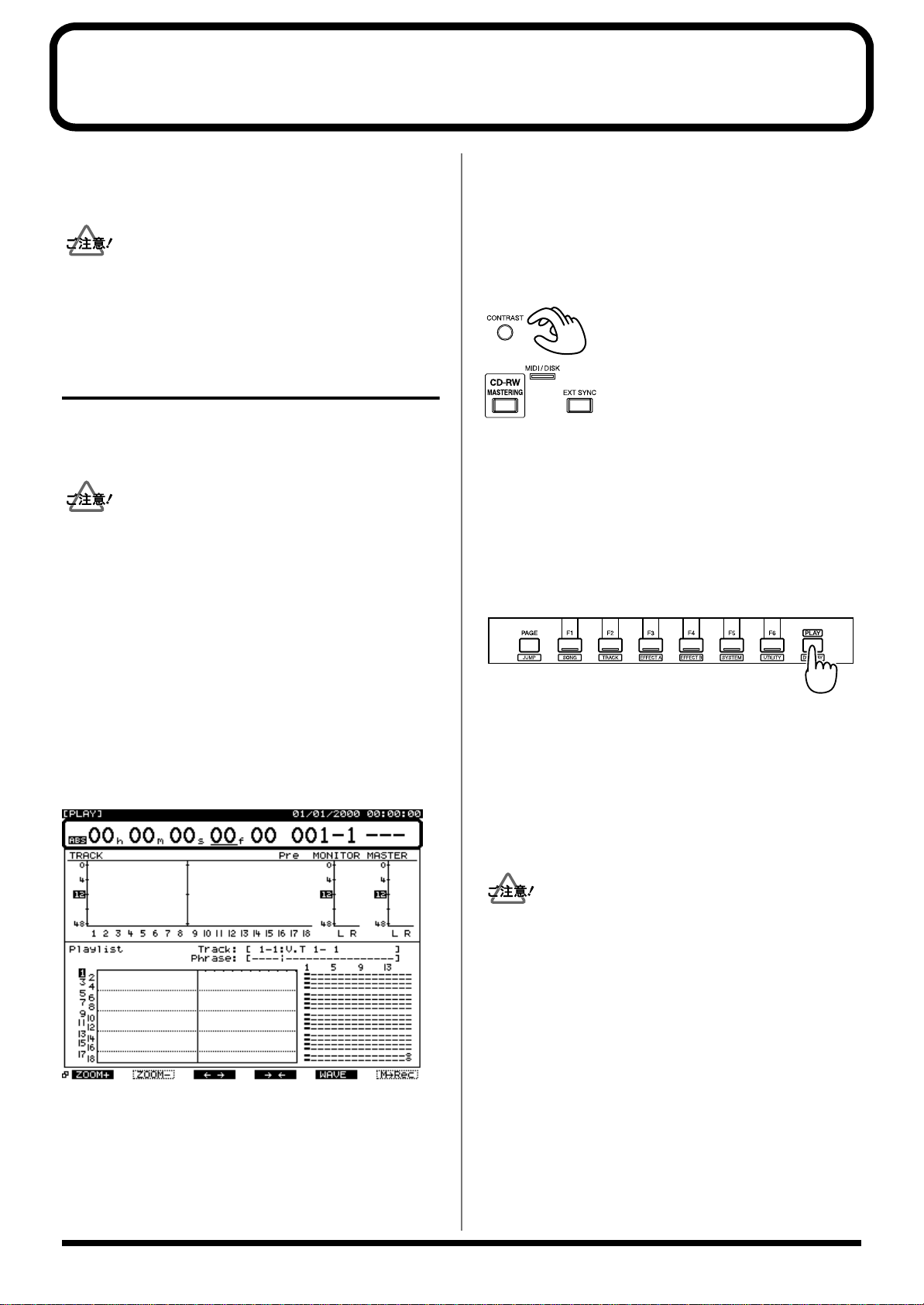
基本的な操作
ここでは、VS-1880 の基本的な操作方法について説明して
います。録音や編集など、すべての操作の土台となるもので
すから、必ず確認するようにしてください。
本書では、画面を使用して機能説明をしていますが、工場出
荷時の設定(音色名など)と本文中の画面上の設定は一致し
ていません。あらかじめご了承ください。
作業を始める前に
電源を入れる
正しく接続したら(ユーザー・ガイド P.11)、必ず次の手順
で電源を投入してください。手順を間違えると、誤動作をし
たりスピーカーなどが破損する恐れがあります。
音量を絞ってから電源を入れてください。音量を絞っても、
電源を入れるときに音がすることがありますが、故障ではあ
りません。
表示の濃さを調整する(コントラスト)
電源を入れた直後や長時間使用した後、または設置条件など
によって、ディスプレイ画面の文字やアイコンが見づらくな
ることがあります。このようなときには、ディスプレイ右脇
の CONTRAST つまみを操作します。表示の濃さを調整でき
ます。
fig.02-00(コントラストつまみパネル図)
操作や画面がわからなくなったら
見慣れない画面が表示されたり、どの手順まで操作したのか
わからなくなってしまったりしたときは、
[PLAY(DISPLAY)]を押してください。電源を入れた直後
の画面に戻ることができます。もう一度最初から手順をやり
なおしてください。
fig.02-00a([PLAY(DISPLAY)]パネル図)
1.
リア・パネルのPOWER スイッチで VS-1880の電源を入
れます。電源を入れたときには、ディスク・ドライブの
認識と必要なデータの読み込みが行われます。そのた
め、起動するまでにはしばらく時間がかかります。
VS-1880 が正常に起動すると、次のような画面が表示
されます。
fig.02-0175(デフォルト画面図)
オーディオ機器の電源を入れます。
2.
3.
オーディオ機器のボリュームを適当なところまで上げます。
ミキサーとシステムの設定を 初期状態に戻す
手順どおりの操作をしても、ユーザー・ガイドや取扱説明書
に記載されている内容と違う動作をするときは、ミキサーと
システムの設定を初期状態に戻してみてください。
設定を初期状態に戻しても、ソング、シーン、テンポ・マッ
プ、シンク・トラックのデータは失われません。また、IDE
ドライブ(P.229)、SCSI セルフ ID(P.229)、シーン・
モード(P.44)、シフト・ロック(P.227)、ヌーメリック
ス・タイプ(P.228)の設定は初期状態には戻りません。
[PLAY(DISPLAY)]を押します。
1.
2.
[SHIFT]を押しながら[F5(SYSTM)]を押します。
システム・メニューが表示されます。システム・メ
ニューが表示されていないときは[F6(EXIT)]を押し
ます。
32
[F1(INIT)]を押します。[F1]にINITと表示され
3.
ていないときは、まずINITが表示されるように
[PAGE]を押し、続いて[F1(INIT)]を押します。
Page 33

基本的な操作
Init Mixer/System PRM Sure?(ミキサー/システム
4.
を初期状態に戻しますか)と表示されます。[YES]を
押します。中止するときは[NO]を押します。
ミキサーとシステムの設定が初期状態に戻ると、システ
5.
ム・メニューが表示されます。[PLAY(DISPLAY)]を
押すとプレイ・コンディションに戻ります。
誤った操作をしたときや、操作したとおりの動作ができ
ないときは、画面にエラー・メッセージが表示されま
す。「エラー・メッセージ一覧」(資料 P.9)と「故障か
な ? と思ったら」(資料 P.5)をお読みください。
以上のことを確認してもまだ問題が解決できないときは、お
客様相談センターか、お近くのローランド・サービス・ス
テーション、あるいはお買い上げ店へご相談ください。
内蔵時計の日付と時刻を合わせる
VS-1880 には時計が内蔵されています。演奏を録音すると、
何月何日何時に録音を行ったかという情報(タイム・スタン
プ)も自動的に書き込まれます。演奏した日時や順序で録音
内容を管理できますので便利です。お買い上げ後、はじめて
電源を入れたときには、まず以下の操作で内蔵時計の日付と
時刻を合わせましょう。
fig.02-01a70(カレンダー画面図)
Date Edit(デート・エディット)
年月日を西暦で設定します。
Date Format(デート・フォーマット)
日付の表示のしかたを選びます。
mm/dd/yyyy: 月/日/年
dd/mm/yyyy: 日/月/年
yyyy/mm/dd: 年/月/日
MMM. dd, 'YY: 月/日/年
dd MMM 'YY: 日/月/年
内蔵時計はバッテリーで動作しています。次回以降
VS-1880 の電源を入れたときには、特にこの操作をする必要
はありません。しかし、なんらかの理由で現在の時刻とずれ
てしまったときには、同様の方法で時刻を合わせてください。
1.
[PLAY(DISPLAY)]を押します。
[SHIFT]を押しながら[F5(SYSTM)]を押します。
2.
システム・メニューが表示されます。システム・メ
ニューが表示されていないときは[F6(EXIT)]を押し
ます。
[F2(DATE)]を押します。[F2]にDATEと表示さ
3.
れていないときは、まずDATEが表示されるように
[PAGE]を押し、続いて[F2(DATE)]を押します。
[][][][]を押すとカーソルが移
4.
動します。TIME/VALUE ダイヤルでそれぞれの値を設定
します。表示されるカレンダーを参考にするとよいで
しょう。
Time Edit(タイム・エディット)
現在時刻を 24 時間表示で設定します。このとき、ファンク
ション・ボタンは以下のように動作します。
[F4(Set)]: 日付と時刻を確定します。
[F5(Alarm)]: アラーム機能を設定します(P.233)。
[F6(EXIT)]: 日付と時刻を確定せずに画面を抜けます。
5.
日付と時刻を設定したら、時報に合わせて[F4(Set)]を
押します。その瞬間から設定した時刻が有効になります。
6.
[PLAY(DISPLAY)]を押します。プレイ・コンディ
ションに戻ります。
基本的な操作
33
Page 34
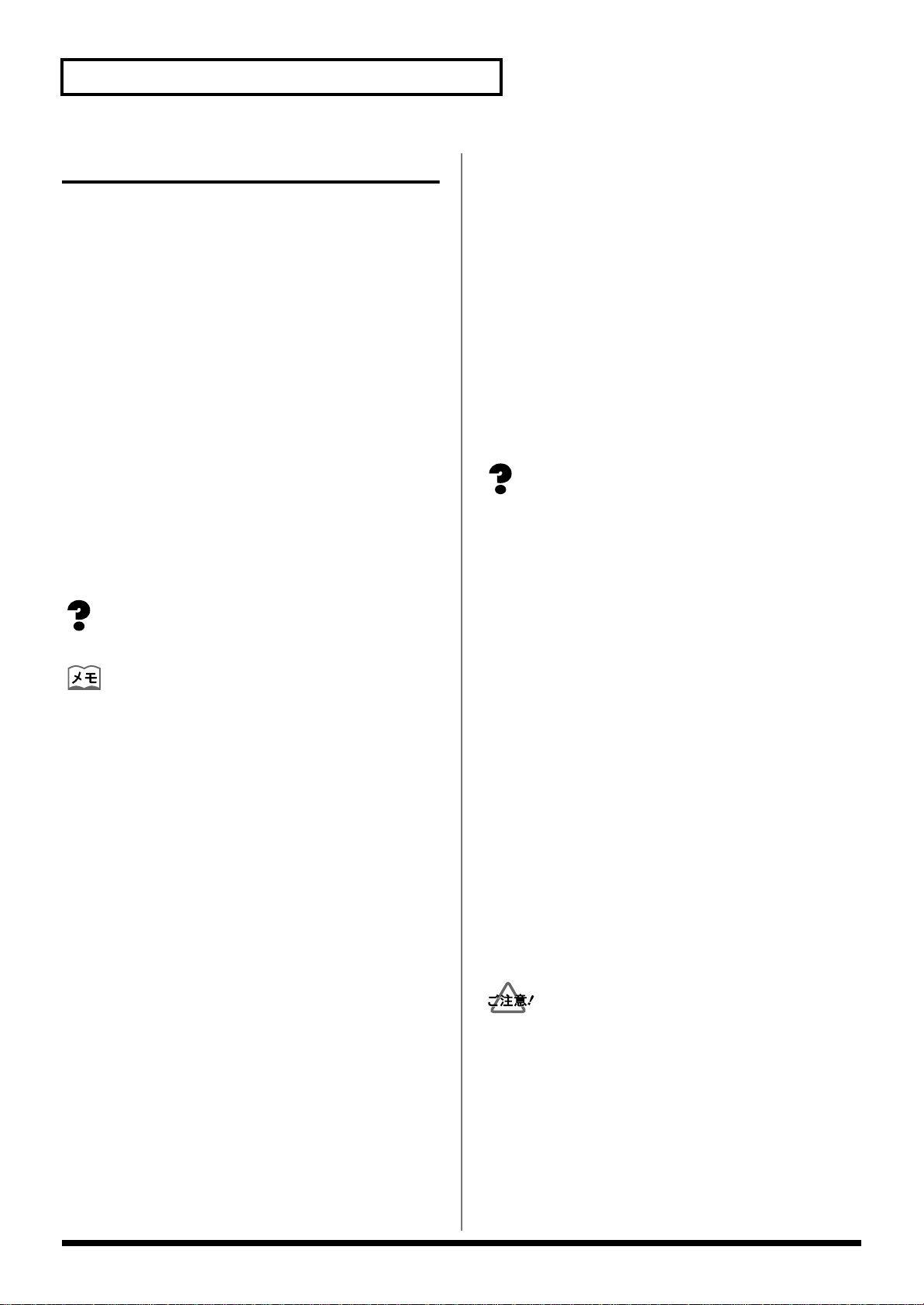
基本的な操作
作業を終わる前に
演奏を保存する(ソング・ストア)
録音した演奏内容は、そのまま電源を切ると失われてしまい
ます。そのため、電源を切るときには、必ずシャット・ダウ
ン操作をしてください(P.34)。
また、ソングを切り換えたり、ディスクを入れ換えたりする
ときには、現在のソングをディスクへ保存するかどうかの確
認メッセージ(STORE Current?)が表示されます
(P.34)。
このほか、思いがけない事故や停電などで電源が切れたとき
も、録音した演奏内容は失われてしまいます。失われた演奏
内容を元の状態に復帰させることはできません。このような
ことを避けるために、以下の操作でディスク・ドライブへカ
レント・ソングを保存してください。これをソング・ストア
と呼びます。
カレント・ソング(資料 P.13)
大切なソング・データを扱うときや、VS-1880 を長時間続
けて使っているときなどは、ソング・ストアを特にこまめに
されることをおすすめします。
1.
[SHIFT]を押しながら[STORE(ZERO)]を押します。
2.
STORE OK ?(保存してもよいですか)と表示されま
す。[YES]を押します。
3.
ソングが正しく保存されると、最初の表示に戻ります。
中止したいときは[NO]を押します。
ソング・プロテクト(P.72)がオンに設定されているソン
グ、またはデモ演奏が選ばれているときに、STORE
Current?の確認メッセージに対して[YES]を押すと、
Song Protected(ソングが保護されています)と表示さ
れ、操作を実行することができません。あらかじめソング・
プロテクトをオフに設定しておくか(P.73)、または[NO]
を押してください。
電源を切るときは
そのまま電源を切ってしまうと、録音した演奏内容が失われて
しまうばかりか、故障の原因になることもあります。録音した
演奏内容を確実に保存し、安全に電源を切るために、作業を終
わるときには必ずシャット・ダウン操作をしてください。
シャット・ダウン(資料 P.13)
1.
[SHIFT]を押しながら[SHUT/EJECT(STOP)]を押
します。
SHUTDOWN/EJECT ?(シャット・ダウン/イジェ
2.
クトしますか)と表示されます。[YES]を押します。
STORE Current?(カレント・ソングを保存します
3.
か)と表示されます。現在選ばれているソングを保存し
たいときは[YES]を押します。保存しなくてもよいと
き(録音内容や編集内容を破棄したいとき)は[NO]
を押します。デモ演奏が選ばれているときは[NO]を
押します。
シャット・ダウンが正常に終了すると、PowerOFF/
4.
RESTART(電源を切ってください/再起動してくだ
さい)と表示されます。
オーディオ機器のボリュームを下げます。
5.
6.
オーディオ機器の電源を切ります。
STORE Current?と表示されたら
シャット・ダウンをはじめとするさまざまな操作を実行する
ときには、STORE Current?(カレント・ソングを保存し
ますか)と表示されます。これは、現在選ばれているソング
をディスク・ドライブへ保存するかどうかの確認メッセージ
です。現在選ばれているソングを保存してから操作を実行し
たいときは[YES]を押します。保存しなくてもよいとき
(録音や編集内容を破棄したいとき)は、[NO]を押してく
ださい。
34
7.
リア・パネルのPOWER スイッチで、VS-1880 の電源を
切ります。
ドライブ内のディスクは、電源を切ってからしばらくは惰性
で回転を続けています。このときに衝撃を与えると、ディス
ク・ドライブを壊してしまう恐れがあります。ハード・ディ
スクやハード・ディスクを内蔵した VS-1880 を持ち運ぶと
きは、電源を切ってから 30秒くらい時間を置いてください。
Page 35

基本的な操作
ページ・ボックス
ページ・マーク
再起動するには
リア・パネルの POWER スイッチで電源を入れ直すことな
く、VS-1880 を再起動させることができます。SCSI コネ
クターに接続された ZIP ドライブ(ZIP-EXT-2S)のディス
クを入れ換えたりするときに便利です。
「電源を切るときは」(P.34)にしたがって、シャット・
1.
ダウン操作を行います。
2.
PowerOFF/RESTART(電源を切ってください/再
起動してください)と表示されることを確認します。
3.
[SHIFT]を押しながら[RESTART(PLAY)]を押しま
す。VS-1880 が再起動します。
VS-1880 の基本的な操作
VS-1880 にはさまざまな機能(ファンクション)や設定
(パラメーター)があります。それらは種類や働き、操作方
法などによって整理されています。この整理された大きなま
とまりをコンディションと呼びます。コンディションには以
下のようなものがあります。
プレイ・コンディション
録音/再生をします(通常状態)。電源を入れたときは常に
プレイ・コンディションになります。
インプット・ミキサー・コンディション
インプット・ミキサーに関する設定をします。
トラック・ミキサー・コンディション
トラック・ミキサーに関する設定をします。
マスター・ブロック・コンディション
ミキサーのマスター・ブロックに関する設定をします。
ユーティリティー・コンディション
他の機器と接続したときの操作などを実行します。
CD-RW /マスタリング・コンディション
マスタリング・ルームや CD-RW ドライブに関する設定をし
ます。
各コンディションに含まれる機能を実行したり、設定を変更
したりする大まかな流れを以下に示します。参考にしてくだ
さい。
1.
各コンディションのメニューを表示させる。
機能/設定の含まれるページを選ぶ。
2.
変更したい設定を選ぶ。
3.
4.
設定値を変更する。
5.
操作を実行する。
ファンクション・ボタンの働き
ファンクション・ボタンには表示を切り換える、操作を実行
する、設定を変更するなどの機能があり、どのファンクショ
ン・ボタンにどの機能が割り当てられているかは、ディスプ
レイの最下段に表示されています。黒地に白い文字は「表示
を切り換える機能」、白地に黒い文字は「操作を実行する、
あるいは設定を変更する機能」です。表示されていないファ
ンクション・ボタンは使用できません。
画面によっては、ファンクション・ボタンの機能が 6 種類
以上あるため、何枚かのページで構成されています。このよ
うな画面はページ・マークとページ・ボックスで示されま
す。■/□の数はページの全枚数を表しており、現在開かれ
ているページは■で表されます。画面表示、またはファンク
ション・ボタンの機能を切り換えるには、[PAGE]を押し
ます。
fig.02-01b-j(page.eps)
基本的な操作
ソング・コンディション
各ソングに関する操作を実行します。
トラック・コンディション
各トラックに関する操作を実行します。
エフェクト・コンディション
エフェクトに関する設定をします。
システム・コンディション
VS-1880 の操作系統全体に関する環境設定をします。
35
Page 36
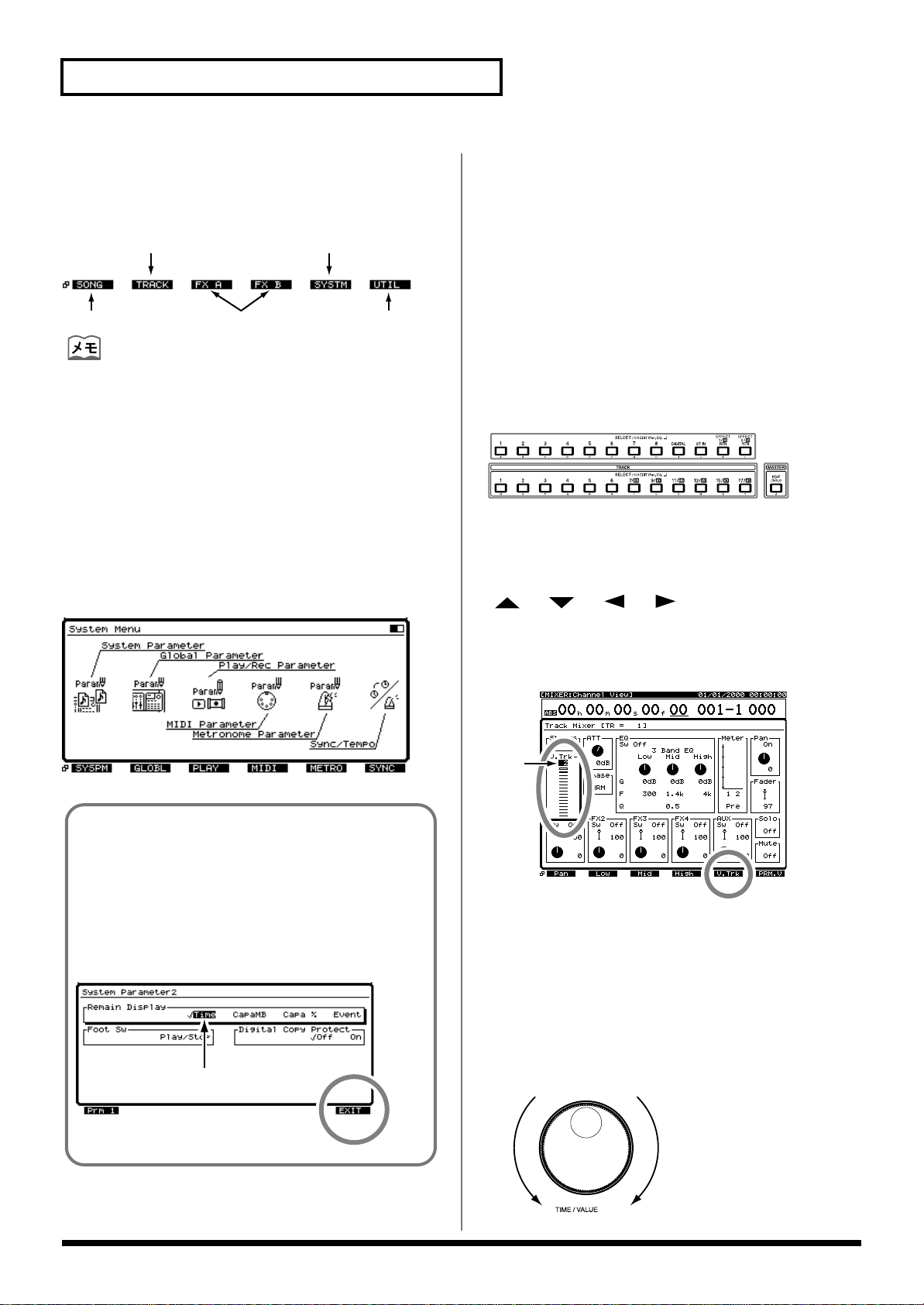
基本的な操作
各コンディションのメニューを表示させる
[SHIFT]を押しながら、目的のコンディションに対応した
ファンクション・ボタン([F1]〜[F6])を押します。
fig.02-01c-j(function.eps)
トラック・コンディション
エフェクト・コンディションソング・コンディション
システム・コンディション
ユーティリティー・コンディション
各ミキサーに関する設定を変更したいときは、この操作は必
要ありません。
CD-RW /マスタリング・コンディションのメニューを表示
させるには、
[CD-RW(MASTERING)]
を押します(専用)。
機能/設定の含まれるページを選ぶ
各ページのメニューが表示されています。目的のページに対
応したファンクション・ボタン([F1]〜[F6])を押しま
す。メニューが複数のページからできているときは、
[PAGE]を押します。
fig.02-01d70(icons.eps)
各ミキサーに関する設定を変更したいときは、以下のように
対応するボタンを押します。
インプット・ミキサー・コンディション:
各インプット・チャンネルの SELECT ボタン(1 〜 8、
DIGITAL、ST IN、EFFECT1/3 RTN、EFFECT2/4 RTN)
トラック・ミキサー・コンディション:
各トラック・チャンネルの SELECT ボタン(1 〜 17/18)
マスター・ブロック・コンディション:
[MASTER]
fig.02-03-j(mix.edit.eps)
インプット・ミキサー
トラック・ミキサー
マスター・ブロック
変更したい設定を選ぶ
[][][][]で、変更したい設定(パラ
メーター)へカーソルを移動します。ページが複数のときは
[PAGE]を押します。各ミキサーに関する設定は、ファンク
ション・ボタンで直接カーソルを移動することができます。
fig.02-05-j(cursor2.eps)
システム・コンディションを選んだとき
システム・コンディションを選んだときは、メニューで
はなく、直接パラメーターそのものが表示されることが
あります。これは、以前に設定を変更した項目(パラ
メーター)をすぐに選べるようになっているからです。
メニューを表示させたいときは、[F6(EXIT)]を押し
てください。
fig.02-02-j(exit.eps)
(以前に設定を変更したパラメーター)
カーソル
メニューを表示させたいとき
カーソル
設定値を変更する
TIME/VALUE ダイヤルを操作します。左に回すと値が小さ
くなり、右に回すと値が大きくなります。通常は 1 ステッ
プ単位で増減しますが、[SHIFT]を押しながら
TIME/VALUEダイヤルを回すと、パラメーターに応じて通常
の 10 倍(または 1/10 倍)のステップで値が増減します。
fig.02-06-j(dial.eps)
減少 増加
36
Page 37

操作を実行する
時 分 秒 フレーム
サブ・フレーム
小節 拍 マーカー・
ナンバー
カーソル
新しくソングを作ったり、他のソングを選んだりといった、
指定の操作を確定/実行するには、設定値を変更した後で
[YES]を押します。確認メッセージが表示されます。この
確認メッセージが表示されているときに、もう一度[YES]
を押します。操作を中止したいときは[NO]を押します。
トラックの状態を切り換える
各トラックの状態は、STATUS(ステータス)ボタンを押す
たびに切り替わり、ボタンのインジケーターで確認できます。
SOURCE(橙色):
各トラックに割り当てられているソース/トラックをモニ
ターします。
REC(赤色の点滅):
各トラックへの録音を指定します(録音待機状態)。再生時
はトラックをモニターします。
基本的な操作
[PLAY(DISPLAY)]を押します。
1.
[SHIFT]を押しながら[]を押します。時刻表示
2.
の領域が太枠で囲まれます。
fig.02-06a-j(smpte.eps)
[][]と TIME/VALUEダイヤルを操作します。
3.
TIME/VALUE ダイヤルを操作すると、カーソル位置(時
/分/秒/フレーム/サブ・フレーム/小節/拍/マー
カー・ナンバー)に応じて、再生時刻が移動できます。
サブ・フレーム表示へカーソルを移動したときは、
TIME/VALUE ダイヤルを操作すると約 1/10 フレーム単
位で時刻が移動します。約 1/100 フレーム単位で時刻
を移動したいときは、[SHIFT]を押しながら
TIME/VALUE ダイヤルを操作します。
REC(赤色と橙色の点滅):
各トラックへの録音を指定します(録音待機状態)。再生時
はソースをモニターします。
PLAY(緑色):
各トラックを再生します。
REC(赤色と緑色の点滅):
各トラックへの録音を指定します(録音待機状態)。録音対
象としてそのトラック自身が割り当てられています
(P.68)。
OFF(消灯):
各トラックをミュートします(音が出ない状態)。
再生時刻を移動する
ディスプレイには、現在の再生時刻が SMPTE タイム・コー
ドにしたがって表示されています。また、現在の小節/拍と
マーカー・ナンバーも表示されています。再生時刻を移動し
たいときは、次のように操作します。
SMPTEタイム・コード(資料 P.13)
演奏の先頭/最後へ移動する
各トラックで現在選ばれているすべての V トラックの中で、
ソングの最初の音が録音されている時刻、または最後の音が
録音されている時刻へ移動することができます。
最初の音が録音されている時刻:
[SHIFT]を押しながら[SONG TOP(REW)]を押します。
基本的な操作
最後の音が録音されている時刻:
[SHIFT]を押しながら[SONG END(FF)]を押します。
fig.02-06b(songtop.eps)
1
2
3
4
5
6
7
8
9
10
11
12
13
14
15
16
17
18
Song Top Song End
37
Page 38

基本的な操作
87654321
87654321
87654321
00h00m00s00 時刻
バンク2
バンク1
バンク8
.
.
.
.
.
.
.
.
.
.
.
.
.
.
.
.
.
.
.
.
.
.
.
.
.
.
.
特定の時刻を呼び出す(ジャンプ)
特定の時刻、または小節/拍を直接指定して呼び出すことが
できます。トラック・エディット(P.74)やフレーズ・エ
ディット(P.86)などでの時刻指定に便利です。
1.
[SHIFT]を押しながら[JUMP(PAGE)]を押します。
Jumpと表示されます。[][]と
2.
TIME/VALUE ダイヤルで時刻を入力します。
fig.11-05(jump.eps)
3.
[F4(Exec)]を押します。指定した時刻が呼び出され、
元の状態に戻ります。
時刻を登録する
VS-1880 には、録音をやりなおしたり演奏を聴きなおした
りしたいところの時刻を簡単に呼び出すための機能が 2 種
類あります。一方をロケーター、もう一方をマーカーと呼び
ます。それぞれの用途に合わせて使い分けてください。
fig.02-06c-j(locator.eps)
時刻を登録する
登録したい時刻へ移動します。
1.
2.
LOCATOR ボタン([1]〜[8])を押します。たとえ
ば、ロケーター 1 に登録したいときは、[1]を押しま
す。ソングが録音/再生状態のときと、停止状態のとき
のどちらも有効です。時刻が登録されると、そのボタン
のインジケーターが点灯します。
登録した時刻へ移動する
ロケーター:
トップ・パネルの LOCATOR ボタン([1]〜[8])へ時刻
を登録します。ボタンと時刻が一対一で対応しており、ボタ
ンを押すだけで登録された時刻へ瞬時に移動できます。8 つ
のバンクが用意されているため、最大で 8(ボタン)× 8
(バンク)=64(個)までのロケーターを登録しておくこと
ができます。
マーカー:
各ソングに、時刻の早い順に 1,000 個(000 〜 999)まで
の印を付けます。また、オートミックスのデータを記録した
り(P.127)、シンク・トラックやテンポ・マップを作る基
になることもあります(P.198)。
ロケーターの使いかた
トップ・パネルの LOCATOR ボタン([1]〜[8])へ時刻
を登録します。ボタンと時刻が一対一で対応しており、ボタ
ンを押すだけで登録された時刻へ瞬時に移動できます。8 つ
のバンクが用意されているため、最大で 8(ボタン)× 8
(バンク)=64(個)までのロケーターを登録しておくこと
ができます。また、登録しているロケーターは、ループ・レ
コーディング(P.54)やオート・パンチ・イン・レコー
ディング(P.53)の区間指定にも利用できます。
移動したい時刻を登録した LOCATOR ボタンを押しま
1.
す。たとえば、ロケーター 1 に登録した時刻へ移動した
いときは、[1]を押します。
ロケーター・バンクを切り換える
[BANK]を押します。BANKインジケーターが点灯します。
1.
2.
このとき、LOCATOR ボタンはロケーター・バンクを切
り換えるためのボタンとして動作します。現在のロケー
ター・バンクに対応した LOCATOR ボタン
([1]〜[8])のインジケーターが点滅します。
切り換えたいロケーター・バンクに対応した LOCATOR
3.
ボタン([1]〜[8])を押します。たとえば、ロケー
ター・バンク 2 に切り換えたいときは、[2]を押します。
4.
ロケーター・バンクが切り換わり、プレイ・コンディ
ションに戻ります。[BANK]のインジケーターは消灯
します。操作を中止するときは、手順 3 の前にもう一度
[BANK]を押します。
5.
「時刻を登録する」「 登録した時刻へ移動する」の手順
にしたがって操作します。
38
Page 39
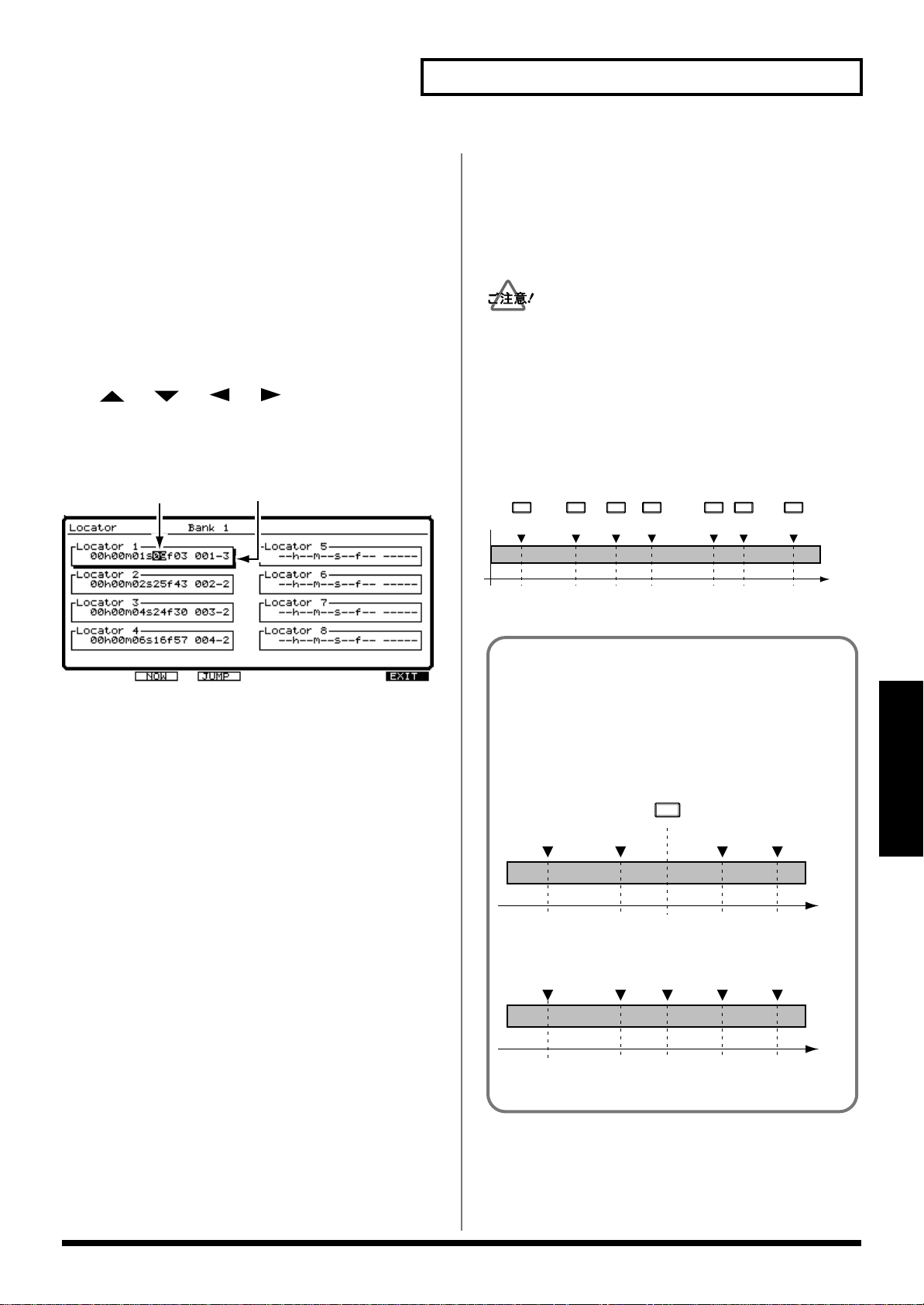
基本的な操作
登録した時刻を微調整する
[PLAY(DISPLAY)]を押します。
1.
[SHIFT]を押しながら[F6(UTIL)]を押します。ユー
2.
ティリティー・メニューが表示されます。
[F2(Loc)]を押します。[F2]にLocと表示され
3.
ていないときは、まずLocが表示されるように
[PAGE]を押し、続いて[F2(Loc)]を押します。
それぞれのロケーターの時刻が表示されています。
4.
[][][][]で時刻を変更したいロ
ケーターへカーソルを移動します。ただし、現在登録さ
れていないロケーターは--h--m--s--f-- -----と表示さ
れています。
fig.02-06d-j(locadj.eps)
補助カーソル
カーソル
マーカーの使いかた
再生時刻に沿った順序で 1,000 個までのマーカーを付ける
ことができます。また、マーカーは、ループ・レコーディン
グ(P.54)やオート・パンチ・イン・レコーディング
(P.53)の区間指定にも利用できます。
マーカー同士の間隔は最低 0.1 秒必要です。0.1 秒以内の時
刻に他のマーカーが付いているときは、新たなマーカーを付
けることはできません。
マーカーを付けるには
[TAP]を押します。ソングが録音/再生状態のときと、停
止状態のときのどちらでも有効です。
fig.02-06e-j(marker.eps)
TAP TA P TAP TAP TAP TAP TAP
0123 456
00h00m00s00 時刻
5.
TIME/VALUE ダイヤルで変更したい時刻を入力します。
このとき、ファンクション・ボタンは以下のように動作
します。
[F2(NOW)]: 現在の再生時刻を入力します。
[F3(JUMP)]:
表示されている再生時刻へ移動します。
[F6(EXIT)]: 画面を抜けます。
変更が終わったら[F6(EXIT)]を押します。ユーティ
6.
リティー・メニューが表示されます。または、
[PLAY(DISPLAY)]を押すとプレイ・コンディション
に戻ります。
登録した時刻を削除する
[CLEAR]を押しながら、削除したい時刻のLOCATOR
1.
ボタン([1]〜[8])を押します。たとえば、
ロケーター 1 に登録した時刻を削除したいときは、
[CLEAR]+[1]を押します。
マーカー・ナンバーについて
各マーカーには、時刻の順に 000 〜 999 までのナン
バーが付けられます。そのため、すでに付いているマー
カーより手前の時刻に新たにマーカーを付けたときに
は、それより後のマーカー・ナンバーが 1 つずつ後ろに
ずれます。
fig.02-07a-j(number1.eps)
TAP
01 23
時刻
マーカー設定前
fig.02-07-j(number2.eps)
01 342
時刻
マーカー設定後
基本的な操作
39
Page 40

基本的な操作
マーカーの時刻へ移動する
再生時刻の手前にあるマーカーへ移動するときは、[SHIFT]
を押しながら[PREVIOUS]を押します。ボタンを押すごと
に順番に移動していきます。再生時刻の後ろにあるマーカー
へ移動するときは[SHIFT]を押しながら[NEXT]を押し
ます。
fig.02-08-j(movemarker.eps)
PREVIOUS
012
マーカーの表示について
再生時刻のマーカー・ナンバーがディスプレイに表示さ
れます。
再生時刻にマーカーが登録されていないときは、再生時
刻の手前にある最も近いマーカー・ナンバーが表示され
ます。
マーカーが 1 つも付いていないときは---と表示され
ます。
NEXT
時刻
それぞれのマーカーの時刻が表示されています。
4.
[][][][]で時刻を変更したい
マーカーへカーソルを移動します。ただし、マーカーが
1 つも登録されていないときは---: --h--m--s--f-- -----
と表示されています。
5.
TIME/VALUE ダイヤルで、修正したい時刻を入力しま
す。マーカー時刻を変更できるのは、前後のマーカーを
超えずに、かつ 0.1 秒以上離れた範囲に限ります。
fig.02-09-j(modmarler.eps)
0111 2
時刻
変更可能範囲
変更が終わったら[F6(EXIT)]を押します。ユーティ
6.
リティー・メニューが表示されます。
または、[PLAY(DISPLAY)]を押すとプレイ・コン
ディションに戻ります。
マーカーを削除する
マーカーを付けておくと検索に便利ですが、あまり数が多い
と逆に検索しにくくなります。不要になったマーカーは、そ
の都度削除するようにしましょう。
***と表示されているときは、ソングにマーカーは付
いているが、再生時刻が最初のマーカーより手前にある
ことを示しています。
マーカーの時刻を微調整する
[PLAY(DISPLAY)]を押します。
1.
2.
[SHIFT]を押しながら[F6(UTIL)]を押します。ユー
ティリティー・メニューが表示されます。
3.
[F1(Mark)]を押します。[F1]にMarkと表示さ
れていないときは、まずMarkが表示されるように
[PAGE]を押し、続いて[F1(Mark)]を押します。
fig.02-08b-j(mkadj.eps)
マーカー・
ナンバー
時刻
小節 拍 ステータス
1.
削除したいマーカーに移動します。
[CLEAR]を押しながら[TAP]を押します。削除した
2.
マーカーの後ろにマーカーが登録されているときは、以
降のマーカー・ナンバーが 1 つずつ手前にずれます。
fig.02-10a-j(delmarker1.eps)
01 342
BACK
SPACE
TAPCLEAR
+
時刻
マーカー削除前
fig.02-10-j(delmarker2.eps)
01 23
時刻
マーカー削除後
40
オートミックスが保存されているとき
トラック番号用マーカーのとき
Page 41

基本的な操作
すべてのマーカーを同時に削除する
[SHIFT]を押しながら、[CLEAR]と[TAP]を同時に
1.
押します。
2.
Clear All Tap Marker ?と表示されます。削除しても
よければ[YES]を押します。削除を中止したいときは
[NO]を押します。
fig.02-11a-j(delallmark1.eps)
01 342
fig.02-11-j(delallmark2.eps)
SHIFT
CLEAR
BACK
SPACE
++
マーカー削除前
マーカー削除後
TAP
時刻
時刻
fig.11-01-j(preview.eps)
現在時刻
PreviewTo
Length
PREVIEWTO PREVIEWFROM
PREVIEWTHRU
PreviewFrom
Length
時間
音が鳴り出す位置を検索する(操作例)
[STOP]を押しながらモニターしたいトラックの
1.
STATUS ボタンを押します。STATUS インジケーター
が緑色に点灯します。
2.
[PLAY]を押します。ソングが再生されます。
3.
検索したい時刻まで再生されたら、[STOP]を押しま
す。ソングが停止します。
頭出しのテクニック(プレビュー)
ソングを編集するときには、音が鳴り始まる位置やサビが始
まる位置、オート・パンチ・イン・レコーディングをすると
きの録音範囲など、編集するための正確な時刻を探したいこ
とがあります。このようなときは、現在時刻前後の指定時間
を再生させ、現在時刻を少しずつ移動させながらトラックを
モニターしてください。これをプレビュー機能と呼びます。
プレビュー機能のボタンは 4 つあり、それぞれのボタンで
動作が異なります。好みに応じて使い分けてください。
[TO][THRU][FROM]を使う
そのときモニターできるトラックにおいて、現在時刻の前後
の指定時間(1.0 〜 10.0秒)を再生します。ソングを停止
させている状態でそれぞれのボタンを押してください。以下
のように動作します。
[TO]: 現在時刻までの指定時間(PREVIEW TO)を
1 回再生します。
[FROM]:現在時刻からの指定時間(PREVIEW FROM)を
1 回再生します。
[THRU]: 現在時刻を中心に指定時間(PREVIEW TO +
PREVIEW FROM)を 1 回再生します。
4.
[TO]と[FROM]を交互に押します。現在時刻前後の
演奏が再生されます。音の鳴り始めが現在時刻の前後の
どちらにあるかを確認してください。
[TO]を押したときに音の鳴り始めが聞こえなくなるよ
5.
うに、TIME/VALUE ダイヤルで現在時刻を移動します。
6.
[FROM]を押したときにちょうど音が鳴り始めるよう
に、TIME/VALUE ダイヤルで現在時刻を移動します。
7.
これで鳴り始めの位置が検索できました。検索した時刻
を後から簡単に呼び出せるように、現在時刻にマーカー
を付けるか、ロケーターに登録してください。
プレビューの長さを変更する
PREVIEW TO を変更したいときは、[SHIFT]を押しなが
1.
ら[TO]を押します。PREVIEW FROM を変更したいと
きは、[SHIFT]を押しながら[FROM]を押します。
PREVIEW TO LengthまたはPREVIEW FROM
2.
Lengthと表示されます。TIME/VALUE ダイヤルを操
作します。[TO]または[FROM]を押すと、実際の再
生時間を確認することができます。
fig.11-02(pre-len.eps)
基本的な操作
41
Page 42
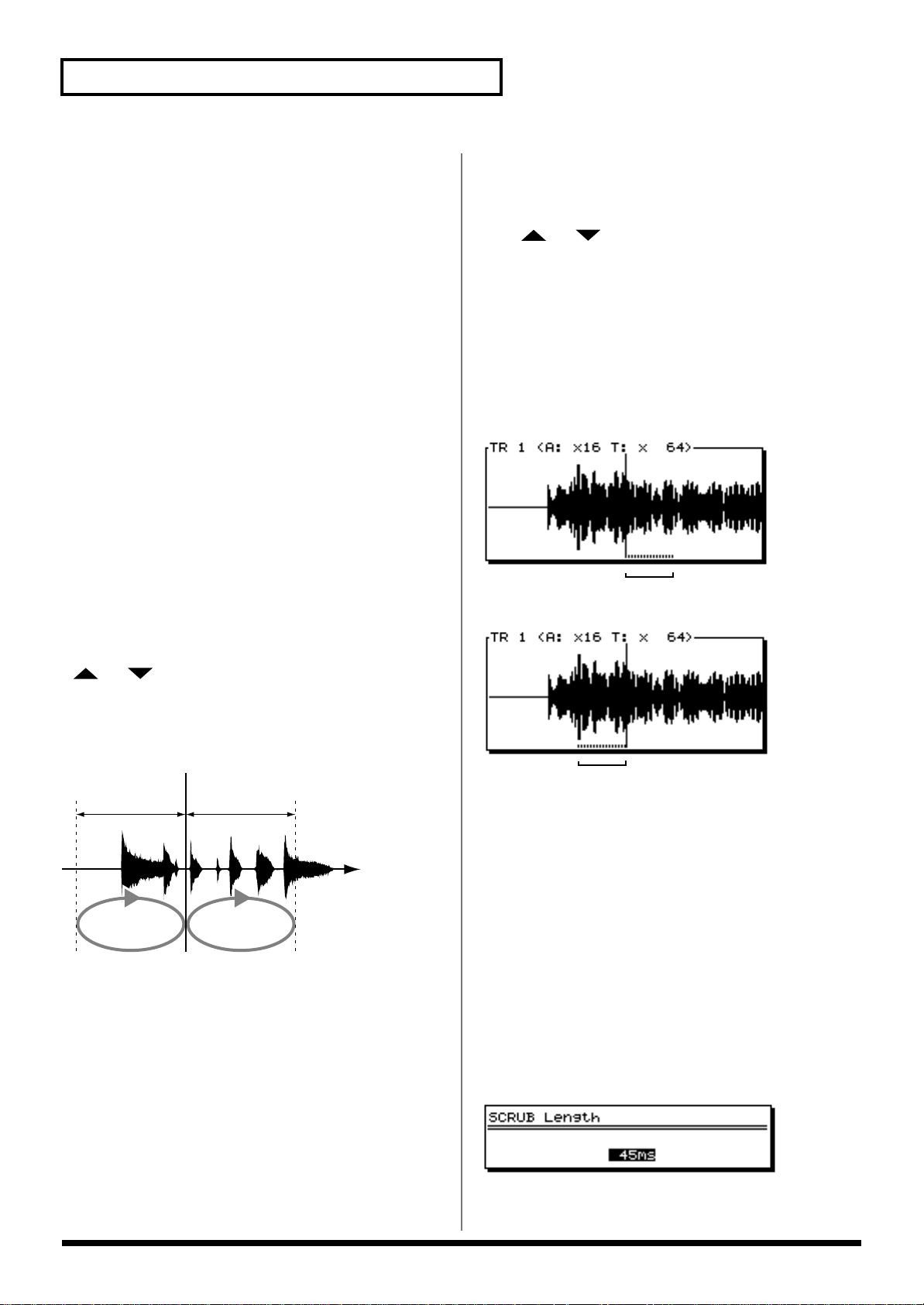
基本的な操作
PREVIEW TO Length
(プレビュー・トゥー・レングス)
PREVIEW FROM Length
(プレビュー・フロム・レングス)
プレビュー機能の再生時間(1.0 〜 10.0sec)を設定し
ます。
3.
設定が終わったら、[F6(EXIT)]を押します。元の表
示に戻ります。
[SCRUB]を使う
指定している 1 つのトラックにおいて、現在時刻の前後の
指定時間(25 〜100ms)を繰り返し再生します。これをス
クラブ機能と呼びます。
ソングを停止させている状態で[SCRUB]を押します。
SCRUBインジケーターが点灯し、ある一定の時間(スクラ
ブ・レングス)が何回も繰り返して再生されます。再生時間
(25〜100msec)はプレビューよりも短くなっています。
SCRUBインジケーターが点灯しているときに、以下のボタ
ンを押してください。
[SCRUB]を押します。SCRUBインジケーターが点灯し、
4.
指定範囲が繰り返し再生されます。再生される範囲を選ぶ
ために、[TO]または[FROM]を押してください。
[][]でスクラブ再生させたいトラックを指
5.
定します。
手順 4 で[TO]を押したときは、音がぎりぎりで聴こえ
6.
ないように、TIME/VALUE ダイヤルで現在時刻を移動し
ます。手順 4 で[FROM]を押したときは、音がちょう
ど鳴り出すように、TIME/VALUE ダイヤルで現在時刻を
移動します。[F5(WAVE)]を押すと波形が表示されま
す。スクラブの範囲が点線で示されますので、目安にす
るとよいでしょう。
fig.11-03a-j(scrub.eps)
スクラブの範囲(FROM)
[][]:再生するトラックを指定します。
[TO]: 現在時刻までを繰り返して再生します。
[FROM]: 現在時刻から繰り返して再生します。
fig.11-03-j(scrub.eps)
スクラブ・レングス スクラブ・レングス
SCRUB SCRUB
現在時刻
時間
音が鳴り出す位置を検索する(操作例)
[STOP]を押しながら、モニターしたいすべてのトラッ
1.
クの STATUS ボタンを押します。STATUS インジケー
ターが緑色に点灯します。
[PLAY]を押します。ソングが再生されます。
2.
3.
検索したい時刻まで再生されたら、[STOP]を押しま
す。ソングが停止します。
スクラブの範囲(TO)
7.
これで鳴り始めの位置が検索できました。もう一度
[SCRUB]を押します。SCRUB インジケーターが消灯
します。
検索した時刻を後から簡単に呼び出せるように、現在時
8.
刻にマーカーを付けるか、ロケーターに登録します。
スクラブ・レングスを変更する
1.
[SHIFT]を押しながら[SCRUB]を押します。
SCRUB Lengthと表示されます。TIME/VALUE ダイ
2.
ヤルを操作します。[SCRUB]を押すと、実際の再生時
間を確認することができます。
fig.11-04(sc-len.eps)
42
Page 43

SCRUB Length(スクラブ・レングス)
プレビュー機能の[SCRUB]を押したときの再生時間
(25〜100ms)を設定します。
3.
設定が終わったら[F6(EXIT)]を押します。元の状態
に戻ります。
基本的な操作
インジケーターの点滅していない SCENE ボタン
3.
([1]〜[8])を押します。たとえば、ミキサーの状態
をシーン 1 に登録したいときは、[1]を押します。
シーンが登録され、プレイ・コンディションに戻りま
4.
す。SCENE インジケーターが消灯します。操作を中止
するときは、手順 3 の前にもう一度[SCENE]を押し
ます。
現在のミキサーの状態を登録する
(シーン)
現在のミキサーのすべての状態を、その設定値も含めてソン
グごとに 8 つまで登録でき、登録したミキサーの状態は簡
単な操作で瞬時に呼び出すことができます。これをシーンと
呼びます。シーンには各トラックの音量やパン設定だけでな
く、「INPUTジャック 1 のソースをどのトラックへ録音する
か」といったミキサーの接続や、「どのトラックに録音する
か」といった V トラックの設定、「どんなエフェクトをかけ
るか」といったエフェクトの設定なども含まれます。たとえ
ば、ミックス・ダウン時の音量やパン、イコライザーなどの
設定をいくつか作って聴き比べたいときなどに便利です。
VS8F-2 を内蔵しているときは、エフェクトの設定もいっ
しょにシーンに登録されます。
モニター・レベル(MONITORつまみの位置)はシーン
には登録されません。登録済みのシーンを呼び出したと
きでも、モニター・レベルは、現在の MONITORつま
みの位置によって決まります。
fig.7-11
シーンを呼び出す
[STOP]を押します。
1.
録音/再生中にシーンを切り換えることはできません。
[SCENE]を押します。SCENEインジケーターが点灯
2.
します。
このとき、SCENE ボタンはミキサーの状態を登録した
3.
り呼び出したりするボタンになります。ミキサーの状態
が登録されている SCENE ボタン([1]〜[8])のイン
ジケーターが点滅します。
インジケーターの点滅している SCENE ボタン
4.
([1]〜[8])を押します。たとえば、シーン 2 に登録
したミキサーの設定を呼び出したいときは、[2]を押し
ます。
5.
ミキサーの設定が呼び出され、プレイ・コンディション
に戻ります。SCENE インジケーターが消灯します。操
作を中止するときは、手順 3 の前にもう一度[SCENE]
を押します。
基本的な操作
シーンを登録する
1.
[SCENE]を押します。SCENEインジケーターが点灯
します。
2.
このとき、SCENE ボタンはミキサーの状態を登録した
り呼び出したりするボタンとして動作します。ミキサー
の状態が登録されている SCENE ボタン([1]〜[8])
のインジケーターが点滅します。
43
Page 44

基本的な操作
フェーダーの値を変えずにシーンを 呼び出す
シーンを呼び出したときには、フェーダーの値は呼び出され
た値に変更されます。しかし、トップ・パネルのフェーダー
の位置は変わりません。そのため、フェーダーの位置と実際
の値が一致しないことがあります。シーンを呼び出しても、
フェーダーの設定だけは現在位置のままにしておきたいとき
は、以下のように操作してください。
[PLAY(DISPLAY)]を押します。
1.
[SHIFT]を押しながら[F5(SYSTM)]を押します。
2.
システム・メニューが表示されます。システム・メ
ニューが表示されていないときは、[F6(EXIT)]を押
します。
[F1(SYSPM)]を押します。[F1]にSYSPMと表
3.
示されていないときは、まずSYSPMが表示される
ように[PAGE]を押し、続いて[F1(SYSPM)]を押
します。
4.
[][][][]でカーソルをScene
Modeへ移動し、TIME/VALUE ダイヤルを操作しま
す。Scene Modeが表示されていないときは
[F1(Prm1)]を押します。
シーンを削除する
[SCENE]を押します。SCENEインジケーターが点灯
1.
します。
2.
ミキサーの状態が登録されている SCENE ボタン
([1]〜[8])のインジケーターが点滅します。
3.
[CLEAR]を押しながら、シーンが登録されている
LOCATOR ボタン([1]〜[8])を押します。たとえ
ば、SCENE 1 に登録したミキサーの設定を削除したい
ときは、[CLEAR]を押しながら[1]を押します。
シーンが削除されます。もう一度[SCENE]を押しま
4.
す。SCENE インジケーターが消灯します。操作を中止
するときは、手順 3 の前にもう一度[SCENE]を押し
ます。
Scene Mode(シーン・モード)
シーンを呼び出したときのフェーダーの設定について設
定します。
All: 呼び出したシーンのミキサーの設定に変更さ
れます。このときシーンを呼び出すと、パネ
KeepF: パネル上のフェーダーのセッティングを除き、
[PLAY(DISPLAY)]を押します。プレイ・コンディ
5.
ションに戻ります。
ル上のフェーダー位置と実際のフェーダーの
セッティングが異なることがあります。
呼び出したシーンのミキサーの設定に変更さ
れます。シーンを呼び出しても、フェーダー
の設定についてはパネル上のフェーダー位置
の設定のままとなります。
44
Page 45
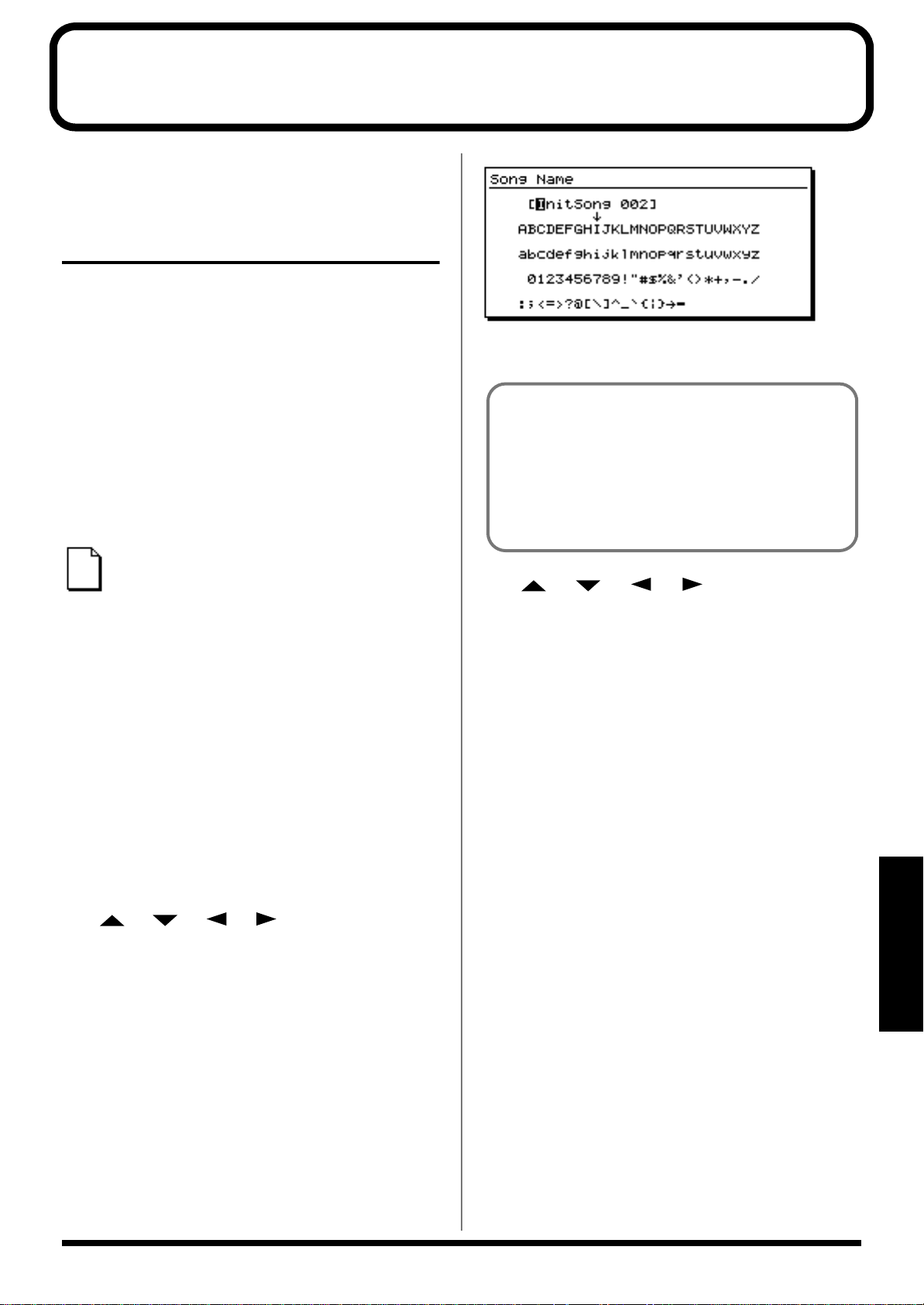
多重録音
VS-1880 で録音をするために必要な操作について説明しま
す。実際にひととおりの操作を確認してみてください。
録音をするために
多重録音に必要なもの
•
VS-1880(1台)
内蔵 IDE ハード・ディスク(HDP88シリーズ)
•
マスター・アウト用オーディオ機器、またはステレオ・
•
ヘッドホン
録音用機器(エレクトリック・ギター、シンセサイ
•
ザー、CD プレーヤーなど)、またはマイクロホン
新しいソングを作る(ソング・ニュー)
デモ演奏を選んでいるときは録音操作ができませ
ん。これは、デモ演奏にソング・プロテクトがかけ
られているからです(P.72)。録音をするために、
以下の操作で新しいソングを準備してください。これはテー
プ式マルチトラック・レコーダーでは、カセット・テープを
取り換える操作にあたります。
[PLAY(DISPLAY)]を押します。
1.
[SHIFT]を押しながら[F1(SONG)]を押します。ソ
2.
ング・メニューが表示されます。
[F2(NEW)]を押します。[F2]にNEWが表示さ
3.
れていないときは、まずNEWが表示されるように
[PAGE]を押し、続いて[F2(NEW)]を押します。
4. [F1(Name)]を押します。ソング・ネーム画面が表示
されます。
5.
[][][][]と TIME/VALUE ダイヤ
ルを操作し、ソングに名前を付けます。このとき、ファ
ンクション・ボタンは以下のように動作します。
[F1(Hist)]: 押すごとに今までに付けた名前を20
個までさかのぼって表示します。
[F2(Clr)]: すべての文字を消去します。
[F3(Del)]: カーソル位置の文字を消去します。
[F4(Ins)]: カーソル位置にスペースを入れます。
fig.03-02(sngname.eps)
名前を付けたら[F5(Write)]を押します。
6.
ソング・ネームについて
新しくソングを作ると、InitSong 001のような名前
が自動的に付けられます。しかし、これではどのような
ソングなのか区別が難しくなります。ソングにユニーク
な名前を付け、管理が簡単にできるようにすることをお
すすめします。このソング・ネームは、後で変更するこ
ともできます(P.148)。
[][][][]を押すとカーソルが移
7.
動します。TIME/VALUE ダイヤルでそれぞれの設定値を
変更します。
Sample Rate(サンプル・レート)
ソングのサンプル・レート(32kHz、44.1kHz、
48kHz)を選びます。デジタル・オーディオ機器とデジ
タル接続したいときは、その機器のサンプル・レートに
合わせてください。
オリジナルのオーディオ CD を作成したいときは
44.1kHz を選んでください。ソングを録音した後でサン
プル・レートを変更することはできません。また、1 ソ
ングの中で異なるサンプル・レートを混在させることも
できません。
44.1kHz または 32kHz のソングでは、レコーディング・
モードに関わらず、最大同時録音トラック数は 8 となり
ます。
48kHz のソングでは、レコーディング・モードが
CDRまたはMTPのときは、最大同時録音トラッ
ク数は 8 となります。CDRMTP以外のレコー
ディング・モードのときには 6 に制限されます。
Record Mode(レコーディング・モード)
録音内容とディスク・ドライブの容量に応じた音質/録
音時間を選びます。ソングを録音した後で変更すること
はできません。
多重録音
[F5(Write)]: ソング・ネームを確定して画面を抜け
ます。
[F6(EXIT)]: ソング・ネームを確定せずに画面を抜
けます。
MTP(マルチトラック・プロ):
プロ用デジタル機器(デジタル・ミキサー、デジタル・
エフェクツ・プロセッサーなど)に対応しています。高
品位な音素材をそのまま録音/編集し、クオリティを落
とさないまま再生/出力することができます。通常はこ
のモードを選ぶとよいでしょう。
45
Page 46
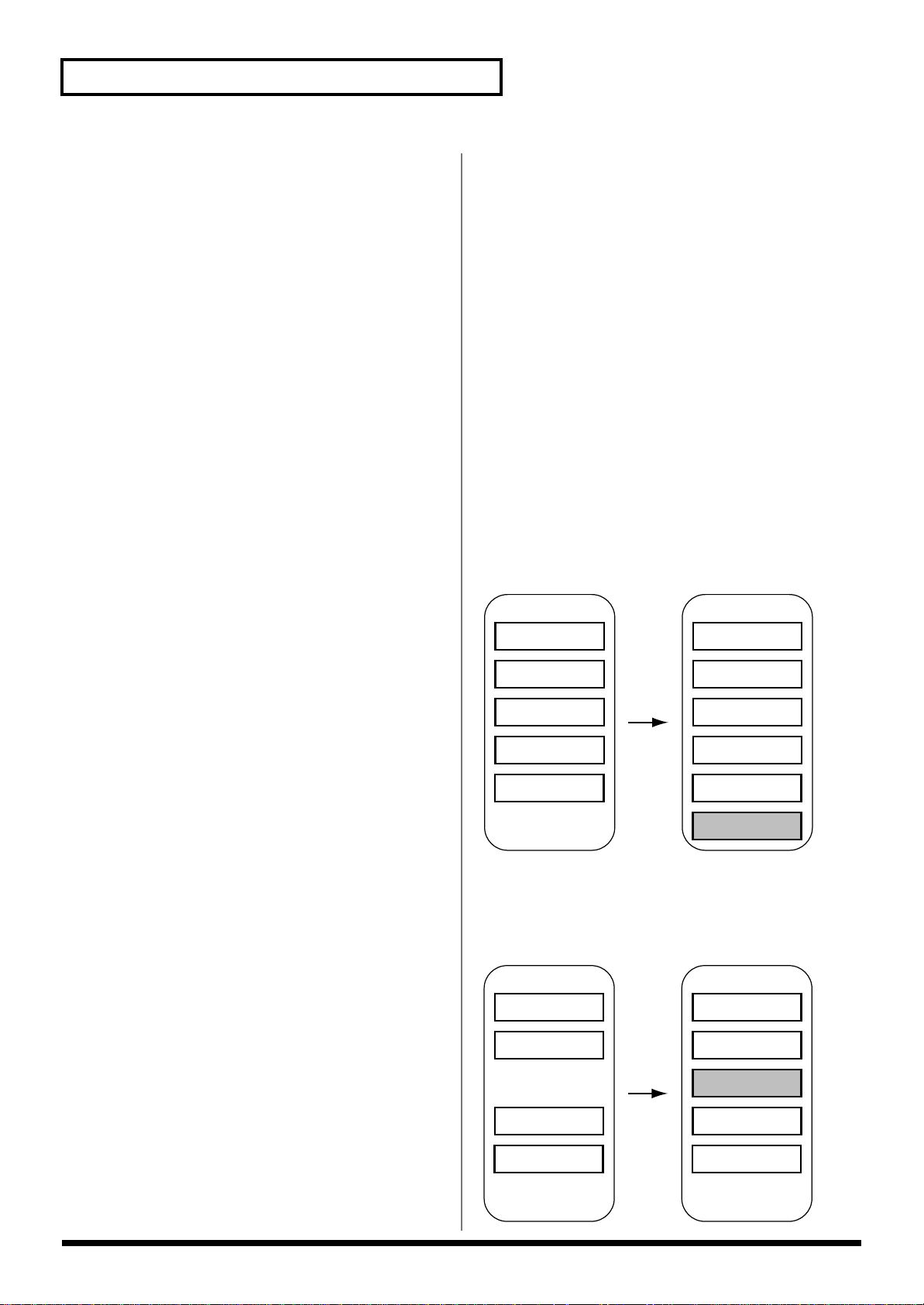
多重録音
CDR(CD ライティング):
オーディオ CD 作成時に、イメージ・ファイルへの変換
作業を省略できるモードです(P.171)。CD プレーヤー
や DATレコーダーと同程度の高音質が得られます。こ
のモードを選んだときは、ステレオ 4 系統のレコーダー
(チャンネル・リンクがオンの状態:トラック a 〜 d)
として動作します。トラック 9 〜 18 は使用できません。
MAS(マスタリング):
CD プレーヤーや DATレコーダーと同程度の高音質が
得られます。このモードを選んだときは、8 トラック・
レコーダー(トラック 1 〜 8)として動作します。ト
ラック 9 〜 18 は使用できません。
MT1(マルチトラック 1):
高音質を保ちながら、録音時間はMASの約 2 倍と
なります。トラック・バウンシングを多用したいときに
適しています。
MT2(マルチトラック 2):
高音質を保ちながら、MT1より長い時間録音できます。
[F4(Exec)]を押します。Create New Song, Sure?
8.
(本当に新しいソングを作りますか)と表示されます。
9.
[YES]を押します。STORE Current?(現在のソン
グを保存しますか)と表示されます。
10.
現在のソングを保存しておきたいときは[YES]を、そ
うでないときは[NO]を押します。デモ演奏が選ばれ
ているときは[NO]を押します。
11.
新しいソングが作られると、プレイ・コンディションに
戻ります。新しく作られたソングが録音/再生の対象と
して選ばれます。
ソング・ナンバーについて
VS-1880 では、各ディスク・ドライブに保存されるソング
にソング・ナンバーを付けて管理します。新しく作られたソ
ングには、現在空いている最も小さいナンバーが付けられま
す。たとえば、ソング 5 まで保存されているときは、ソン
グ・ナンバー 6 が付けられます。
fig.03-03-j(songnmbr.eps)
ソング5まで保存されているとき
LIV(ライブ 1):
MT2よりも長い時間録音できます。ディスク・ドラ
イブの空き容量が少ないときや、生演奏を録音したいと
きなどに適しています。
LV2(ライブ 2):
もっとも長い時間録音できます。
Icon(アイコン)
どのようなソングかを直感的に示すようなアイコン(グ
ラフィック表示)を選びます。
Copy System PRM
(コピー・システム・パラメーター)
Onに設定すると、カレント・ソングのシステム・パ
ラメーターの設定を引き継いだソングを作ります。プレ
ビュー・レングス(P.42)やメトロノームの設定
(P.217)などを改めて設定しなおすことなく、現在の
ソングと同じ環境(システム・パラメーター)で録音/
編集を始めることができます。ただし[F2(GLOBL)]
のページに含まれるパラメーターは無視されます。
DiskDrive
InitSong001
InitSong002
InitSong003
SongNew
InitSong004
InitSong005
DiskDrive
InitSong001
InitSong002
InitSong003
InitSong004
InitSong005
InitSong006
また、たとえソング 5 まで保存されていても、たとえばソ
ング 3 が削除されているときは、その空いている一番小さ
いナンバー(3)が付けられます。
fig.03-03a-j(songnmbr.eps)
InitSong001
InitSong002
ソング3が削除されているとき
DiskDrive
DiskDrive
InitSong001
InitSong002
Copy Mixer/Scene PRM
(コピー・ミキサー/シーン・パラメーター)
Onに設定すると、カレント・ソングのミキサーの設
定と、登録されているシーンを引き継いだソングを作り
ます。
46
InitSong004
InitSong005
InitSong003
SongNew
InitSong004
InitSong005
Page 47
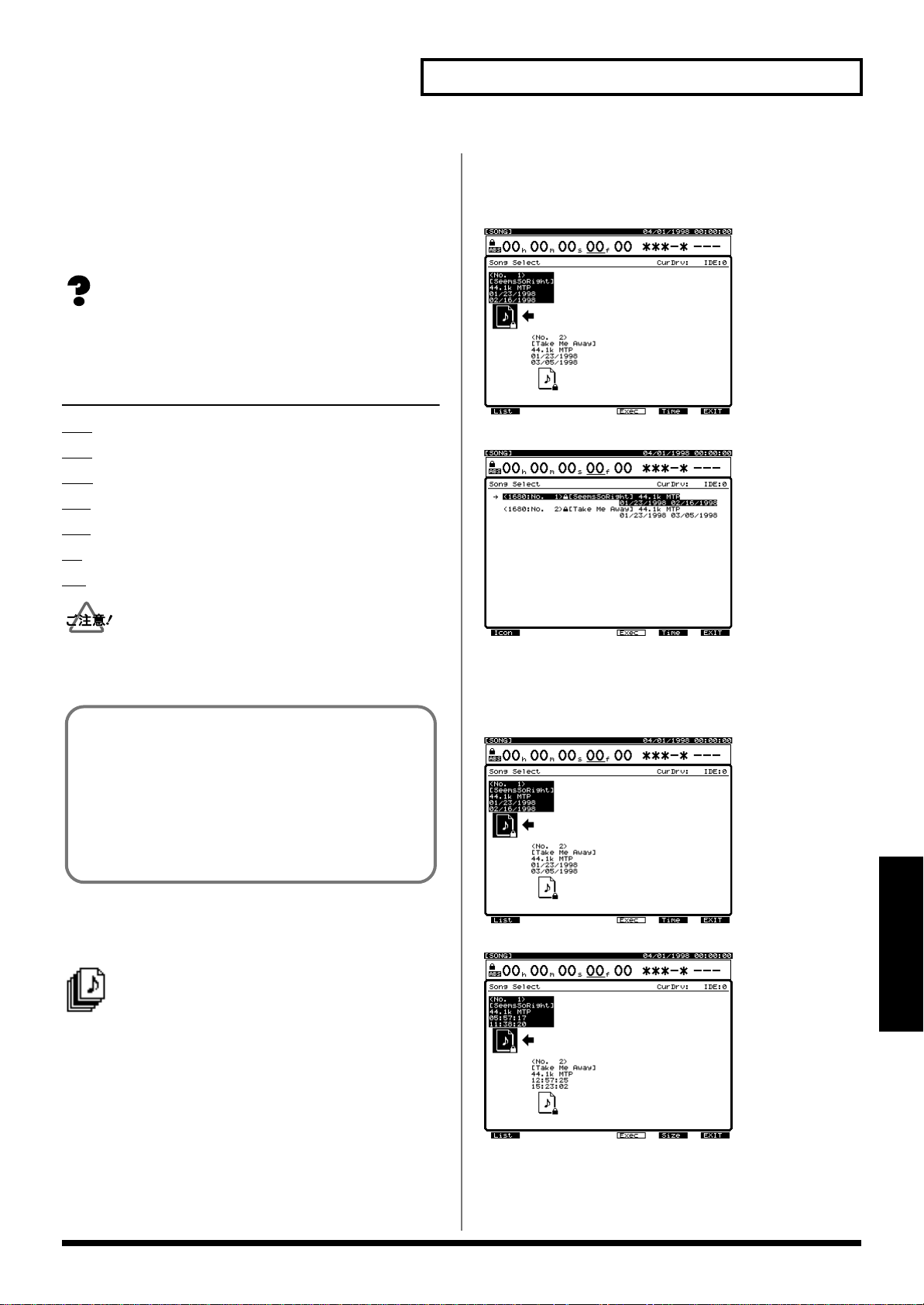
録音時間について
サンプル・レートとレコーディング・モードによるそれぞれ
の録音時間(トラック・ミニッツ)は、次のようになります
(HDP88-3200使用時、2GBパーティション +1GBパー
ティション、1 トラック換算、単位:分)。
トラック・ミニッツ(資料 P.13)
レコーディング サンプル・レート
・モード 48.0kHz 44.1kHz 32.0kHz
MTP
CDR
MAS
MT1
MT2
LIV
LV2
742+371 808+404 1,114+557
370+185 404+202 556+278
370+185 404+202 556+278
742+371 808+404 1,114+557
990+495 1,078+539 1,484+742
1,188+594 1,292+646 1,782+891
1,484+742 1,616+808 2,228+1,114
多重録音
この状態では、[F1]を押すたびにアイコン表示とリス
4.
ト表示が切り替わります。
fig.7-05-j
アイコン表示
fig.7-05a-j
リスト表示
上記の録音時間は目安です。ディスク・ドライブの仕様や作
られるソング数によっては、多少短くなります。
Drive Busy !と表示されたら
ソングの録音や再生をしているときにこのメッセージが
表示されたときは、データの読み込み/書き込みをする
速度に対してディスク・ドライブの動作が間に合ってい
ません。このときは、現在のソングよりも、サンプル・
レートまたはレコーディング・モードを下げたソングを
新しく作って録音をやりなおしてください。
ソングを切り替える(ソング・セレクト)
ソング・ニューを繰り返すなどして、ハード・
ディスクに複数のソングが保存されているときは、
聴きたい(編集したい)ソングを選びます。
1.
[PLAY(DISPLAY)]を押します。
また、[F5]を押すたびに表示内容が作成日→作成時刻→容
量と切り替わります。
fig.7-061-j
fig.7-062-j
アイコン/作成日
アイコン/作成時刻
多重録音
2.
[SHIFT]を押しながら[F1(SONG)]を押します。ソ
ング・メニューが表示されます。
3.
[F1(SEL)]を押します。[F1]にSELが表示され
ていないときは、まずSELが表示されるように
[PAGE]を押し、続いて[F1(SEL)]を押します。
47
Page 48

多重録音
0
fig.7-063-j
fig.7-061a-j
fig.7-062a-j
アイコン/容量
リスト/作成日
リスト/作成時刻
機種別のソング
異なる機種用(VS-880 / 1680 / 880EX /
VSR-880および VS-1880)のソングは、それぞれアイ
コンで区別されます。
fig.7-06b-j
VS-880 VS-880EX VSR-880VS-1680
TIME/VALUE ダイヤルで、切り替えたいソングへカーソ
5.
VS-188
ルを移動します。
[F4(Exec)]を押します。確認メッセージが表示され
6.
ます。
7.
[YES]を押します。STORE Current?(現在のソン
グを保存しますか)と表示されます。
8.
現在のソングを保存しておきたいときは[YES]を、そ
うでないときは[NO]を押します。
9.
ソングが切り替わるとプレイ・コンディションに戻ります。
fig.7-063a-j
リスト/容量
デモ演奏やソング・プロテクト(P.72)がかけられたソン
グが選ばれているときは、STORE Current?のメッセー
ジは表示されませんので、手順 7 〜 8 は省略されます。
多重録音の大まかな流れ
VS-1880 での多重録音の手順は、従来の MTR(マルチト
ラック・レコーダー)での多重録音の手順とほぼ同じです。
そのおおまかな流れを以下に示します。参考にしてください。
VS-1880 へ楽器、マイクなどを接続します(P.49)。
1.
2.
ドラムス、ベースなど、ソングの基本となるパートを録
音します(P.49)。
基本パートの演奏を聴きながら、他のパート(エレクト
3.
リック・ギター、シンセサイザー、ボーカルなど)を録
音します(オーバーダビング:P.56)。
4.
ミスしたところがあれば、その部分だけを録音しなおし
ます(パンチ・イン/アウト:P.51)。
5.
各トラックの音量レベルやパン、イコライザーを調整し
ます(P.66)。
48
Page 49

トラック数が足りないときは、いくつかのトラックの演
6.
奏を別のトラックへまとめて録音しなおします(トラッ
ク・バウンシング:P.68)。
必要に応じて、録音された演奏を編集します(トラッ
7.
ク・エディット/フレーズ・エディット:P.74)
お使いのレコーダーへミックス・ダウンし、マスター・
8.
テープを作ります(P.146)。または、お使いの CD-RW
ドライブ(CDR-88RW-2)で、オリジナルのオーディ
オ CD を作成します(P.171)。
9.
必要に応じて、Zipディスクや CD-R ディスク、DAT など
へソングをバックアップします(P.153、177、204)。
では、実際に多重録音をしてみましょう。具体的な例をあげ
て説明していきます。
多重録音
トラックへ録音する
1.
STATUS ボタン(どのトラックでもよい)を押しなが
ら、[CLEAR]を押します。
2.
録音トラックを選びます。[REC]を押しながら、録音
したいトラックの STATUS ボタンを押します。
STATUS インジケーターが赤く点滅します。
3.
トラックへ録音するソースを選びます。録音したいト
ラックの STATUS ボタンを押しながら、ソースとして
割り当てたいインプット・チャンネルの SELECT ボタ
ンを押します。SELECT インジケーターが点滅します。
fig.03-05(select.eps)
2
楽器を接続する
VS-1880 のマスター・フェーダーを一番下まで下げます。
1.
INPUT ジャックへ楽器やマイクを接続します。
2.
INPUT 8 ジャックと GUITAR(Hi-Z)ジャックは同時に
使用することはできません。両方のジャックに同時にプ
ラグを差すと、GUITAR(Hi-Z)ジャックが優先されま
す。INPUT 8ジャックを使用したいときには、GUITAR
(Hi-Z)ジャックには何も接続しないでください。
GUITAR(Hi-Z)(資料 P.12)
XLRタイプ・コネクターのピン配置は次のようになってい
ます。接続するときは、接続機器のピン配置を確認のうえ、
接続してください。
fig.03-04(xlr.eps)
1, 2
トラックに割り当てられているソース
新しく作られたばかりのソングでは、各トラックには以
下のようにソースが割り当てられています。
fig.03-05a71(デフォルト・ルーティング画面)
多重録音
4.
インプット・ミキサーに切り換えます。IN 側のインジ
ケーターが点灯するように[FADER]を押します。
マイクロホンとスピーカーの位置によっては、ハウリング音
(キーンという音)が出ることがあります。その場合は、以
下のように対処してください。
1. マイクロホンの向きを変える
2. マイクロホンをスピーカーから遠ざける
3. 音量を下げる
5.
ソースの音量を決めます。チャンネル・フェーダーを
通った音が録音されますので、通常は 0dB 付近に合わ
せます。
49
Page 50

多重録音
ソースとして割り当てたインプット・チャンネルの
6.
INPUT つまみで、入力感度を調整します。楽器のボ
リュームをできるだけ大きくし、大きな音を入力しま
す。このとき、PEAK インジケーターが点灯しない範囲
で、入力感度をできるだけ大きくします。通常は、チャ
ンネル・フェーダーを 0dB の位置にしたときに、レベ
ル・メーターが -12 〜 0dB の範囲で振れるようにする
とよいでしょう。
7.
[REC]を押します。REC インジケーターが赤く点滅し
ます。
8.
[PLAY]を押します。PLAYインジケーターが緑色に点
灯し、録音が始まります。演奏を始めましょう。
演奏を終えたら[STOP]を押します。ソングが停止し
9.
ます。
録音した内容を確認しましょう。[ZERO]を押します。
10.
ソングが先頭に戻ります。
トラック・ミキサーに切り換えます。TR 側のインジ
11.
ケーターが点灯するように[FADER]を押します。
12.
[PLAY]を押します。ソングが再生されます。
チャンネル・フェーダーとマスター・フェーダーで聴き
13.
やすい音量に調整します。
fig.03-06-j(パン画面図)
ミックス・センド・スイッチ
ミックス・センド・パン
(ミックス・センド・スイッチ)
Onにすると各チャンネルの出力をミックス・バスへ
送ります。Offのときにはミックス・バスには出力さ
れません。ただし、そのチャンネルがトラックにアサイ
ンされている場合、トラック・ステータスが SOURCE
(橙色)または REC(赤色の点滅)のときは、Onに
設定されていてもミックス・バスには出力されません。
(ミックス・センド・パン)
ミックス・バス、またはレコーディング・バスへ送る信
号の定位(L63 〜 0〜 R63)を調整します。
4.
他にもパンを設定したいインプット/トラックがあれ
ば、上記手順を繰り返します。
5.
パンを設定したら[PLAY(DISPLAY)]を押します。
プレイ・コンディションへ戻ります。
録音結果が満足いくものであれば、「録音した演奏を保
14.
存する(ソング・ストア)」(P.51)にしたがって、演奏
をディスクへ保存します。
各チャンネルの定位(パン)を調整する
VS-1880 にはパンつまみがありません。各チャンネルの定
位(パン)を調整したいときは以下のように操作します。
音を鳴らしているときにパンを調整すると「プツプツ」とい
う雑音が出ることがあります。これは故障ではありません。
雑音が気になるときは、音を鳴らしていない状態で調整して
下さい。
1.
パンを調整したいインプット・チャンネル/トラック・
チャンネルの SELECT ボタンを押します。SELECTイ
ンジケーターが点灯し、チャンネル・エディット画面が
表示されます。
2.
[F1(MIX)]を押します。[F1]にMIXが表示され
ていないときは、まずMIXが表示されるように
[PAGE]を押し、続いて[F1(MIX)]を押します。
MONITORつまみでパンを操作する
MONITORつまみを操作して、指定したチャンネルのパ
ン(またはバランス)を直接調整できます。
1.
[PLAY(DISPLAY)]を押します。
パンを調整したいインプット/トラック・チャンネ
2.
ルの SELECT ボタンを押しながら、MONITOR つま
みを調整します。
fig.6-24
[][]を押すとカーソルが移動します。
3.
TIME/VALUE ダイヤルを操作します。
50
Page 51
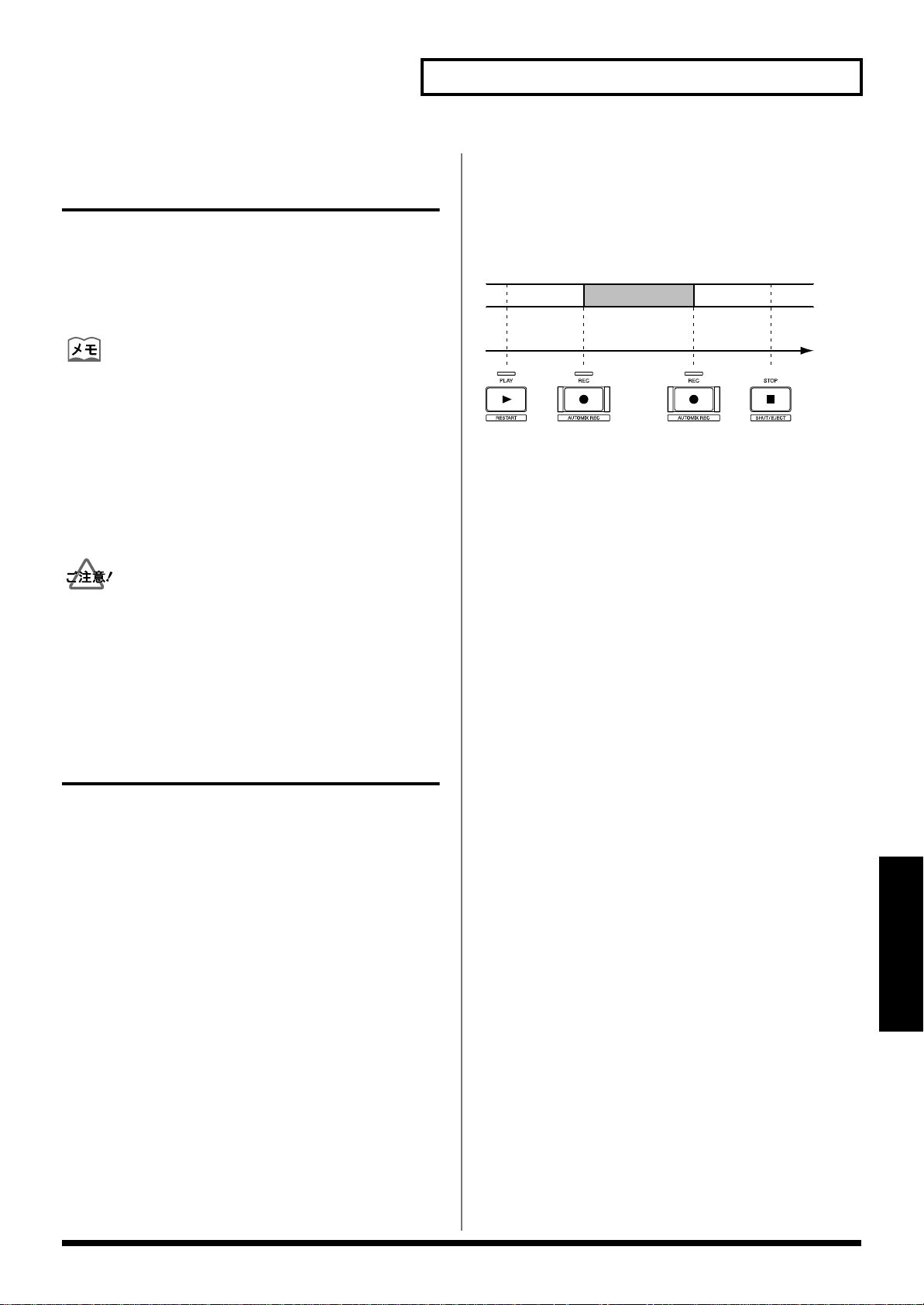
多重録音
録音した演奏を保存する
(ソング・ストア)
録音した演奏内容は、そのまま電源を切ると失われてしまい
ます。また、思いがけない事故や停電などで電源が切れたと
きも、録音した演奏内容は失われます。失われた演奏内容を
元の状態に復帰させることはできません。このようなことを
避けるために、以下の操作でディスクへソングを保存します。
大切なソング・データを扱うときや、VS-1880 を長時間続
けて使っているときなどは、この操作をこまめにされること
をおすすめします。
1.
[SHIFT]を押しながら[STORE(ZERO)]を押します。
2.
STORE OK ?(保存してもよいですか ?)と表示され
ます。ソングを保存してもよいときは[YES]を押しま
す。保存を中止するときは[NO]を押します。
デモ演奏の内容は変更できないように保護されています(ソ
ング・プロテクト:P.72)。保存の操作はできません。その
ため、デモ演奏を選んでいるときに、手順 2 で[YES]を押
すと、Song Protected(ソングが保護されています)と
表示され、操作を続けることができなくなります。
録音ボタンを使う
(マニュアル・パンチ・イン 1)
トランスポート・コントロール・ボタンで、パンチ・イン/
パンチ・アウトを操作します。
fig.03-07-j(punch1.eps)
スタート パンチ・イン パンチ・アウト ストップ
再生
[REC]を押しながら、録音しなおしたいトラックの
1.
STATUS ボタンを押します。
[ZERO]を押します。ソングが先頭に戻ります。
2.
3.
[PLAY]を押します。ソングが再生されます。このと
き、録音しなおしたいトラックは、すでに録音済みの演
奏がモニターされています。
4.
もう一度 STATUS ボタンを押します。インジケーターが
赤色と橙色に交互に点滅します。このときは、トラック
へ録音しなおしたいソースがモニターできることを確認
します。
録音
再生
時間
一部分を録音しなおす
(パンチ・イン/アウト)
録音した演奏を聴いてみたときに、録音を取り消すとまでは
いかなくても、演奏をミスしていたり歌詞を間違えていたり
することがあります。このようなときは、その部分だけを録
音しなおすのが便利です。ソングを再生状態から録音状態に
切り換えることをパンチ・インと呼び、逆に録音状態から再
生状態に戻すことをパンチ・アウトと呼びます。
5.
ソングの再生中は、STATUS ボタンを押すごとに、ソー
スとトラックのモニターの切り換えができます。ソース
の音量がすでに録音済みの演奏と同じくらいになるよう
に、INPUT つまみで入力感度を調整します。
入力感度が調整できたら[STOP]を押します。
6.
7.
録音しなおしたい手前の時刻へ移動します。
もう一度[PLAY]を押します。ソングが再生されます。
8.
録音しなおしたいところへきたら[REC]を押します。
9.
録音状態になりますので、歌や演奏を録音しなおします。
録音が終わったら、もう一度[REC](または[PLAY])
10.
を押します。再生状態に戻ります。
11.
[REC]を押すごとにパンチ・イン/パンチ・アウトは
切り換わります。他にも録音しなおしたいところがあれ
ば、手順 9 〜 10 の操作を繰り返します。
[STOP]を押します。ソングが停止します。
12.
13.
録音しなおした結果を確認してみましょう。ソングを先
頭に戻し、[PLAY]を押します。
多重録音
51
Page 52

多重録音
フット・スイッチを使う
(マニュアル・パンチ・イン 2)
フット・スイッチでパンチ・イン/パンチ・アウトを操作し
ます。一人で楽器演奏と録音操作の両方をしているときなど
は、[REC]でパンチ・イン/パンチ・アウトを操作するの
が大変です。このようなときは、別売のフット・スイッチ
(DP-2、BOSS FS-5Uなど)を使って切り換えるようにす
ると便利です。
fig.03-08-j(punch2.eps)
スタート パンチ・イン パンチ・アウト ストップ
再生
別売のフット・スイッチ(DP-2、BOSS FS-5Uなど)
1.
を FOOT SWITCH ジャックへ接続します。
fig.03-09(ftswconnec.eps)
録音
再生
時間
Foot Sw(フット・スイッチ・アサイン)
FOOT SWITCH ジャックに接続したフット・スイッチ
の機能を設定します。
Play/Stop:フット・スイッチを踏むごとに、再生と停
止を繰り返します。
Record: [REC]と同じ働きをします。マニュアル・
パンチ・イン・レコーディング時の録音と
再生の切り換えに使います。
TapMarker:[TAP]と同じ働きをします。フット・ス
イッチを踏んだ時刻にマーカーが付きます。
Next: [NEXT]と同じ働きをします。フット・ス
イッチを踏むごとに次のフレーズの開始位
置/終了位置に移動します。
Previous: [PREVIOUS]と同じ働きをします。フッ
ト・スイッチを踏むごとに前のフレーズの
開始位置/終了位置に移動します。
GPI: FOOT SWITCH ジャックから受信した GPI
トリガー信号によって、ソングの再生/停
止をコントロールします。
2.
[PLAY(DISPLAY)]を押します。
3.
[SHIFT]を押しながら[F5(SYSTM)]を押します。
システム・メニューが表示されます。システム・メ
ニューが表示されていないときは、[F6(EXIT)]を押
します。
4.
[F1(SYSPM)]を押します。[F1]にSYSPMと表
示されていないときは、まずSYSPMが表示される
ように[PAGE]を押し、続いて[F1(SYSPM)]を押
します。
GPI(資料 P.12)
TIME/VALUE ダイヤルでRecordを選びます。
6.
[PLAY(DISPLAY)]を押します。プレイ・コンディ
7.
ションに戻ります。
これで、FOOT SWITCH ジャックの機能を、フット・ス
イッチでパンチ・イン/パンチ・アウトの切り換えができる
ように変更できました。「録音ボタンを使う(マニュアル・
パンチ・イン 1)」(P.51)にしたがって、マニュアル・パン
チ・インを行います。ただし、[REC]を押す操作の代わり
にフット・スイッチを踏んでください。
[][][][]でFoot Swを選び
5.
ます。Foot Swが表示されていないときは、
[F2(Prm2)]を押します。
fig.03-10(footsw.eps)
52
Page 53

あらかじめ指定したところへ録音する
(オート・パンチ・イン)
あらかじめ設定しておいた時刻でパンチ・イン/
パンチ・アウトを自動的に切り換えます。これを
オート・パンチ・インと呼びます。正確な時刻で
パンチ・イン/アウトしたいときなどに便利です。
録音を始める前に、パンチ・インとパンチ・アウトの時刻を
設定します。各時刻の設定には次の 3 つの方法があります。
好みの方法で設定します。
ロケーターを使う
fig.03-12(pio-locate.eps)
多重録音
あらかじめ、パンチ・インしたい時刻とパンチ・アウト
1.
したい時刻にマーカーを付けます。
2.
パンチ・インしたい時刻のマーカーへ移動します。
[AUTO PUNCH]を押しながら、[NEXT]を押します。
3.
そのまま[AUTO PUNCH]から指を離さずに
4.
[PREVIOUS]を押します。
ソングを再生しながらポイントを決める
fig.03-14(pio-tap)
2, 3
1.
あらかじめ、パンチ・インしたい時刻とパンチ・アウト
したい時刻のロケーターを登録します。
2.
[AUTO PUNCH]を押しながら、パンチ・インしたい時
刻が登録されている LOCATOR ボタン([1]〜[8])
を押します。
そのまま[AUTO PUNCH]から指を離さずに、パン
3.
チ・アウトしたい時刻が登録されている LOCATOR ボ
タン([1]〜[8])を押します。
マーカーを使う
隣り合う 2 つのマーカー間がパンチ・インレコーディング
の区間になります。
fig.03-13(pio-mark)
2, 3
1.
[PLAY]を押します。ソングが再生されます。
2.
パンチ・インしたいところにきたら[AUTO PUNCH]
を押しながら[TAP]を押します。
3.
そのまま[AUTO PUNCH]から指を離さずに再生を続
け、パンチ・アウトしたいところにきたら、もう一度
[TAP]を押します。
[STOP]を押します。
4.
パンチ・イン区間を微調整する
[SHIFT]を押しながら[AUTO PUNCH]を押します。
1.
fig.03-15a71(apunchio.eps)
多重録音
2, 3
53
Page 54
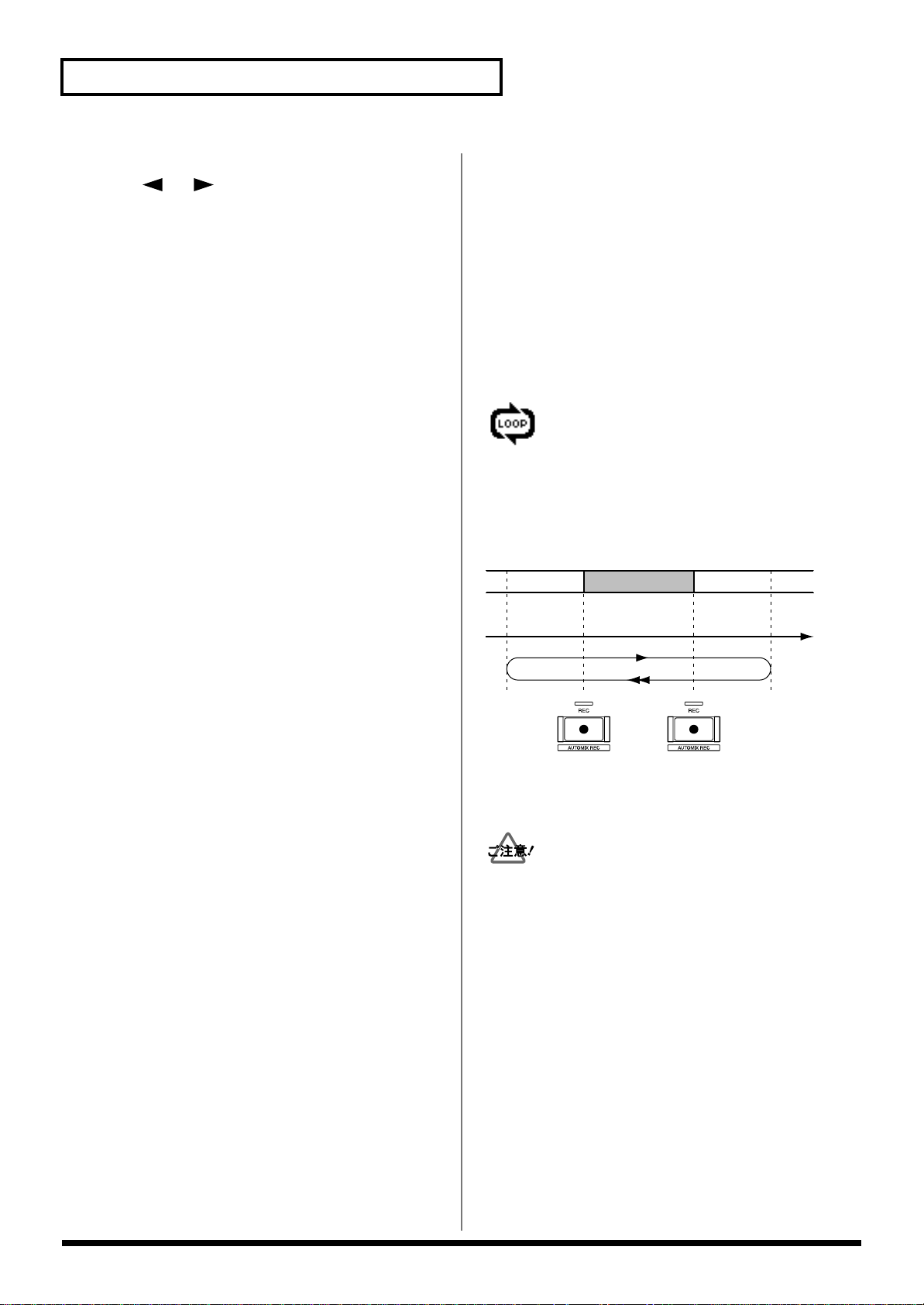
多重録音
パンチ・イン時刻、パンチ・アウト時刻が表示されてい
2.
ます。[][]で変更したい時刻へカーソルを
移動します。ただし、現在登録されていない時刻は--
h--m--s--f-- -----と表示されています。このときのファ
ンクション・ボタンは以下のように動作します。
[F1(In)]: パンチ・イン時刻へカーソルを移動し
ます。
[F2(NOW)]: 現在の再生時刻を入力します。
[F3(JUMP)]:表示されている再生時刻へ移動します。
[F4(Out)]: パンチ・アウト時刻へカーソルを移動
します。
[F6(EXIT)]: 画面を抜けます。
3.
TIME/VALUE ダイヤルで微調整したい時刻を入力します
変更が終わったら[F6(EXIT)]を押します。ユーティ
4.
リティー・メニューが表示されます。
または[PLAY(DISPLAY)]を押します。プレイ・コ
ンディションに戻ります。
パンチ・インの時刻で自動的に録音状態になります。歌
11.
や演奏を録音しなおします。
12.
パンチ・アウトの時刻で自動的に再生状態に戻ります。
[STOP]を押します。ソングが停止します。
13.
録音しなおした結果を確認してみましょう。ソングを先
頭に戻し、[PLAY]を押します。
同じところの録音を繰り返す
(ループ・レコーディング)
指定区間(ループ区間)を何度も繰り返して再生
させ、その区間内でオート・パンチ・イン・レ
コーディングを行います。これをループ・レコー
ディングと呼びます。録音後の結果をすぐに確認したいとき
や、同じギター・ソロを何テイクか録音して聴き比べたいと
きなどに便利です。
fig.03-16-j(looprec.eps)
ループ・
スタート
再生
パンチ・
イン
録音
パンチ・
アウト
ループ・
エンド
再生
録音の手順
1.
[REC]を押しながら、録音しなおしたいトラックの
STATUS ボタンを押します。
2.
[ZERO]を押します。ソングが先頭に戻ります。
[PLAY]を押します。ソングが再生されます。このと
3.
き、録音しなおしたいトラックは、すでに録音済みの演
奏がモニターされています。
もう一度 STATUS ボタンを押します。STATUS インジ
4.
ケーターが赤色と橙色に交互に点滅します。このとき
は、トラックへ録音しなおしたいソースがモニターでき
ることを確認します。
ソングの再生中は、STATUS ボタンを押すごとに、ソー
5.
スとトラックのモニターの切り換えができます。ソース
の音量がすでに録音済みの演奏と同じくらいになるよう
に、INPUT つまみで入力感度を調整します。
入力感度が調整できたら[STOP]を押します。
6.
[AUTO PUNCH]を押します。AUTO PUNCH インジ
7.
ケーターが点灯し、オート・パンチ・イン・レコーディ
ングができる状態になります。
時間
録音を始める前に、ループの開始時刻と終了時刻を設定しま
す。ループ区間の設定には以下の 3 つの方法があります。
好みの方法で設定します。
録音をやりなおす区間(パンチ・イン/アウト・ポイント)
の設定については、前項の「オート・パンチ・イン」をお読
みください。
ループ区間は、録音をやりなおすところ(パンチ・イン時刻
〜パンチ・アウト時刻)が含まれるように設定します。録音
をやりなおす箇所がループ区間に含まれていないと、指定の
時刻から録音が始められなかったり、録音区間の途中で録音
が中断されたりします。
8.
録音しなおしたい手前の時刻へ移動します。
9.
[REC]を押します。
もう一度[PLAY]を押します。ソングが再生されます。
10.
54
Page 55

多重録音
ロケーターを使う
fig.03-18(lp-locate)
2, 3
あらかじめ、ループ開始時刻とループ終了時刻のロケー
1.
ターを登録します。
[LOOP]を押しながら、ループ開始時刻が登録されて
2.
いる LOCATOR ボタン([1]〜[8])を押します。
3.
そのまま[LOOP]から指を離さずに、ループ終了時刻
が登録されている LOCATOR ボタン([1]〜[8])を
押します。
ソングを再生しながらポイントを決める
fig.03-20(lp-tap)
2, 3
[PLAY]を押します。ソングが再生されます。
1.
2.
ループを開始したい時刻になったら、[LOOP]を押し
ながら[TAP]を押します。
そのまま[LOOP]から指を離さずに再生を続け、ルー
3.
プを終了したい時刻になったら、もう一度[TAP]を押
します。
4.
[STOP]を押します。
マーカーを使う
隣り合う 2 つのマーカー間がループ区間になります。
fig.03-19(lp-mark)
3, 4
あらかじめ、パンチ・インしたい時刻とパンチ・アウト
1.
したい時刻にマーカーを付けます。
2.
ループ開始時刻のマーカーへ移動します。
[LOOP]を押しながら[NEXT]を押します。
3.
4.
そのまま[LOOP]から指を離さずに[PREVIOUS]を
押します。
ループ区間を微調整する
[SHIFT]を押しながら[LOOP]を押します。
1.
fig.03-21a71(loop-io.eps)
ループ・スタート時刻、ループ・エンド時刻が表示され
2.
ています。[][]で変更したい時刻へカーソ
ルを移動します。ただし、現在登録されていない時刻は
--h--m--s--f-- -----と表示されています。このときの
ファンクション・ボタンは以下のように動作します。
[F1(Start)]: ループ・スタート時刻へカーソルを移
動します。
[F2(NOW)]: 現在の再生時刻を入力します。
[F3(JUMP)]:表示されている再生時刻へ移動します。
多重録音
[F4(End)]: ループ・エンド時刻へカーソルを移動
します。
[F6(EXIT)]: 画面を抜けます。
TIME/VALUEダイヤルで微調整したい時刻を入力します。
3.
55
Page 56

多重録音
変更が終わったら[F6(EXIT)]を押します。ユーティ
4.
リティー・メニューが表示されます。
または[PLAY(DISPLAY)]を押します。プレイ・コ
ンディションに戻ります。
録音の手順
1.
[REC]を押しながら、録音しなおしたいトラックの
STATUS ボタンを押します。
2.
[ZERO]を押します。ソングが先頭に戻ります。
[PLAY]を押します。ソングが再生されます。このと
3.
き、録音しなおしたいトラックは、すでに録音済みの演
奏がモニターされています。
もう一度 STATUS ボタンを押します。STATUS インジ
4.
ケーターが赤色と橙色に交互に点滅します。このとき
は、トラックへ録音しなおしたいソースがモニターでき
ることを確認します。
ソングの再生中は、STATUS ボタンを押すごとに、ソー
5.
スとトラックのモニターの切り換えができます。ソース
の音量がすでに録音済みの演奏と同じくらいになるよう
に、INPUT つまみで入力感度を調整します。
6.
入力感度が調整できたら[STOP]を押します。
7.
[LOOP]を押します。LOOPインジケーターが点灯します。
8.
[AUTO PUNCH]を押します。AUTO PUNCH インジ
ケーターが点灯します。これでループ・レコーディング
の準備ができました。
別トラックへ録音する
(オーバーダビング)
多重録音をするときは、通常はすでに録音したトラックの演
奏を聴きながら、別のトラックに新しく演奏を録音します。
これをオーバーダビングと呼びます。
STATUS ボタン(どのトラックでもよい)を押しながら
1.
[CLEAR]を押します。
再生したいトラックを選びます。[STOP]を押しなが
2.
ら、再生させたい(聴きたい)トラックの STATUS ボ
タンを押します。ボタンのインジケーターが緑色に点灯
します。
3.
録音したいトラックを選びます。[REC]を押しながら、
録音したいトラックの STATUS ボタンを押します。ボ
タンのインジケーターが赤く点滅します。
トラックへ録音するソースを選びます。録音したいト
4.
ラックの STATUS ボタンをもう一度押しながら、ソー
スとして割り当てたいインプット・チャンネルの
SELECT ボタンを押します。SELECTインジケーター
が点滅します。
5.
これでオーバーダビングの準備ができました。「トラッ
クへ録音する」(P.49)の手順 4 〜 17 にしたがって、
録音と録音内容の確認をします。
V トラック 2へ録音する
[PLAY]を押します。ソングが再生されます。ループ終
9.
了時刻まで再生されると、ループ開始時刻に戻って再生
が繰り返されます。
録音をやりなおしたいときは[REC]を押します。その
10.
時刻からはじめてのパンチ・インの時刻で自動的に録音
状態になります。歌や演奏を録音しなおします。
11.
パンチ・アウトの時刻で自動的に再生状態に戻ります。
ループ終了時刻まで再生されると、ループ開始時刻に
戻って再生が繰り返されます。
12.
次のループ再生時では、先ほど録音した結果が確認でき
ます。思ったように録音できていなかったときは、手順
10 〜11を繰り返します。
13.
[STOP]を押します。ソングが停止します。
もう一度録音の結果を確認してみましょう。[LOOP]
14.
を押します。LOOP インジケーターが消灯します。
[AUTO PUNCH]を押します。AUTO PUNCH インジ
15.
ケーターが消灯します。
ソングを先頭に戻し、[PLAY]を押します。
16.
VS-1880 は 18 のトラックを持ち、それぞれのトラックに
はさらに 16 の補助トラックがあります。この補助トラック
を V トラックと呼びます。この V トラックを最大限に使え
ば、288(18 × 16)トラックに演奏を録音できることにな
ります。
V トラックを切り換えたいトラック・チャンネルの
1.
SELECT ボタンを押します。SELECTインジケーター
が点灯し、トラック・ミキサー画面が表示されます。
2.
[F5(V.Trk)]を押します。[F5]にV.Trkが表示さ
れていないときは、まずV.Trkが表示されるように
[PAGE]を押し、続いて[F5(V.Trk)]を押します。
TIME/VALUE ダイヤルで V トラックを選びます。
3.
56
Page 57

fig.03-21-j(vtrack.eps)
演奏データが録音されているトラック
録音/再生の対象トラック
演奏データが録音されていないトラック
[PLAY(DISPLAY)]を押します。プレイ・コンディ
4.
ションに戻ります。
「トラックへ録音する」(P.49)にしたがって、録音と録
5.
音内容の確認をします。
エフェクトを使う
別売のエフェクト・エクスパンション・ボード VS8F-2 を
VS-1880 に取り付けると、VS-1880 単体で最大 4 系統ま
でのステレオ・エフェクトを使用できるようになります。
VS8F-2 を内蔵しているときは、エフェクトを使ってみま
しょう。
VS8F-2 を内蔵していないときは、お使いの外部エフェクト
を接続することもできます。
VS8F-2 の内蔵のしかたについては、「エフェクト・エクス
パンション・ボードを内蔵する」(ユーザー・ガイド P.8)
をお読みください。
多重録音
No Effect Boardと表示されたら
VS8F-2 が内蔵されていません。このときは、内蔵エ
フェクトを使用することはできません。
VS8F-2 を内蔵しているにもかかわらずこのように表示
されたときは、VS8F-2 が正しく認識されていません。
「電源を切るときは」(P.34)にしたがって電源を切り、
VS8F-2 を正しく内蔵しなおします。
3.
[F1(FX1)]を押します。エフェクト 1 の設定画面が表
示されます。
4.
エフェクトを選びます。[F2(Sel)]を押します。エ
フェクトのリストが表示されます。
TIME/VALUE ダイヤルで、使いたいエフェクトへカーソ
5.
ルを移動します。ここではP000 RV:LargeHallなど
を選ぶとよいでしょう。このとき、ファンクション・ボ
タンは以下のように動作します。
[F1(Preset)]:プリセット・パッチのリストを表示し
ます。
[F2(User)]:
[F4(Exec)]: エフェクトを確定して画面を抜けます。
[F6(EXIT)]:
fig.03-22-j(effectsel.eps)
カーソル
ユーザー・パッチのリストを表示します。
エフェクトを確定せずに画面を抜けます。
現在のエフェクト
エフェクトをかけながら再生する
ソングを再生するときには、リバーブやディレイなどのエフェ
クトをかけることがよくあります。ここでは、録音済みのト
ラックにリバーブをかけて再生する例について説明します。
エフェクトを選ぶ
[PLAY(DISPLAY)]を押します。
1.
[SHIFT]を押しながら[F3(FX A)]を押します。エ
2.
フェクト A メニューが表示されます。
ファンクション・ボタン
エフェクトを選んだら[F4(Exec)]を押します。エ
6.
フェクト 1 の設定画面に戻ります。
多重録音
57
Page 58

多重録音
再生トラックを指定する
[STOP]を押しながら、再生したいトラックの STATUS ボタンを押します。STATUS インジ
1.
ケーターが緑色に点灯します。
2.
リバーブをかけたいトラック・チャンネルの SELECT ボタンを押します。SELECTインジ
ケーターが点灯し、トラック・ミキサー画面が表示されます。
3.
[F1(FX1)]を押します。[F1]にFX1と表示されていないときは、まずFX1が表
示されるように[PAGE]を押し、続いて[F1(FX1)]を押します。
[F6(PRM.V)]を押します。各トラックのエフェクトの設定状態が一覧できます。
4.
fig.03-24-j(eff-prm.eps)
エフェクト・スイッチ
センド・レベル
トラック1
fig.03-25(effloop.eps)
センド・パン/
センド・バランス
5.
[][][][]を押すとカーソルが移動します。TIME/VALUE ダイヤル
で、各トラック・チャンネルのエフェクト・スイッチとセンド・レベル、パンを設定します。
Sw(エフェクト・スイッチ)
エフェクト・バスへの信号の送りかたを設定します。ここではPstを選びます。
Off: 送りません。
Pre: チャンネル・フェーダーを通る前の音を送ります。
Pst: チャンネル・フェーダーを通った後の音を送ります。
Lev(エフェクト・センド・レベル)
エフェクト・バスへ送る信号の送り量(0 〜 127)を調整します。
Pan(エフェクト・センド・パン)
エフェクト・バスへ送る信号の定位(L63 〜 0 〜 R63)を調整します。
これでリバーブをかけられるようになりました。このときの信号の流れは次のようになります。
MIX bus
EQ
(2band, 3band)
Level
(Fader)
Pan
+
+
MASTER OUT (L, R)
58
Track Channel (1–17/18)
FX1SwSend
Level
Pan
FX1 bus
FX1
Return
Sw
Level
(Fader)
Balance
Page 59

多重録音
[PLAY(DISPLAY)]を押します。プレイ・コンディ
6.
ションに戻ります。ソングを再生し、エフェクトがか
かっていることを確認します。
エフェクトをかけながら録音する
(センド/リターン)
ここでは、INPUT 8ジャックのソースにエフェクトをかけ、
そのダイレクト音とエフェクト音をトラック 8 へ録音する
例について説明します。ボーカルにリバーブをかけて録音し
たいときなどに便利です。
エフェクトを選ぶ
[PLAY(DISPLAY)]を押します。
1.
2.
[SHIFT]を押しながら[F3(FX A)]を押します。エ
フェクト A メニューが表示されます。
No Effect Boardと表示されたら
fig.03-22-j(effectsel.eps)
カーソル
ファンクション・ボタン
エフェクトを選んだら[F4(Exec)]を押します。エ
6.
フェクト 1 の設定画面に戻ります。
[PLAY(DISPLAY)]を押します。プレイ・コンディ
7.
ションに戻ります。
現在のエフェクト
エフェクトをかける
インプット・チャンネルを指定する
VS8F-2が内蔵されていません。このときは、内蔵エ
フェクトを使用することはできません。
VS8F-2を内蔵しているにもかかわらずこのように表示
されたときは、VS8F-2が正しく認識されていません。
「電源を切るときは」(P.34)にしたがって電源を切り、
VS8F-2を正しく内蔵しなおします。
[F1(FX1)]を押します。エフェクト 1 の設定画面が表
3.
示されます。
4.
エフェクトを選びます。[F2(Sel)]を押します。エ
フェクトのリストが表示されます。
5.
TIME/VALUE ダイヤルで、使いたいエフェクトへカーソ
ルを移動します。ここではP000 RV:LargeHallなど
を選ぶとよいでしょう。このとき、ファンクション・ボ
タンは次のように動作します。
[F1(Preset)]:プリセット・パッチのリストを表示し
[F2(User)]:
[F4(Exec)]: エフェクトを確定して画面を抜けます。
[F6(EXIT)]:
ます。
ユーザー・パッチのリストを表示します。
エフェクトを確定せずに画面を抜けます。
インプット・チャンネル8 の SELECTボタンを押します。
1.
SELECT インジケーターが点灯し、インプット・ミキ
サー画面が表示されます。
[F1(FX1)]を押します。[F1]にFX1と表示され
2.
ていないときは、まずFX1が表示されるように
[PAGE]を押し、続いて[F1(FX1)]を押します。
3.
[][]を押すとカーソルが移動します。
TIME/VALUE ダイヤルで、各トラック・チャンネルのエ
フェクト・スイッチとセンド・レベル、パンを設定します。
fig.03-27-j(eff.eps)
エフェクト・センド・スイッチ
エフェクト・センド・レベル
エフェクト・センド・パン
Sw(エフェクト・センド・スイッチ)
エフェクト・バスへの信号の送りかたを設定します。こ
こではPstを選びます。
Off: 送りません。
Pre: チャンネル・フェーダーを通る前の音を送り
ます。
多重録音
Pst: チャンネル・フェーダーを通った後の音を送
ります。
59
Page 60
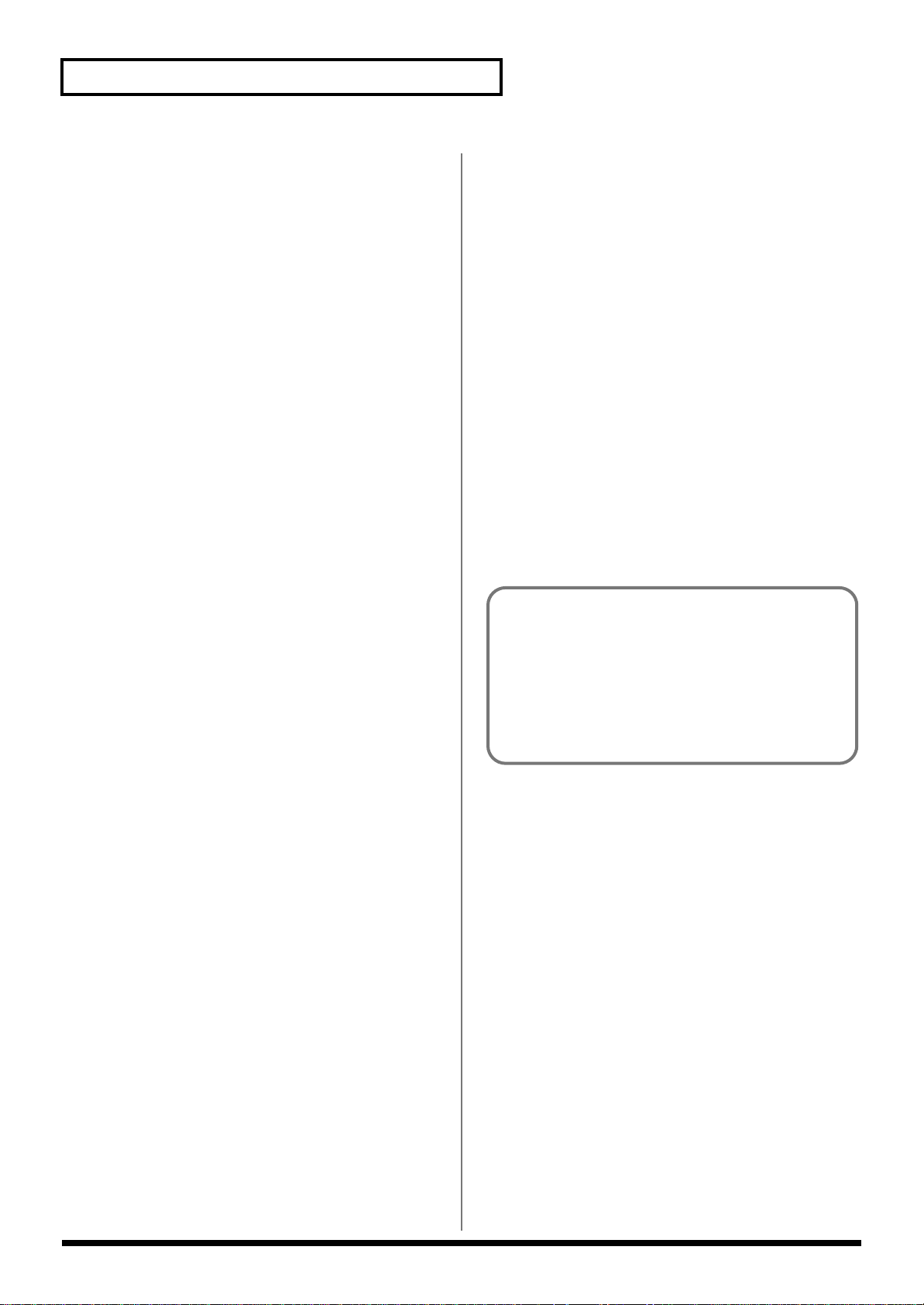
多重録音
Lev(エフェクト・センド・レベル)
エフェクト・バスへ送る信号の送り量(0 〜 127)を調
整します。
Pan(エフェクト・センド・パン)
エフェクト・バスへ送る信号の定位(L63 〜 0 〜 R63)
を調整します。
[REC]を押しながら、トラック 8の STATUS ボタンを押
4.
します。STATUS インジケーターが赤く点滅します。
5.
トラック 8 の[STATUS]を押しながら、インプット・
チャンネル 8 の[SELECT]と、インプット・チャンネ
ルの[EFFECT 1/3 RTN]を押します。SELECTインジ
ケーターと EFFECT 1/3 RTN インジケーターが点滅し
ます。これでチャンネル 8 のダイレクト音とエフェクト
音を、トラック 8 へ録音できるようになりました。
6.
「トラックへ録音する」(P.49)にしたがって、録音と録
音内容の確認をします。
エフェクトをかけながら録音する
(インサート)
エレクトリック・ギターやボーカルなどを録音するときは、
ギター・マルチやボーカル・マルチなどのエフェクトをイン
サートすることがよくあります。
ここでは、GUITAR(Hi-Z)ジャックへエレクトリック・ギ
ターを接続し、ギター・マルチのエフェクト・パッチを使用
してステレオ・エフェクトをかけ、トラック 9/10 へステレ
オ録音する例について説明します。
エフェクトを選ぶ
1.
GUITAR(Hi-Z)ジャックへエレクトリック・ギターを
接続します。
[PLAY(DISPLAY)]を押します。
2.
3.
[SHIFT]を押しながら[F3(FX A)]を押します。エ
フェクト A メニューが表示されます。
No Effect Boardと表示されたら
VS8F-2 が内蔵されていません。このときは、内蔵エ
フェクトを使用することはできません。
VS8F-2 を内蔵しているにもかかわらずこのように表示
されたときは、VS8F-2 が正しく認識されていません。
「電源を切るときは」(P.34)にしたがって電源を切り、
VS8F-2 を正しく内蔵しなおします。
[F1(FX1)]を押します。エフェクト 1 の設定画面が表
4.
示されます。
エフェクトを選びます。[F2(Sel)]を押します。エ
5.
フェクトのリストが表示されます。
6.
TIME/VALUE ダイヤルで、使いたいエフェクトへカーソ
ルを移動します。ここではP051 GT:Countryなど
を選ぶとよいでしょう。このとき、ファンクション・ボ
タンは次のように動作します。
[F1(Preset)]:プリセット・パッチのリストを表示し
ます。
[F2(User)]:
[F4(Exec)]: エフェクトを確定して画面を抜けます。
[F6(EXIT)]:
ユーザー・パッチのリストを表示します。
エフェクトを確定せずに画面を抜けます。
60
Page 61
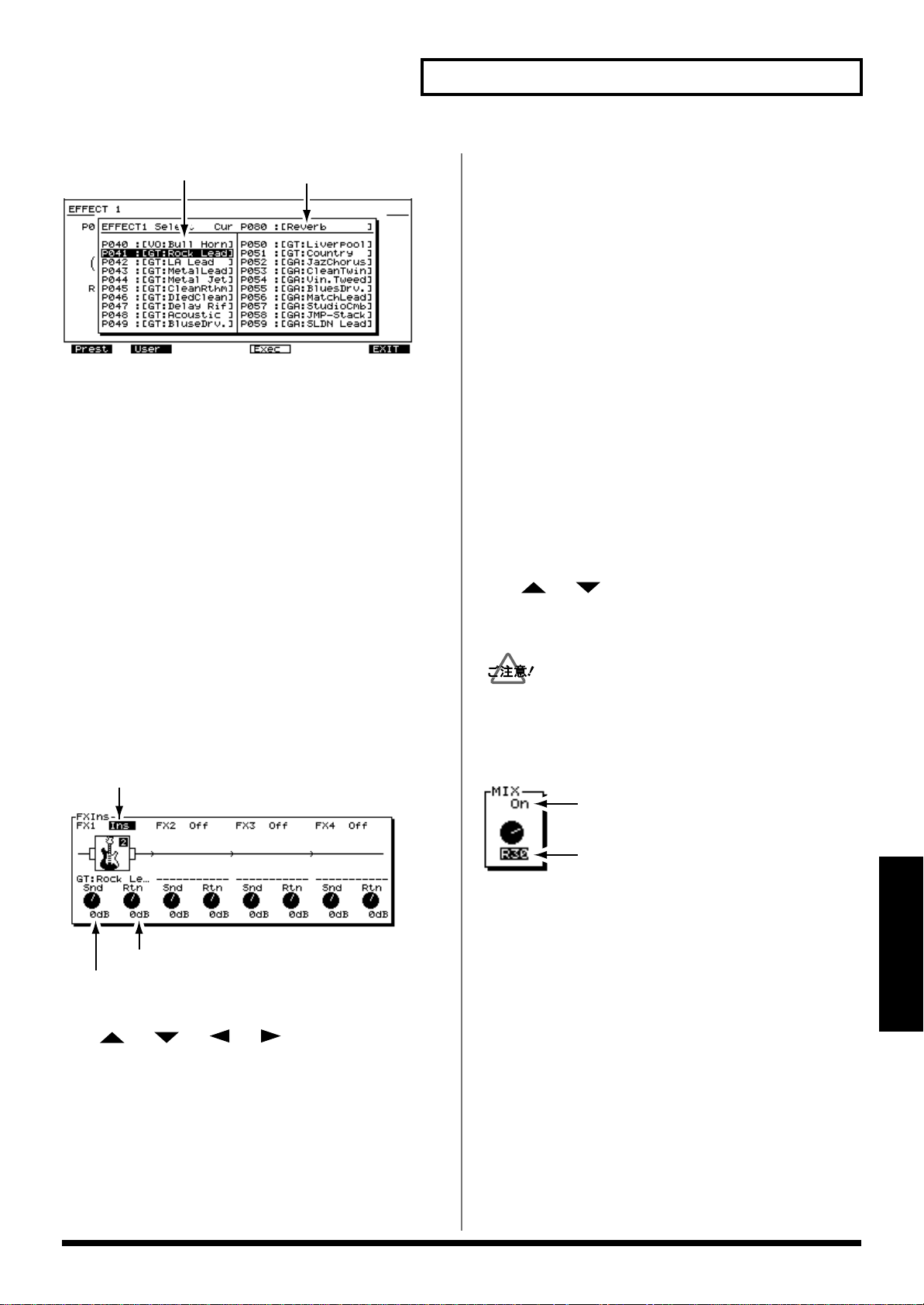
多重録音
fig.03-29-j(effectsel-gt.eps)
カーソル
ファンクション・ボタン
エフェクトを選んだら[F4(Exec)]を押します。エ
7.
現在のエフェクト
フェクト 1 の設定画面に戻ります。
[PLAY(DISPLAY)]を押します。プレイ・コンディ
8.
ションに戻ります。
エフェクトをかける
インプット・チャンネルを指定する
インプット・チャンネル 8 の[SELECT]を押します。
1.
インプット・ミキサーが表示されます。
2.
[F1(FX1In)]を押します。[F1]にFX1Inと表示
されていないときは、まずFX1Inが表示されるよう
に[PAGE]を押し、続いて[F1(FX1In)]を押しま
す。
3.
[YES]を押します。
fig.03-30-j(effins.eps)
エフェクト・インサート・スイッチ
Ins: ステレオ・エフェクトの両チャンネルをイン
サートします。
InsL: ステレオ・エフェクトの左チャンネルをイン
サートします。
InsR: ステレオ・エフェクトの右チャンネルをイン
サートします。
InsS: ステレオ・エフェクトの左チャンネルと右
チャンネルを直列にインサートします。
Snd(インサート・センド・レベル)
インサート・エフェクトへ送る信号の送り量
(-42〜 6dB)を調整します。
Rtn(インサート・リターン・レベル)
インサート・エフェクトから戻る信号の戻り量
(-42〜 6dB)を調整します。
[F1]にMIXが表示されるように[PAGE]を押し、
5.
続いて[F1(MIX)]を押します。
6.
[][]を押すとカーソルが移動します。
TIME/VALUE ダイヤルで、インプット・チャンネル 8
のスイッチとパンを設定します。
音を鳴らしているときにパンを調整すると「プツプツ」とい
う雑音が出ることがあります。これは故障ではありません。
雑音が気になるときは、音を鳴らしていない状態で調整して
下さい。
fig.03-06-j(パン画面図)
インサート・リターン・レベル
インサート・センド・レベル
[][][][]を押すとカーソルが移
4.
動します。TIME/VALUE ダイヤルで、インプット・チャ
ンネル 8 のエフェクト・スイッチとセンド・レベル、リ
ターン・レベルを設定します。
FX1(エフェクト・インサート・スイッチ)
インサートのしかたを設定します。ここではInsRを
選びます。
Off: インサートしません。
ミックス・センド・スイッチ
ミックス・センド・パン
(ミックス・センド・スイッチ)
Onにすると各チャンネルの出力をミックス・バスへ
送ります。Offのときにはミックス・バスには出力さ
れません。ただし、そのチャンネルがトラックにアサイ
ンされている場合、トラック・ステータスが SOURCE
(橙色)または REC(赤色の点滅)のときは、Onに
設定されていてもミックス・バスには出力されません。
(ミックス・センド・パン)
ミックス・バス、またはレコーディング・バスへ送る信
号の定位(L63 〜 0〜 R63)を調整します。ここでは、
R63 を選んでください。
7.
インプット・チャンネル 7 の[SELECT]を押します。
多重録音
61
Page 62

多重録音
fig.03-32(insrec.eps)
手順 1 〜 6 を繰り返し、インプット・チャンネル7 をインプット・チャンネル 8 と同じように設定します。
8.
ただし、手順 4 ではInsLを、手順 6ではL63をそれぞれ選んでください。
9.
これで準備ができました。このときの信号の流れは以下のようになります。
EQ
(2band, 3band)
Input Channel 7
Input Channel 8
EQ
(2band, 3band)
Snd
Level
Snd
Level
STATUS
TRACK
9-1
9-2
9-3
9-4
9-5
9-6
9-7
9-8
9-9
9-10
9-11
9-12
9-13
9-14
9-15
9-16
(InsL)
FX1
(InsR)
Rtn
Level
Rtn
Level
REC bus
EQ
(2band, 3band)
Level
(Fader)
Level
(Fader)
Level
(Fader)
Track Channel 9/10
Pan
Pan
Pan
MIX bus
MASTER OUT (L, R)
[REC]を押しながら、トラック9/10 の[STATUS]を押します。STATUS インジケーター
10.
が赤く点滅します。
トラック 9/10 の[STATUS]を押しながら、インプット・チャンネル 7と 8 の SELECT ボタ
11.
ンを押します。
「トラックへ録音する」(P.49)の手順にしたがって、録音と録音内容の確認をします。
12.
62
Page 63

多重録音
外部エフェクト機器を使う
外部エフェクト機器を使うときは、AUX A/B ジャック
(P.221)をエフェクト・センド・ジャックとして使用しま
す。ここでは、トラック 9/10 にステレオ録音された演奏に
エフェクトをかける例について説明します。たとえば、外部
エフェクト機器でリバーブをかけるときなどに便利です。
INPUT 7/8 ジャックをエフェクト・リターン・ジャックと
して使用し、ステレオ・イン(P.215)でミックスします。
1.
以下のようにお使いのエフェクト機器を接続します。
fig.13-06(ext-efx.eps)
Sw(AUX スイッチ)
AUX バスへの信号の送りかたを設定します。ここでは
Pstを選びます。
Off: 送りません。
Pre: チャンネル・フェーダーを通る前の音を送り
ます。
Pst: チャンネル・フェーダーを通った後の音を送
ります。
Lev(AUX センド・レベル)
AUX バスへ送る信号の送り量(0〜127)を調整します。
Pan(AUX センド・パン)
AUX バスへ送る信号の定位(L63 〜 0 〜 R63)を調整
します。
5.
[MASTER]を押します。マスターブロックが表示され
ます。
[F3(AUX.A)]を押します。[F3]にAUX.Aと表示さ
6.
れていないときは、まずAUX.Aが表示されるように
[PAGE]を押し、続いて[F3(AUX.A)]を押します。
fig.11-45(aux.eps)
INPUT OUTPUT
トラック・チャンネル 9/10 の[SELECT]を押します。
2.
トラック・ミキサーが表示されます。
[F5(AUX)]を押します。[F5]にAUXと表示され
3.
ていないときは、まずAUXが表示されるように
[PAGE]を押し、続いて[F5(AUX)]を押します。
EFFECT Bが内蔵されていないときは、[F4]の表示は
AUX3となります。
[][]を押すとカーソルが移動します。
4.
TIME/VALUE ダイヤルで、トラック・チャンネル 9/10
の AUX スイッチとセンド・レベル、パンを設定します。
fig.03-32a-j(AUX 画面図)
AUXスイッチ
AUXセンド・レベル
AUXセンド・パン
AUX A
AUX A ジャックから出力する音を選びます。
FX1: エフェクト・バス(FX1)へ割り当て
た音をモニターします。
FX2: エフェクト・バス(FX2)へ割り当て
た音をモニターします。
AUX1 /FX3: AUX1 バスへ割り当てた音を出力しま
す。EFFECT B が内蔵されているとき
は、エフェクト・バス(FX3)へ割り
当てた音を出力します。
AUX2 /FX4: AUX2 バスへ割り当てた音を出力しま
す。EFFECT B が内蔵されているとき
は、エフェクト・バス(FX4)へ割り
当てた音を出力します。
多重録音
63
Page 64

多重録音
AUX3 /AUX: AUX3 バスへ割り当てた音を出力しま
す。EFFECT Bが内蔵されているとき
は、AUXバスへ割り当てた音を出力し
ます。
TIME/VALUE ダイヤルでAUXを選びます。
7.
[ST IN]を押します。
8.
9.
[F1(St In)]を押します。
10.
[][]を押すとカーソルが移動します。
TIME/VALUE ダイヤルでそれぞれの値を設定します。
fig.11-23-j(st-in.eps)
ステレオ・イン・セレクト
レベル
バランス
StereoIn Select(ステレオ・イン・セレクト)
ステレオ・インに使用する外部入力端子を選びます。こ
こではInput 7/8を選びます。
Off: ステレオ・インを使用しません。
ソングを再生させながら、エフェクトのかかり具合を調
12.
整します。ステレオ・イン(エフェクト音)の音量レベ
ルは、インプット・ミキサーが有効になっているとき
(IN 側のインジケーターが点灯しているとき)に、チャ
ンネル・フェーダー(ST IN)で直接調整することがで
きます。
デジタル信号を録音する
CD プレーヤーや DATレコーダー、MD レコーダー、ローラ
ンド VS-1880 などのデジタル・オーディオ機器の出力を、
デジタル信号のまま VS-1880に録音することができます。
VS-1880 のデジタル・インターフェースは、S/P DIFと
EIAJ CP-1201 に準拠しています。デジタル信号を録音する
ときは、この規格に準拠したデジタル・オーディオ機器を使
います。
S/P DIF(資料 P.12)、EIAJ CP-1201(資料 P.12)
Input 1/2: INPUT ジャック1/2 をステレオ・インし
ます。
Input 3/4: INPUT ジャック3/4 をステレオ・インし
ます。
Input 5/6: INPUT ジャック5/6 をステレオ・インし
ます。
Input 7/8: INPUT ジャック7/8 をステレオ・インし
ます。
Digital: デジタル・イン・コネクター(コアキシャ
ルまたはオプティカル)をステレオ・イン
します。
(レベル)
ステレオ・インの音量レベル(0 〜 127)を調整します。
(バランス)
ステレオ・インの左右バランス(L63 〜 0 〜 R63)を
調整します。
これで外部エフェクトをかけることができるようになり
11.
ました。[PLAY(DISPLAY)]を押します。プレイ・コ
ンディションに戻ります。
デジタル接続に必要なもの
•
VS-1880(1 台)
CD プレーヤー、DAT レコーダー、MD プレーヤーなど
•
のデジタル・オーディオ機器
デジタル接続用ケーブル(コアキシャル/オプティカル)
•
デジタル機器を接続する
VS-1880 のデジタル・イン・コネクターとデジタル・オー
ディオ機器のデジタル出力コネクターを接続します。
DIGITAL IN1 はコアキシャル・タイプ、DIGITAL IN2 はオ
プティカル・タイプです。お使いの機器に合ったコネクター
をお使いください。
DIGITAL IN1(コアキシャル)と DIGITAL IN2(オプティカ
ル)は同時に使用することはできません。どちらのコネク
ターを使うかを選んでください。
64
Page 65

多重録音
サンプル・レートを合わせる
ソングのサンプル・レートがソースのサンプル・レートと
合っているときに、デジタル信号を録音できます。
通常、ディスク・ドライブをイニシャライズしたときに作ら
れるソングのサンプル・レートは 44.1kHz です。ソースの
サンプル・レートが 44.1kHz 以外のときは、そのサンプ
ル・レートのソングを新しく作ります(ソング・ニュー:
P.45)。また、オリジナルのオーディオ CD を作成したいと
きは、ソングのサンプル・レートは 44.1kHz を選んでくだ
さい(P.45)。
CD プレーヤーとデジタル接続する
VS-1880 は、お買い上げ時には、CD プレーヤーからの出
力を DIGITAL IN コネクターを経由して録音することはでき
ません。CD プレーヤーとデジタル接続したいときは、次の
ように操作します。
1.
[PLAY(DISPLAY)]を押します。
2.
[SHIFT]を押しながら[F5(SYSTM)]を押します。
システム・メニューが表示されます。システム・メ
ニューが表示されていないときは、[F6(EXIT)]を押
します。
3.
[F2(GLOBL)]を押します。[F2]にGLOBLと表
示されていないときは、まずGLOBLが表示される
ように[PAGE]を押し、続いて[F2(GLOBL)]を押
します。
[][][][]でCD Digital REC
4.
へカーソルを移動します。
5.
TIME/VALUE ダイヤルでOnを選びます。
fig.03-32b(CD デジタルREC 画面図)
CD プレーヤーとのデジタル接続を 禁止する
CD プレーヤーとのデジタル接続を禁止したいときは、次の
ように操作します。
[PLAY(DISPLAY)]を押します。
1.
[SHIFT]を押しながら[F5(SYSTM)]を押します。
2.
システム・メニューが表示されます。システム・メ
ニューが表示されていないときは、[F6(EXIT)]を押
します。
[F2(GLOBL)]を押します。[F2]にGLOBLと表
3.
示されていないときは、まずGLOBLが表示される
ように[PAGE]を押し、続いて[F2(GLOBL)]を押
します。
4.
[][][][]でCD Digital REC
へカーソルを移動します。
TIME/VALUE ダイヤルでOffを選びます。以後はCD
5.
プレーヤーとのデジタル接続ができなくなります。
fig.03-32c(CD デジタルREC 画面図)
6.
[PLAY(DISPLAY)]を押します。プレイ・コンディ
ションに戻ります。
マスター・クロックを選ぶ
VS-1880 の動作基準クロック(マスター・クロック)を、
デジタル・オーディオ機器から入力されるデジタル信号に合
わせます。
1.
[PLAY(DISPLAY)]を押します。
6.
著作権についてのメッセージが表示されます。よくお読
みになり[ENTER(YES)]を押します。これは取扱説
明書裏に記載してある「著作権について」を英訳し、一
部を抜粋したものです。
続いて、許諾条件についてのメッセージが表示されま
7.
す。よくお読みになり、許諾条件に同意するなら
[YES]を押します。これは取扱説明書裏に記載してあ
る「許諾条件について」を英訳したものです。以後は
CD プレーヤーとデジタル接続できるようになります。
同意しないならば[NO]を押します。
[PLAY(DISPLAY)]を押します。プレイ・コンディ
8.
ションに戻ります。
[SHIFT]を押しながら[F5(SYSTM)]を押します。
2.
システム・メニューが表示されます。システム・メ
ニューが表示されていないときは、[F6(EXIT)]を押
します。
[F1(SYSPM)]を押します。[F1]にSYSPMと表
3.
示されていないときは、まずSYSPMが表示される
ように[PAGE]を押し、続いて[F1(SYSPM)]を押
します。
[][][][]でMasterClkへ
4.
カーソルを移動します。MasterClkと表示されてい
ないときは、[F1(Prm 1)]を押します。
fig.03-33(master.eps)
多重録音
65
Page 66

多重録音
Master Clock(マスター・クロック)
VS-1880 の動作基準クロックを設定します。
DIGIN1:デジタル・イン・コネクター 1(コアキシャ
ル)から入力されるデジタル信号を基準とし
ます。
INT: VS-1880の内部クロックを基準とします。
DIGIN2:デジタル・イン・コネクター 2(オプティカ
ル)から入力されるデジタル信号を基準とし
ます。
5.
TIME/VALUE ダイヤルでDIGIN1またはDIGIN2
を選びます。
[PLAY(DISPLAY)]を押します。プレイ・コンディ
6.
ションに戻ります。
Digital In Lockと表示されたら
サンプル・レートの基準クロックが、DIGITAL IN コネ
クターから入力されるデジタル信号に設定されました。
デジタル接続で録音ができます。
DigitalIn Unlockと表示されたら
DIGITAL IN コネクターにデジタル信号が入力されてい
ません。または、ソングに設定されているサンプル・
レートと、DIGITAL IN コネクターに接続されているデ
ジタル機器のサンプル・レートが異なっています。この
ままではデジタル接続で録音できません。
音質を調整する(イコライザー)
各チャンネルには 2 バンド(低域、高域)、または 3 バンド
(低域、中域、高域)のパラメトリック・イコライザーが付
いています。
イコライザーの調整は 1 チャンネルずつ行います。ステレ
オ録音しているときは、対になる 2 つのチャンネルを同じ
ように調整するとよいでしょう。その後、全体のバランスを
考えながら、イコライザー、パン、音量をそれぞれ調整して
いきます。
音を鳴らしているときにイコライザーを調整すると、「プツ
プツ」という雑音が出ることがあります。これは故障ではあ
りません。雑音が気になるときは、音を鳴らしていない状態
で調整します。
イコライザーを調整したいチャンネルの SELECT ボタン
1.
を押します。SELECT インジケーターが点灯し、ミキ
サー画面が表示されます。
2.
[F2(Low)]を押します。[F2]にLowと表示され
ていないときは、まずLowが表示されるように
[PAGE]を押し、続いて[F5(Low)]を押します。
3.
[YES]を押します。
4.
[][][][]を押すとカーソルが移
動します。TIME/VALUE ダイヤルを操作します。イコラ
イザーの設定状態(カーブ)が表示されます。
fig.03-34-j(3eq.eps)
スイッチセレクタ
66
ゲイン
フリケンシー
Q(変化の鋭さ)
低域 中域 高域
Sw(イコライザー・スイッチ)
イコライザーをオン/オフします。
Page 67

多重録音
(イコライザー・セレクト)
どちらのイコライザーを使用するかを選びます。2 バン
ド・イコライザーと 3 バンド・イコライザーを別々の
チャンネルで同時に使うことはできません。
2 Band EQ:
3 Band EQ:インプット/トラックのうち、最高 16
3 バンド・イコライザーを同時に扱えるチャンネルは 16 ま
でに制限されています。
トラック 17/18 では3 バンド・イコライザーは使用できま
せん。
インプット・ミキサーとトラック・ミキサーの同じ番号の
チャンネルでは、どちらか一方でしか 3 バンド・イコライ
ザーは使用できません。
インプット/トラックのすべてのチャンネル
で 2 バンド・イコライザーが使用できます。
チャンネルで 3 バンド・イコライザーが使
用できます。
fig.03-34a-j(eq-low.eps)
+
ゲイン
0
-
fig.03-34b-j(eq-mid.eps)
ゲイン
EQMフリケンシー(200Hz〜8kHz)
+
0
EQMゲイン
(-12〜12dB)
周波数
EQMQ
(0.5〜16)
周波数
Low(イコライザー・ロー)
低域イコライザー(シェルビング・タイプ)のゲイン
(-12〜 12dB)と基準周波数(40Hz〜 1.5kHz)を調
整します。
fig.03-34c-j(eq-q.eps)
+
EQLゲイン(-12〜12dB)
ゲイン
0
EQLフリケンシー(40Hz〜1.5kHz)
Mid(イコライザー・ミドル)
中域イコライザー(ピーキング・タイプ)のゲイン
(-12〜 12dB)と基準周波数(200Hz 〜 8kHz)、およ
び Q(変化の鋭さ:0.5 〜16)を調整します。2バンド
のときは使用できません。
周波数
-
High(イコライザー・ハイ)
高域イコライザー(シェルビング・タイプ)のゲイン
(-12〜 12dB)と基準周波数(500Hz 〜 18kHz)を調
整します。
fig.03-34d-j(eq-high.eps)
EQHゲイン
+
ゲイン
0
-
5.
他のトラックのイコライザーも調整したいときは、手順
EQHフリケンシー(500Hz〜18kHz)
1 〜 4 を繰り返します。
(-12〜12dB)
周波数
多重録音
調整が終わったら[PLAY(DISPLAY)]を押します。
6.
プレイ・コンディションに戻ります。必要に応じてソン
グを保存しましょう(ソング・ストア:P.51)。
67
Page 68
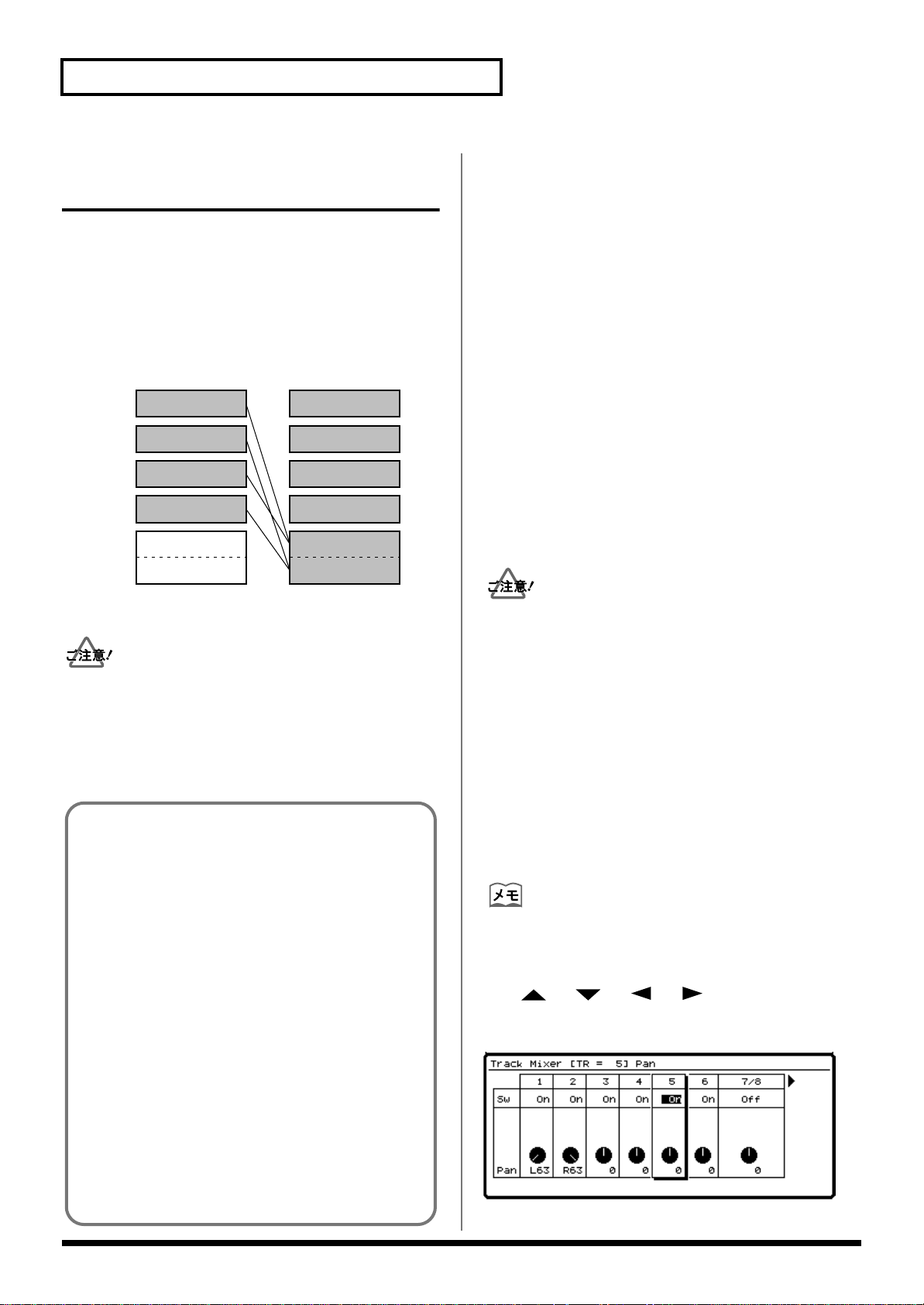
多重録音
複数トラックの演奏をまとめる
(トラック・バウンシング)
複数のトラックに録音した演奏をミックスし、別の空きト
ラックに録音しなおすことができます。このような操作をト
ラック・バウンシングと呼びます。空きトラックが少なく
なってきたときなどに便利です。
ここでは、トラック 5 〜 8 に録音されている演奏をミック
スし、トラック 9/10 にステレオで録音しなおす例について
説明します。
fig.03-35-j(bounce.eps)
トラック5
トラック6
トラック7
トラック8
トラック9/10
演奏データ5
演奏データ6
演奏データ7
演奏データ8
トラック・バウンシング前 トラック・バウンシング後
トラック・バウンシングでミックスされたトラックでは、音
量やパン、イコライザー、エフェクトなどを調整することが
できません。イコライザーやエフェクトを個別にかけたいト
ラックについては、トラック・バウンシングしないようにし
ましょう。
再生トラックと録音トラック
各トラックでは、トラック・バウンシングの対象として
そのトラック自身を割り当てることができます。
たとえば、トラック 1 をトラック 1 へバウンシングす
るようなルーティングを組んだときは、トラック 1 を再
生しながら、そのトラック 1 にさらに録音ができます。
このとき、トラック 1 を録音状態(録音待機状態含む)
にすると、トラック 18は録音/再生できなくなります
(ミュート状態)。
これは、VS-1880での同時再生トラックが 18 トラッ
クまで(CDRまたはMAS のときは 8 トラックまで)
という制限のためです。また、トラック 1 の STATUS
インジケーターは赤と緑の交互点滅になり、このような
特殊な録音状態になっていることが示されます。
ミュートされるトラックは、トラック・ステータスが録
音待機状態になっていない、一番数字の大きいトラック
です(例:レコーディング・モードが CDRまたは MAS
のときはトラック 8、その他のときは 18。ただし、ト
ラック 8 または 18 が録音待機状態のときは、トラック
7または 17 などがミュートされます)。
演奏データ5
演奏データ6
演奏データ7
演奏データ8
演奏データ5+7
演奏データ6+8
再生/録音トラックを指定する
STATUS ボタン(どのトラックでもよい)を押しながら
1.
[CLEAR]を押します。
2.
[STOP]を押しながら、トラック 5〜 8 のSTATUS ボタ
ンを押します。STATUS インジケーターが緑色に点灯
します。
STATUS インジケーターが橙色に点灯するように、ト
3.
ラック 9/10 の STATUS ボタンを押します。
4.
トラック 9/10 の STATUS ボタンを押しながら、トラッ
ク・チャンネル 5 〜 8 のSELECTボタンを押します。
SELECT インジケーターが点滅します。
これで、トラック 5 〜 8 をトラック・チャンネル 9/10 で
5.
モニターできるようになりました。
各トラックのパンを調整する
音を鳴らしているときにパンを調整すると「プツプツ」とい
う雑音が出ることがあります。これは故障ではありません。
雑音が気になるときは、音を鳴らしていない状態で調整して
下さい。
1.
トラック・チャンネル 5 の SELECT ボタンを押します。
SELECT インジケーターが点灯し、トラック・ミキサー
画面が表示されます。
[F1(MIX)]を押します。[F1]にMIXと表示され
2.
ていないときは、まずMIXが表示されるように
[PAGE]を押し、続いて[F1(MIX)]を押します。
[F6(PRM.V)]を押します。各トラックのパンの設定
3.
状態が一覧できます(パラメーター・ビュー)。
[SHIFT]を押しながら、インプット・チャンネル1の
[SELECT]を押すと、パンの設定状態覧(パンのパラメー
ター・ビュー)を直接表示させることができます。
4.
[][][][]を押すとカーソルが移
動します。TIME/VALUE ダイヤルで、各トラックのス
イッチとパンを設定します。
fig.03-3771(mix-prm.eps)
68
Page 69

Sw(ミックス・センド・スイッチ)
Onにすると各チャンネルの出力をミックス・バスへ
送ります。Offのときにはミックス・バスには出力さ
れません。ただし、そのチャンネルがトラックにアサイ
ンされている場合、トラック・ステータスが SOURCE
(橙色)または REC(赤色の点滅)のときは、Onに
設定されていてもミックス・バスには出力されません。
Pan(ミックス・センド・パン)
ミックス・バス、またはレコーディング・バスへ送る信
号の定位(L63 〜 0 〜 R63)を調整します。
各トラックの音量レベルを調整する
[PLAY(DISPLAY)]を押します。プレイ・コンディ
1.
ションに戻ります。
多重録音
[PLAY]を押します。ソングが再生されます。チャンネ
8.
ル・フェーダー 9/10 とマスター・フェーダーで聴きや
すい音量に調整します。必要に応じてソングを保存しま
す(ソング・ストア:P.51)。
リバーブをかけながら トラック・バウンシングする
録音済みのトラックにエフェクトをかけながら、別のトラッ
クへ録音しなおしたいことがあります。ここでは、トラック
5 〜 8 にリバーブをかけながら、トラック 9/10 へトラック・
バウンシングする例について説明します。各トラックにリ
バーブやディレイなどの空間系エフェクトをかけながらミッ
クス・ダウンしたいときなどに便利です(VS8F-2 内蔵時)。
エフェクトを選ぶ
2.
TR 側のインジケーターが点灯するように[FADER]を
押します。
3.
[PLAY]を押します。ソングが再生されます。
チャンネル・フェーダー 5 〜 8 で、各トラックの音量バ
4.
ランスを調整します。このときにモニターしている音
(音量レベル、パン)が、そのままトラック 9/10 へ録
音されることになります。音が歪まない範囲で、できる
だけ大きい音量にするようにするとよいでしょう。
[STOP]を押します。ソングが停止します。
5.
録音と録音内容の確認
1.
[ZERO]を押します。ソングが先頭に戻ります。
2.
[REC]を押しながら、トラック9/10 の[STATUS]を
押します。ボタンのインジケーターが赤く点滅します。
3.
[REC]を押します。ボタンのインジケーターが赤く点
滅します。
4.
[PLAY]を押します。ボタンのインジケーターが緑色に
点灯し、録音が始まります。
1.
[PLAY(DISPLAY)]を押します。
[SHIFT]を押しながら[F3(FX A)]を押します。エ
2.
フェクト A メニューが表示されます。
[F1(FX1)]を押します。
3.
エフェクトを選びます。[F2(Sel)]を押します。エ
4.
フェクトのリストが表示されます。
TIME/VALUE ダイヤルで、使いたいエフェクトへカーソ
5.
ルを移動します。ここではP000 RV:LargeHallなど
を選ぶとよいでしょう。このとき、ファンクション・ボ
タンは次のように動作します。
[F1(Preset)]:プリセット・パッチのリストを表示し
ます。
[F2(User)]:
[F4(Exec)]: エフェクトを確定して画面を抜けます。
[F6(EXIT)]:
fig.03-22-j
カーソル
ユーザー・パッチのリストを表示します。
エフェクトを確定せずに画面を抜けます。
現在のエフェクト
多重録音
録音を終えたら[STOP]を押します。ソングが停止し
5.
ます。
録音した内容を確認しましょう。[ZERO]を押します。
6.
ソングが先頭に戻ります。
7.
トラック 5 〜 8 をミュート(音のでない状態)にします。
トラック 5 〜 8 の STATUS ボタンを押します。
STATUS インジケーターが消灯します。
ファンクション・ボタン
6.
エフェクトを選んだら[F4(Exec)]を押します。
69
Page 70

多重録音
エフェクトをかけるトラックを指定する
トラック・チャンネル 5 の SELECT ボタンを押します。SELECTインジケーターが点灯し、
1.
トラック・ミキサー画面が表示されます。
2.
[F1(FX1)]を押します。[F1]にFX1と表示されていないときは、まずFX1が表
示されるように[PAGE]を押し、続いて[F1(FX1)]を押します。
3.
[F6(PRM.V)]を押します。各トラックのエフェクトの設定状態が一覧できます。
fig.03-24-j
トラック1
エフェクト・スイッチ
センド・レベル
センド・パン/
センド・バランス
4.
[][][][]を押すとカーソルが移動します。TIME/VALUEダイヤル
で、各トラックのエフェクト・スイッチとセンド・レベル、パンを設定します。
Sw(エフェクト・スイッチ)
エフェクト・バスへの信号の送りかたを設定します。ここではPstを選びます。
Off: 送りません。
Pre: チャンネル・フェーダーを通る前の音を送ります。
Pst: チャンネル・フェーダーを通った後の音を送ります。
Lev(エフェクト・センド・レベル)
エフェクト・バスへ送る信号の送り量(0 〜 127)を調整します。
Pan(エフェクト・センド・パン:チャンネル・リンクがオフのとき)
Bal(エフェクト・センド・バランス:チャンネル・リンクがオンのとき)
エフェクト・バスへ送る信号の定位(L63 〜 0 〜 R63)を調整します。
再生/録音トラックを指定する
1.
STATUS ボタン(どのトラックでもよい)を押しながら[CLEAR]を押します。
[STOP]を押しながら、トラック 5 〜 8 のSTATUS ボタンを押します。STATUS インジケー
2.
ターが緑色に点灯します。
3.
STATUS インジケーターが橙色に点灯するように、トラック 9/10 のSTATUS ボタンを押し
ます。
4.
トラック 9/10のSTATUSボタンを押しながら、トラック・チャンネル 5〜 8 のSELECT ボタ
ンと、インプット・チャンネルの[EFFECT1 RTN]を押します。SELECT インジケーター
と EFFECT1 RTN インジケーターが点滅します。
70
Page 71

多重録音
これで、トラック 5 〜 8 とエフェクトのリターンをト
5.
ラック・チャンネル 9/10 でモニターできるようになり
ました。[PLAY(DISPLAY)]を押します。プレイ・コ
ンディションに戻ります。
6.
「複数トラックの演奏をまとめる」(P.68)にしたがっ
て、トラック・バウンシングを行います。
録音/編集内容を取り消す
(アンドゥ)
VS-1880 を使っていると、思ったように録音できなかった
り、編集の設定が間違っていたりして、操作をやりなおした
いことがあります。このようなときは、それまでの操作を取
り消して元の状態に戻すことができます。これをアンドゥ機
能と呼びます。また、最後に行ったアンドゥ操作を取り消
し、元の状態に戻すこともできます。これをリドゥ機能と呼
びます。
アンドゥ機能は、今から何段階前の状態に戻すかを設定して、
それまでの操作内容をすべて取り消すものです。この「何段
階前の状態に戻すか」は、アンドゥ・レベルで設定します。
たとえば、パンチ・イン・レコーディングで同じ箇所の録音
を続けて 5回しているとき、2 回目に録音したときの状態
(操作2)に戻したければ、3 段階前の操作状態に戻す設定
(アンドゥ・レベル 3)にしてアンドゥ機能を実行します。
fig.11-15-j
録音5
録音4
録音3
アンドゥ・レベル3
また、録音 2 の状態に戻してから録音操作(操作 3')をし
たときは、アンドゥ操作で取り消した録音 3 〜 5 の内容は
失われます。そのため、操作 3' を終えてからアンドゥ操作
で直前の操作状態に戻すと、操作 2 の状態に戻ることにな
ります。
fig.11-16a-j(redo.eps)
録音5
録音4
録音3'
アンドゥ
録音2
録音1
時間
取り消しのできる録音/編集内容
ソングを作成してから行った録音や編集の操作は、ソング・
データごとに操作履歴として記録されており、同時にそれら
のデータも消えないで残っています。たとえば、ソング 1
で録音操作を 10 回行ってから、ソング2 を新たに作成した
とします。ソング 2 の操作履歴は、ソング 2 を作成した時
点から新たに記録されることになります。その後、再びソン
グ 1 を選んだ場合、以前に行った 10 回の録音操作の履歴は
そのまま残っています。
アンドゥ機能は、現在選んでいるソングの操作履歴を参照
し、今からいくつ前の操作状態に戻すかという作業をしてい
ます。このソング 1 の場合は、10 回の録音操作を取り消し
できることになります。操作履歴は、ソングごとに最大
999 段階まで記録することができます。
録音2
録音1
時間
アンドゥ操作後、操作 5 の状態に戻したいときは、リドゥ
操作を実行します。
fig.11-16-j(redo.eps)
リドゥ
録音5
録音4
録音3
録音2
録音1
時間
取り消しのできる操作は録音操作とトラック・エディットの
各操作(P.74)、フレーズ・エディットの各操作(P.86)で
す。以下のような操作は取り消しできません。
ソング・エディットの各操作(オプティマイズ/イレー
•
ス/スプリット/コンバインなど)
エフェクトのユーザー・パッチへの保存
•
•
システムの各操作(ミキサーの初期化/シンク・トラッ
クのレコーディングなど)
ユーティリティーの各操作(オートミックスのレコー
•
ディング/ドライブ・イニシャライズなど)
イージー・ルーティングの登録
•
•
ロケーター/マーカー/シーンの登録
71
多重録音
Page 72

多重録音
[UNDO]を押します。
1.
Level=と表示されます。TIME/VALUEダイヤルで、い
2.
くつ前の操作状態に戻すかを選んでください。アンドゥ
を実行したときに、どの時点までの状態へ戻るかがタイ
ム・スタンプで示されています。参考にしてください。
fig.11-17-j(und-msg.eps)
3.
アンドゥ・レベル
タイム・スタンプ
アンドゥを実行するときは、[F4(Exec)]を押します。
UNDO インジケーターが点灯します。中止したいときは
[F6(EXIT)]を押します。
最後のアンドゥを取り消す(リドゥ)
リドゥ操作は、UNDO インジケーターが点灯しているとき
に実行できます。ソング・ストア(P.51)を実行したり、
他のソングを選んだりしてソング・データが保存されると、
UNDO インジケーターが消灯し、リドゥ操作ができなく
なったことが示されます。
[F1(SYSPM)]を押します。[F1]にSYSPMと表
3.
示されていないときは、まずSYSPMが表示される
ように[PAGE]を押し、続いて[F1(SYSPM)]を押
してください。
[][][][]でカーソルをUNDO
4.
messageへ移動します。UNDO messageが表示さ
れていないときは[F1(Prm1)]を押します。
fig.11-17a(アンドゥ・メッセージ画面図)
UNDO message(アンドゥ・メッセージ)
確認メッセージを表示するかどうかを選びます。
On: メッセージを表示し、何段階前の状態へ戻す
かを指定します。
Off: メッセージを表示せず、直前の操作だけを取
り消します。
TIME/VALUE ダイヤルでOffを選びます。
5.
[PLAY(DISPLAY)]を押します。プレイ・コンディ
6.
ションに戻ります。
UNDO インジケーターが点灯しているときに、[SHIFT]
1.
を押しながら[UNDO]を押します。
Cancel the last UNDO ?(最後のアンドゥを取り消し
2.
ますか)と表示されます。[F4(Exec)]を押します。
UNDO インジケーターが消灯します。中止したいときは
[F6(EXIT)]を押します。
直前の操作だけを取り消したいとき
直前に行った録音/編集操作だけを取り消すアンドゥ操作
(アンドゥ・レベル 1)が多い場合、[UNDO]を押したとき
に表示されるメッセージがわずらわしく感じられることがあ
ります。このようなときは、[UNDO]を押したときに確認
メッセージを表示させず、直前の操作の取り消しだけがすぐ
に実行されるようにすることができます。以下のように操作
してください。
1.
[PLAY(DISPLAY)]を押します。
2.
[SHIFT]を押しながら[F5(SYSTM)]を押します。
システム・メニューが表示されます。システム・メ
ニューが表示されていないときは、[F6(EXIT)]を押
します。
演奏を保護する
(ソング・プロテクト)
せっかく演奏をディスクへ保存しても、間違えて上
書き録音してしまったり、誤って演奏そのものを消
してしまうことも考えられます。このようなときの
ために、演奏を書き換えないように保護しておくことができ
ます。これをソング・プロテクトと呼びます。
ソング・プロテクトをオンにしたときには、以下の操作がで
きなくなります。
•
録音(P.49)
•
アンドゥ(リドウ)(P.71)
ソング・ネーム(P.148)、ソング・オプティマイズ
•
(P.152)、ソング・アレンジ(P.148)、ソング・スプリッ
ト(P.150)、ソング・コンバイン(P.151)の各操作
•
トラック・エディット(P.74)とフレーズ・エディット
(P.86)の各操作
シンク・トラックのレコーディング(P.194)
•
•
テンポ・マップの作成(P.196)
•
ソング・ストア(P.51)
72
Page 73

効果的な使いかた
ソング・プロテクトは、フロッピー・ディスクや光磁気
ディスクのプロテクト・スイッチと同じような動作をし
ます。
ソング・プロテクトをオンにしたソングでも、ロケー
ターやマーカーを登録したり、シーンを切り換えたりす
る操作を行うことはできます。ただし、その内容を保存
しようとすると、Song Protected(ソングが保護さ
れています)と表示され、操作を続けることができなく
なります。また、ソング・プロテクトを外すと、ソン
グ・プロテクトがかかっていたときに設定した内容はす
べて失われてしまいます。
その日のすべての作業を終え、VS-1880の電源を切る
直前にソング・プロテクトをオンにするようにします。
多重録音
プロテクトがかけられると、--- Complete ---と表示
8.
されます。[PLAY(DISPLAY)]を押します。プレイ・
コンディションに戻ります。
演奏を保護の対象から外す
ソング・プロテクトを外したいソングを、カレント・ソ
1.
ングとして選びます(ソング・セレクト:P.47)。
[PLAY(DISPLAY)]を押します。
2.
[SHIFT]を押しながら[F1(SONG)]を押します。ソ
3.
ング・メニューが表示されます。
[F4(PROTC)]を押します。[F4]にPROTCと表
4.
示されていないときは、まずPROTCが表示される
ように[PAGE]を押し、続いて[F4(PROTC)]を押
します。
演奏を保護する
1.
ソング・プロテクトをかけたいソングを、カレント・ソ
ングとして選びます(ソング・セレクト:P.47)。
2.
[PLAY(DISPLAY)]を押します。
[SHIFT]を押しながら[F1(SONG)]を押します。ソ
3.
ング・メニューが表示されます。
4.
[F4(PROTC)]を押します。[F4]にPROTCと表
示されていないときは、まずPROTCが表示される
ように[PAGE]を押し、続いて[F4(PROTC)]を押
します。
5.
Song Protect Off → On, Excute ?(ソング・プロテク
トをオンにしますか)と表示されます。[F4(Exec)]
を押します。
fig.11-17b(プロテクト・オン画面)
Song Protect On →Off, Excute ?(ソング・プロテク
5.
トをオフにしますか)と表示されます。[F4(Exec)]
を押します。
fig.11-17c(プロテクト・オフ画面)
6.
確認メッセージが表示されます。[YES]を押します。
プロテクトが外れると、--- Complete ---と表示され
7.
ます。[PLAY(DISPLAY)]を押します。プレイ・コン
ディションに戻ります。
多重録音
確認メッセージが表示されます。[YES]を押します。
6.
7.
STORE Current?(カレント・ソングを保存します
か)と表示されます。現在のソングを保存してからプロ
テクトをかけたいときは[YES]を、そうでないときは
[NO]を押します。
73
Page 74

録音された演奏を編集する
この章では、録音された演奏の編集作業について、その内容
と操作方法を説明しています。編集という概念を正しく理解
するためにお読みください。
編集作業について
テープ・レコーダーで録音した演奏を修正するときは、以前
に録音した演奏を消さなければいけません。曲の構成を変え
たいときは、最初から録音をやりなおしたり、はさみとテー
プで切り貼りをしたりする必要があります。いずれの場合も
テープそのものに手を加えてしまうため、元の状態に戻すこ
とはできません。このような編集方法を破壊編集(ディスト
ラクティブ・エディット)と呼びます。
これに対し、ディスク・レコーダーでは、演奏データをコ
ピーしても音質はほとんど変化しないので、修正前の演奏
データをコピーし、バックアップしておくことができます。
また、演奏の一部分だけを別の場所にコピーしたり、削除し
たりするといった操作も簡単にできます(トラック・エ
ディット)。さらに、パンチ・イン・レコーディングやト
ラック・バウンシングが失敗したときでも、編集内容を取り
消せば、何度でも編集前の状態に戻すことができます(アン
ドゥ/リドゥ)。このような編集方法を非破壊編集(ノン・
ディストラクティブ・エディット)と呼びます。
トラック 17/18 のV トラック 16 へ、
•
通常のフレーズを録音したとき
fig.04-00a
トラック 17/18 のV トラック 16 へ、
•
CDRRecMode = Onで録音したとき
fig.04-00b
トラック・ネーム/フレーズ・ネームは、後で自由に変
更することができます。
また、チャンネル・エディットで V トラックを切り替
える場合(P.56)、選ばれた VトラックがCDRト
ラックのときは、V.Trk表示部分(Vトラック番号の
末尾)に*(アスタリスク)が表示されます。
fig.04-00c
レコーディング・モードがCDR以外のソングのとき
•
CDR レコーディング・モード(P.167)がOnのと
きに、マスタリング・トラック(トラック 17/18 また
はトラック 7/8)へ録音された V トラックやフレーズ
を、マスタリング・トラック以外の V トラックへコ
ピーしたり移動したりできません。
同じマスタリング・トラック内であっても、CDRで
•
録音されたトラックやフレーズをコピーしたり移動した
りできるのは、すでにCDRで録音されている V ト
ラックか、または何も録音されていない V トラックに
限られます。
•
各ソングのレコーディング・モードで録音されている V
トラックやフレーズは、CDRで録音されているマス
タリング・トラックへは、コピーしたり移動したりでき
ません。
マスタリング・トラックの表示
録音をおこなうと、各トラック/各フレーズには自動的
に名前がつけられ、通常はその先頭に
(トラック番号)-(V トラック番号)が示されています
(トラック・ネーム/フレーズ・ネーム:P.84、97)。
CDR レコーディング・モード(P.167)をOnにし
てマスタリングしたときは、この先頭の-(ハイフ
ン)が、*(アスタリスク)に代わって表示されます。
トラック・エディット
対象のトラックまたは V トラックと、編集したい範囲(時
刻)をそれぞれ指定して編集を行います。
編集したい範囲(時刻)の指定方法
編集したい範囲(時刻)を指定する方法は以下の 3 通りが
あります。状況や好みに応じて使い分けます。
TIME/VALUE ダイヤルを使う
[][][][]でカーソルを指定したい
時刻へ移動し、TIME/VALUE ダイヤルを回します。
ファンクション・ボタンを使う
[][][][]でカーソルを指定したい
時刻へ移動し、[F2(NOW)]を押します。設定したい時刻
に現在時刻が直接入力されます。
LOCATOR ボタンを使う
[SHIFT]を押しながらLOCATOR ボタン([1]〜[4])を
押します。LOCATOR ボタンに応じて、指定したい時刻に現
在時刻が直接入力されます。
[SHIFT]+[START(1)]: スタート・ポイント
[SHIFT]+[END(2)]: エンド・ポイント
[SHIFT]+[FROM(3)]: フロム・ポイント
[SHIFT]+[TO(4)]: トゥー・ポイント
74
Page 75

録音された演奏を編集する
.
演奏データを繰り返す(トラック・コピー)
指定範囲の演奏データを他の場所にコピーしま
す。たとえば、曲の頭と終わりに同じコーラスを
入れたいときなどに便利です。
fig.04-02-j(trcp.eps)
例1:同じトラックに2回コピーする場合
AA'A"
Start End To Time
例2:他のトラックに2回コピーする場合
B
B' B"
fig.04-0371(trcp-sel.eps)
8.
コピー先のトラックの STATUS ボタンを押します。
STATUS インジケーターが赤く点灯します。
TIME/VALUE ダイヤルを操作すると、コピー先の V ト
ラックを指定することができます。たとえば、1-1は
「トラック 1 の V トラック1」を、9L-1は
「トラック 9(ステレオ・トラック 9/10 の左チャンネ
ル)の V トラック 1」を、それぞれ示しています。
Start End To 時間
コピー範囲は 0.5 秒より長く設定します。0.5 秒以下のとき
は、データはコピーできても音は鳴りません。
現在聴くことのできるトラックをコピーすることができ
1.
ます。あらかじめ、コピー元の演奏データが録音されて
いる V トラックを選んでおきます(P.56)。
2.
[PLAY(DISPLAY)]を押します。
[SHIFT]を押しながら[F2(TRACK)]を押します。
3.
トラック・エディット・メニューが表示されるように
4.
[F1(Tr/Ph)]を押します。
[F2(Copy)]を押します。[F2]にCopyと表示さ
5.
れていないときは、まずCopyが表示されるように
[PAGE]を押し、続いて[F2(Copy)]を押します。
[F1(SelTr)]を押します。
6.
7.
コピー元のトラック・チャンネルの SELECT ボタンを押
します。SELECT インジケーターが点灯します。または
[][][][]でコピーしたいトラッ
クへカーソルを移動し、[F3(MARK)]か[YES]を押
します。チェック・マークの付いたトラックの演奏デー
タがコピーされます。[F2(ALL)]を押すと、すべての
トラックに同時にチェック・マークを付けたり消したり
することができます。
すでに他のトラックのコピー先として指定されている V ト
ラックを、重複して指定することはしないでください。
9.
複数トラックのコピーを同時に行いたいときは、
手順 7 〜 8 を繰り返します。
10.
[F1(Back)]を押します。
11.
[][][][]を押すとカーソルが移
動します。それぞれの値を設定します。
fig.04-0471(trcp-prm.eps)
START(スタート・ポイント)
コピー範囲の先頭時刻を指定します。
続く..
録音された演奏を編集する
75
Page 76
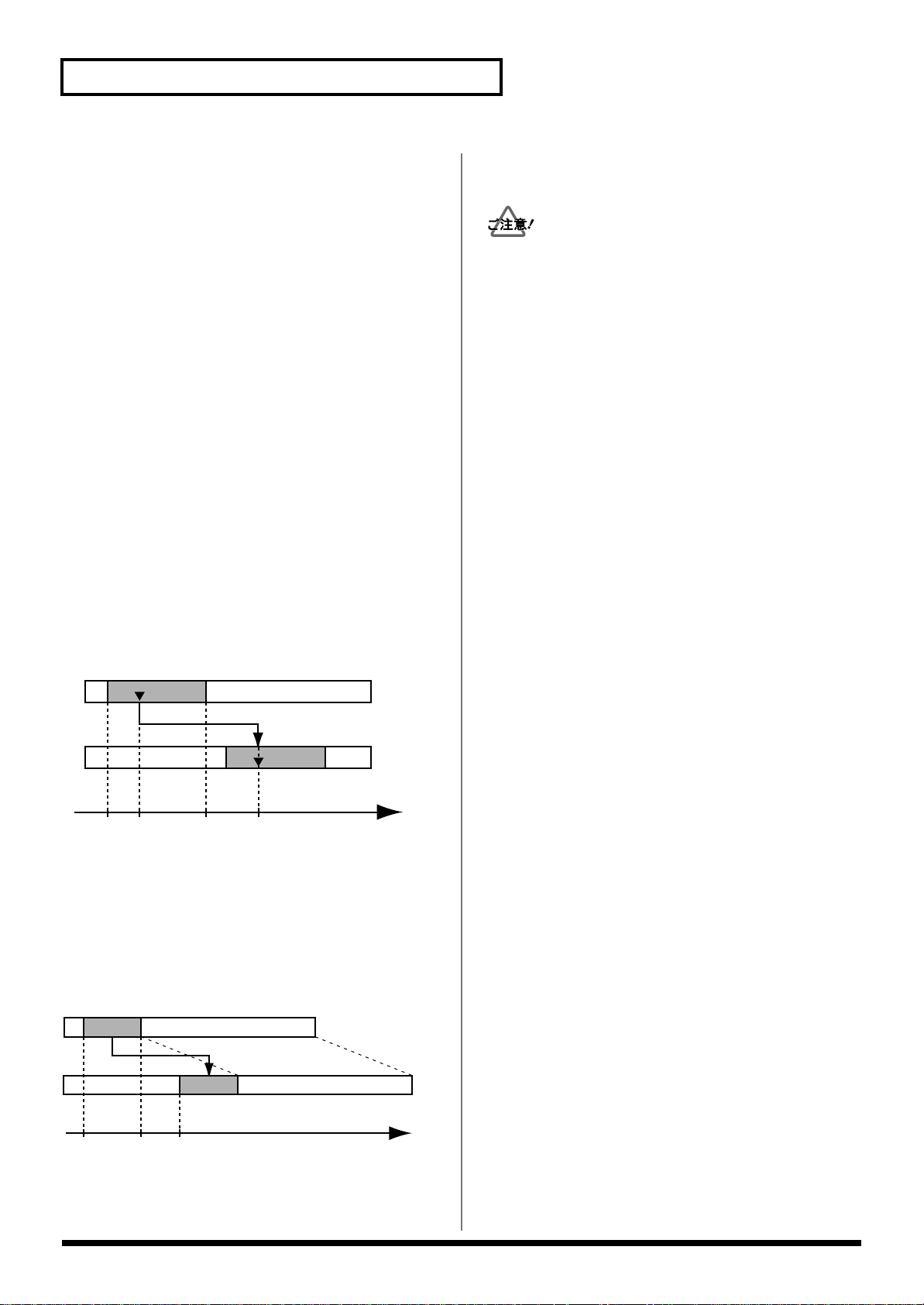
録音された演奏を編集する
END (エンド・ポイント)
コピー範囲の終了時刻を指定します。
FROM(フロム・ポイント)
コピー先の時刻(TO)におけるコピー元の演奏デー
タの基準時刻を指定します。通常はスタート・ポイント
と同じ時刻にします。
FROMの効果的な使いかた
通常は指定したコピー先の時刻を先頭にコピーします。
指定範囲の中で、ある特定の音が鳴り始める時刻を基準
にコピーしたいときはFROMを設定します。
たとえば、時限爆弾がカウントダウンして爆発する効果
音をコピーするときに、爆発する瞬間のタイミングを指
定のタイミングに合わせたいとします。通常の操作で
は、爆発までのタイミングを逆算し、コピー先の時刻を
指定することになります。このようなときは、FROM
に「コピー元の爆発が始まる時刻」を指定し、TO
(コピー先の基準時刻)に「コピー先の爆発させたい時
刻」を指定します。これにより、爆発のタイミングを
キッチリ合わせたコピーが簡単にできます。
fig.04-05-j(trcp-from.eps)
例3:FROMを設定したコピーをする場合
[F4(Exec)]を押します。トラック・コピーが実行さ
12.
れます。
レコーディング・モードがCDR以外のソングのとき
•
CDR レコーディング・モード(P.167)がOnのと
きに、マスタリング・トラック(トラック 17/18 また
はトラック 7/8)へ録音された Vトラックを、マスタ
リング・トラック以外の V トラックへコピーできませ
ん。
同じマスタリング・トラック内であっても、CDRで
•
録音された V トラックをコピーできるのは、すでに
CDRで録音されているV トラックか、または何も録
音されていない V トラックに限られます。
•
各ソング(CDR以外)のレコーディング・モードで
録音されている V トラックは、CDRで録音されてい
るマスタリング・トラックへはコピーできません。
上記条件を満たしていないときは、Found Illegal
Track Pair!と表示され、トラック・コピーを実行でき
ません。そのようなときは[ENTER(YES)]を押しま
す。その後、コピー先を選びなおしましょう。
C
C'
Start End To TimeFrom
Copy Time(コピー・タイム)
コピー回数(1 〜 99)を指定します。
+Insert(インサート)
Onに設定すると、まずコピー先に指定範囲の空白を
挿入し、その後でコピーを行います。
fig.04-06-j(trcp-ins.eps)
A
A'
13.
正常にコピーが終了するとCompleteと表示されま
す。[PLAY(DISPLAY)]を押します。プレイ・コン
ディションに戻ります。
Start End To Time
TO(トゥー・ポイント)
コピー先の基準時刻を指定します。
76
Page 77

録音された演奏を編集する
.
演奏データを移動する(トラック・ムーブ)
指定範囲の演奏データを他の場所に移動します。
録音した演奏データのタイミングのずれを修正す
るときなどに便利です。
fig.04-08-j(trmv.eps)
例1:同じトラックに移動する場合
AA
Start End To Time
例2:他のトラックに移動する場合
B
B
fig.04-0971(trmv-sel.eps)
8.
移動先のトラックの STATUS ボタンを押します。
STATUS インジケーターが赤く点灯します。
TIME/VALUE ダイヤルを操作すると、移動先の V ト
ラックを指定することができます。たとえば、1-1は
「トラック 1 の V トラック1」を、9L-1は
「トラック 9(ステレオ・トラック 9/10 の左チャンネ
ル)の V トラック 1」を、それぞれ示しています。
Start End To Time
移動範囲は 0.5 秒より長く設定します。0.5 秒以下のとき
は、データは移動できても音は鳴りません。また、移動範囲
の前後には、0.5 秒以下のデータを残さないでください。
0.5 秒以下の音が残っても、その音は鳴りません。
現在聴くことのできるトラックを移動することができま
1.
す。あらかじめ、移動元の演奏データが録音されている
V トラックを選んでおきます(P.56)。
2.
[PLAY(DISPLAY)]を押します。
[SHIFT]を押しながら[F2(TRACK)]を押します。
3.
トラック・エディット・メニューが表示されるように
4.
[F1(Tr/Ph)]を押します。
[F3(Move)]を押します。[F3]にMoveと表示さ
5.
れていないときは、まずMoveが表示されるように
[PAGE]を押し、続いて[F3(Move)]を押します。
[F1(SelTr)]を押します。
6.
7.
移動元のトラック・チャンネルの SELECT ボタンを押し
ます。SELECT インジケーターが点灯します。または
[][][][]で移動したいトラック
へカーソルを移動し、[F3(MARK)]か[YES]を押し
ます。チェック・マークの付いたトラックの演奏データ
が移動されます。[F2(ALL)]を押すと、すべてのト
ラックに同時にチェック・マークを付けたり消したりす
ることができます。
すでに他のトラックの移動先として指定されている V ト
ラックを、重複して指定することはしないでください。
9.
複数トラックの移動を同時に行いたいときは、
手順 7 〜 8 を繰り返します。
10.
[F1(Back)]を押します。
11.
[][][][]を押すとカーソルが移
動します。それぞれの値を設定します。
fig.04-1071(trmv-prm.eps)
START(スタート・ポイント)
移動範囲の先頭時刻を指定します。
続く..
録音された演奏を編集する
77
Page 78

録音された演奏を編集する
END (エンド・ポイント)
移動範囲の終了時刻を指定します。
FROM(フロム・ポイント)
移動先の時刻における元の演奏データの時刻を指定しま
す。通常はスタート・ポイントと同じ時刻にします。
FROMの効果的な使いかた
通常は指定した移動先の時刻を先頭に移動します。指定
範囲の中で、ある特定の音が鳴り始める時刻を基準に移
動したいときはFROMを設定します。
たとえば、時限爆弾がカウントダウンして爆発する効果
音を移動するときに、爆発する瞬間のタイミングを指定
のタイミングに合わせたいとします。通常の操作では、
爆発までのタイミングを逆算し、移動先の時刻を指定す
ることになります。このようなときは、FROMに
「移動元の爆発が始まる時刻」を指定し、TO(移動先
の基準時刻)に「移動先の爆発させたい時刻」を指定し
ます。これにより、爆発のタイミングをキッチリ合わせ
た移動が簡単にできます。
fig.04-11-j(trmv-from.eps)
例3:FROMを設定した移動をする場合
レコーディング・モードがCDR以外のソング
レコーディング・モード(P.45)がCDR以外のソ
•
ングでは、CDR レコーディング・モード(P.167)が
Onのときに、マスタリング・トラック(トラック
17/18 またはトラック7/8)へ録音された V トラック
を、マスタリング・トラック以外の V トラックへ移動
できません。
•
同じマスタリング・トラック内であっても、CDRで
録音されたトラックを移動できるのは、すでにCDR
で録音されている V トラックか、または何も録音され
ていない V トラックに限られます。
•
各ソングの(CDR以外の)レコーディング・モード
で録音されている V トラックは、CDRで録音されて
いるマスタリング・トラックへは移動できません。
上記条件を満たしていないときは、Found Illegal
Track Pair!と表示され、トラック・ムーブを実行でき
ません。そのようなときは[ENTER(YES)]を押しま
す。その後、移動先を選びなおしましょう。
C
C
Start End To Time
From
+Insert(インサート)
Onに設定すると、まず移動先に指定範囲の空白を挿
入し、その後で移動を行います。
fig.04-12-j(trmv-ins.eps)
A
A'
Start End To Time
TO(トゥー・ポイント)
移動先の基準時刻を指定します。
正常に移動が終了するとCompleteと表示されます。
13.
[PLAY(DISPLAY)]を押します。プレイ・コンディ
ションに戻ります。
演奏データを入れ換える
(トラック・エクスチェンジ)
2つのトラックの演奏データをすべて入れ換えます。
fig.04-14-j(trxch.eps)
例:トラック1と2をすべて入れ換える
トラック1
A
トラック2
D
トラック1
D
トラック2
A
B
B
C
E
E
C
[F4(Exec)]を押します。トラック・ムーブが実行さ
12.
れます。
78
時間
あらかじめ、入れ換え元の演奏データが録音されている
1.
V トラックを選んでおきます(P.56)。
Page 79

録音された演奏を編集する
e
.
[PLAY(DISPLAY)]を押します。
2.
[SHIFT]を押しながら[F2(TRACK)]を押します。
3.
トラック・エディット・メニューが表示されるように
4.
[F1(Tr/Ph)]を押します。
[F4(Xchg)]を押します。[F4]にXchgと表示さ
5.
れていないときは、まずXchgが表示されるように
[PAGE]を押し、続いて[F4(Xchg)]を押します。
入れ換え元のトラック・チャンネルの SELECT ボタンを
6.
押します。SELECT インジケーターが点灯します。また
は[][][][]で入れ換えたいト
ラックへカーソルを移動し、[F3(MARK)]か[YES]
を押します。チェック・マークの付いたトラックの演奏
データが入れ換えられます。[F2(ALL)]を押すと、す
べてのトラックに同時にチェック・マークを付けたり消
したりすることができます。
fig.04-1571(trxch-sel.eps)
17/18 またはトラック7/8)へ録音された V トラック
を、マスタリング・トラック以外の V トラックと入れ
替えできません。
•
同じマスタリング・トラック内であっても、CDRで
録音されたトラックと入れ替えできるのは、すでに
CDRで録音されているV トラックか、または何も録
音されていない V トラックに限られます。
各ソングの(CDR以外の)レコーディング・モード
•
で録音されている V トラックは、CDRで録音されて
いるマスタリング・トラックとは入れ替えできません。
上記条件を満たしていないときは、Found Illegal Track
Pair!と表示され、トラック・エクスチェンジを実行で
きません。そのようなときは[ENTER(YES)]を押し
ます。その後、入れ替え先を選びなおしましょう。
10.
正常に入れ換えが終了するとCompleteと表示され
ます。[PLAY(DISPLAY)]を押します。プレイ・コン
ディションに戻ります。
入れ換え先のトラックの STATUS ボタンを押します。
7.
STATUS インジケーターが赤く点灯します。
TIME/VALUE ダイヤルを操作すると、入れ換え先の V
トラックを指定することができます。たとえば、1-1
は「トラック 1 の V トラック1」を、9L-1は
「トラック 9(ステレオ・トラック 9/10の左チャンネ
ル)の V トラック 1」を、それぞれ示しています。
すでに他のトラックの入れ換え先として指定されている V
トラックを、重複して指定することはしないでください。
複数トラックの入れ換えを同時に行いたいときは、
8.
手順 6 〜 7 を繰り返します。
[F4(Exec)]を押します。トラック・エクスチェンジ
9.
が実行されます。
演奏データに空白を入れる
(トラック・インサート)
指定位置に空白を入れます。
fig.04-17-j(trins.eps)
START TO Tim
挿入先の前後には 0.5 秒より短い音を残さないでください。
0.5 秒以下の音が残っても、その音は鳴りません。
1.
[PLAY(DISPLAY)]を押します。
[SHIFT]を押しながら[F2(TRACK)]を押します。
2.
トラック・エディット・メニューが表示されるように
3.
[F1(Tr/Ph)]を押します。
レコーディング・モードがCDR以外のソング
•
レコーディング・モード(P.45)がCDR以外のソ
ングでは、CDR レコーディング・モード(P.167)が
Onのときに、マスタリング・トラック(トラック
[F5(Ins)]を押します。[F5]にInsと表示されて
4.
いないときは、まずInsが表示されるように
[PAGE]を押し、続いて[F5(Ins)]を押します。
続く..
録音された演奏を編集する
79
Page 80

録音された演奏を編集する
[F1(SelTr)]を押します。
5.
空白を入れたいトラックの STATUS ボタンを押します。
6.
STATUS インジケーターが赤く点灯します。または
[][][][]で空白を入れたいト
ラックへカーソルを移動し、[F3(MARK)]か[YES]
を押します。チェック・マークの付いたトラックの演奏
データに空白が入ります。[F2(ALL)]を押すと、すべ
てのトラックに同時にチェック・マークを付けたり消し
たりすることができます。
fig.04-1871(trins-sel.eps)
7.
[F1(Back)]を押します。
All V.Tracks(オール・ブイ・トラックス)
通常は、現在聴くことのできるトラックについて空白が
入れられます。すべての V トラックについて同じよう
に空白を入れたいときはOnに設定します。
[F4(Exec)]を押します。トラック・インサートが実
9.
行されます。
10.
正常にインサートが終了するとCompleteと表示さ
れます。[PLAY(DISPLAY)]を押します。プレイ・コ
ンディションに戻ります。
演奏データを削除する
(トラック・カット)
指定範囲の演奏データを消去します。この操作で
演奏データを消去した場合、消去した演奏データ
の後ろに演奏データがあると、削除した分だけ前
に詰まります。テープ・レコーダーで言えば、オーディオ・
テープの不要な部分をはさみで切り取り、つなぎ合わせるこ
とにあたります。
fig.04-21-j71(trcut.eps)
A
[][][][]を押すとカーソルが移
8.
動します。それぞれの値を設定します。
fig.04-1971(trins-prm.eps)
START(スタート・ポイント)
空白を入れたい演奏データの先頭時刻を指定します。
TO(トゥー・ポイント)
空白を入れることにより、STARTで指定した演奏
データをどこまで移動させるかを指定します。
TimeStart End
消去範囲の前後には、0.5 秒より短い音を残さないでくださ
い。0.5 秒以内の音が残っても、その音は鳴りません。
見かけ上、演奏データはなくなりますが、その演奏データは
ハード・ディスクからは消去されていません。そのため、ト
ラック・カットを行っても、ハード・ディスクの空容量表示
は変化しません。空容量を増やしたいときは、ソング・オプ
ティマイズ(P.152)を実行してください。
[PLAY(DISPLAY)]を押します。
1.
2.
[SHIFT]を押しながら[F2(TRACK)]を押します。
3.
トラック・エディット・メニューが表示されるように
[F1(Tr/Ph)]を押します。
4.
[F6(Cut)]を押します。[F6]にCutと表示されて
いないときは、まずCutが表示されるように
[PAGE]を押し、続いて[F6(Cut)]を押します。
80
Page 81

録音された演奏を編集する
.
[F1(SelTr)]を押します。
5.
消去したいトラックの STATUS ボタンを押します。
6.
STATUS インジケーターが赤く点灯します。または
[][][][]で消去したいトラック
へカーソルを移動し、[F3(MARK)]か[YES]を押し
ます。チェック・マークの付いたトラックの演奏データ
が消去されます。[F2(ALL)]を押すと、すべてのト
ラックに同時にチェック・マークを付けたり消したりす
ることができます。
fig.04-2271(trcut-sel.eps)
れます。すべての V トラックについて同じように消去
したいときはOnに設定します。
[F4(Exec)]を押します。トラック・カットが実行さ
9.
れます。
10.
正常に消去が終了するとCompleteと表示されます。
[PLAY(DISPLAY)]を押します。プレイ・コンディ
ションに戻ります。
演奏データを消去する
(トラック・イレース)
指定範囲の演奏データを消去します。この操作で
演奏データを消去した場合、消去した演奏データ
の後ろに演奏データがあっても、前に詰まること
はありません。テープ・レコーダーで言えば、不要な部分に
無音録音することにあたります。
fig.04-25-j(trers.eps)
A
7.
[F1(Back)]を押します。
[][][][]を押すとカーソルが移
8.
動します。それぞれの値を設定します。
fig.04-2371(trcut-prm.eps)
START(スタート・ポイント)
消去したい範囲の先頭時刻を指定します。
END(エンド・ポイント)
消去したい範囲の終了時刻を指定します。
All V.Tracks(オール・ブイ・トラックス)
通常は、現在聴くことのできるトラックについて消去さ
Start End Time
消去範囲の前後には、0.5 秒より短い音を残さないでくださ
い。0.5 秒以下の音が残っても、その音は鳴りません。
見かけ上、演奏データはなくなりますが、その演奏データは
ハード・ディスクからは消去されていません。そのため、ト
ラック・イレースを行っても、ハード・ディスクの空容量表
示は変化しません。空容量を増やしたいときは、ソング・オ
プティマイズ(P.152)を実行してください。
1.
[PLAY(DISPLAY)]を押します。
[SHIFT]を押しながら[F2(TRACK)]を押します。
2.
トラック・エディット・メニューが表示されるように
3.
[F1(Tr/Ph)]を押します。
[F2(Erase)]を押します。[F2]にEraseと表示さ
4.
れていないときは、まずEraseが表示されるように
[PAGE]を押し、続いて[F2(Erase)]を押します。
5.
[F1(SelTr)]を押します。
続く..
録音された演奏を編集する
81
Page 82

録音された演奏を編集する
消去したいトラックの STATUS ボタンを押します。
6.
STATUS インジケーターが赤く点灯します。または
[][][][]で消去したいトラック
へカーソルを移動し、[F3(MARK)]か[YES]を押し
ます。チェック・マークの付いたトラックの演奏データ
が消去されます。[F2(ALL)]を押すと、すべてのト
ラックに同時にチェック・マークを付けたり消したりす
ることができます。
fig.04-2671(trers-sel.eps)
[F4(Exec)]を押します。トラック・イレースが実行
9.
されます。
10.
正常に消去が終了するとCompleteと表示されます。
[PLAY(DISPLAY)]を押します。プレイ・コンディ
ションに戻ります。
演奏データの再生時間を変える(タイム・ コンプレッション/エクスパンション)
ソングの再生時間を伸ばしたり縮めたりして、指
定の時間に収めます。圧縮/伸張は 75 〜125%
の範囲で設定できますが、極端に変換させると音
質の劣化が大きくなります。通常は、93 〜107% の範囲で
圧縮/伸張されることをおすすめします。
fig.04-29-j(trcomp.eps)
例1:圧縮する場合
[F1(Back)]を押します。
7.
[][][][]を押すとカーソルが移
8.
動します。それぞれの値を設定します。
fig.04-2771(trers-prm.eps)
START(スタート・ポイント)
消去したい範囲の先頭時刻を指定します。
Start To End Time
例1:伸張する場合
Start End To Time
一般に、再生時間を圧縮/伸張すると、その割合に応じて再
生ピッチが変化します。たとえば、再生時間を短くすると再
生ピッチは上がります。VS-1880 では、圧縮/伸張する割
合に応じて再生ピッチを変化させるか、元の再生ピッチのま
まで圧縮/伸張させるかを選択できます。
END(エンド・ポイント)
消去したい範囲の終了時刻を指定します。
All V.Tracks(オール・ブイ・トラックス)
通常は、現在聴くことのできるトラックについて消去さ
れます。すべての V トラックについて同じように消去
したいときはOnに設定します。
82
タイム・コンプレッション/エクスパンションでは、再生時
間を変えた演奏データが新しく作られます。そのため、カレ
ント・ドライブに十分な空容量がないときは実行できません。
Page 83

スタート・ポイントからエンド・ポイントまでの時間、また
.
はスタート・ポイントからトゥー・ポイントまでの時間は、
それぞれ 0.5 秒以内に設定できません。
データを圧縮する場合、0.5 秒以内の時間に圧縮されないよ
うにします。0.5 秒以内に圧縮してもその音は鳴りません。
レコーディング・モード(P.45)がCDRのソングでは、
タイム・コンプレッション/エクスパンションは実行できま
せん。このときは、Can not Execute ! Current Song is
CDR mode.と表示され、タイム・コンプレッション/エ
クスパンション画面を開くことはできません。
1.
[PLAY(DISPLAY)]を押します。
2.
[SHIFT]を押しながら[F2(TRACK)]を押します。
トラック・エディット・メニューが表示されるように
3.
[F1(Tr/Ph)]を押します。
録音された演奏を編集する
8.
[][][][]を押すとカーソルが移
動します。それぞれの値を設定します。
fig.04-3171(trcomp-prm.eps)
START(スタート・ポイント)
再生時間を変える開始時刻を指定します。
4.
[F3(CmpEx)]を押します。[F3]にCmpExと表
示されていないときは、まずCmpExが表示される
ように[PAGE]を押し、続いて[F3(CmpEx)]を押
します。
5.
[F1(SelTr)]を押します。
圧縮/伸張したいトラックの STATUS ボタンを押しま
6.
す。STATUS インジケーターが赤く点灯します。また
は[][][][]で圧縮/伸張した
いトラックへカーソルを移動し、[F3(MARK)]か
[YES]を押します。チェック・マークの付いたトラッ
クの演奏データが圧縮/伸張されます。[F2(ALL)]を
押すと、すべてのトラックに同時にチェック・マークを
付けたり消したりすることができます。
fig.04-3071(trcomp-sel.eps)
[F1(Back)]を押します。
7.
END(エンド・ポイント)
再生時間を変える終了時刻を指定します。
Pitch Mode(ピッチ・モード)
圧縮/伸張後の再生ピッチを変えるときはVariable、
変えないときはFixedを選びます。
Type(タイプ)
変換のタイプを設定します。好みや演奏データの内容に
応じて選んでください。
A: Vocal, Narrations
B: Slow-tempo Songs スロー・バラードのようにテン
C: Fast-tempo Songs ロックなどのテンポの速いソン
ボーカルやナレーションに最適。
ポの遅いソングに最適。
グに最適。
TO(トゥー・ポイント)
圧縮/伸張後の終了時間を指定します。
Amplitude(アンプリチュード)
変換後の音量レベルの割合(50, 60, 70, 80, 90, 100%)
を設定します。通常は60%に設定しておくことをお
すすめします。変換後に音量を確認してみて、もし音量
レベルが小さすぎたときは、Amplitudeを高めに設定
して操作をやりなおします。ただし、値を上げすぎると
ノイズが入ることがあります。
録音された演奏を編集する
続く..
83
Page 84

録音された演奏を編集する
[F4(Exec)]を押します。圧縮/伸張が実行されます。
9.
トラック・コンプレッション/エクスパンションには、ある
程度の時間がかかります。これは故障ではありません。進行
状況がディスプレイに表示されますので、タイム・コンプ
レッション/エクスパンションが終わるまでは電源を切らな
いでください。[NO]を押すと、タイム・コンプレッション
/エクスパンションを中止することができます。
CDR レコーディング・モード(P.167)がOnのときに
録音されたマスタリング・トラック(トラック 17/18 または
7/8:V トラックは任意)に対しては、タイム・コンプレッ
ション/エクスパンションは実行されずに終了します。
10.
正常に圧縮/伸張が終了するとCompleteと表示さ
れます。[PLAY(DISPLAY)]を押します。プレイ・コ
ンディションに戻ります。
トラックに名前を付ける
(トラック・ネーム)
[F4(Name)]を押します。[F4]にNameと表示さ
5.
れていないときは、まずNameが表示されるように
[PAGE]を押し、続いて[F4(Name)]を押します。
6.
[][][][]で名前を変更したいト
ラックへカーソルを移動し、[F1(Name)]か[YES]
を押します。
トラック・ネーム画面が表示されます。[]
7.
[][][]と TIME/VALUE ダイヤルを操
作し、ソングに名前を付けます。このとき、ファンク
ション・ボタンは以下のように動作します。
[F1(Hist)]: 押すごとに今までに付けた名前を20
個までさかのぼって表示します。
[F2(Clr)]: すべての文字を消去します。
[F3(Del)]: カーソル位置の文字を消去します。
[F4(Ins)]: カーソル位置にスペースを入れます。
[F5(Write)]: トラック・ネームを確定して画面を抜
けます。
[F6(EXIT)]: トラック・ネームを確定せずに画面を
抜けます。
fig.04-33a71(trname-ascii.eps)
通常、各トラックには次のような名前(トラッ
ク・ネーム)が付けられています。
fig.04-33-j(trname.eps)
トラック
トラック・ネームは自由に変更することができます。たとえ
ば、数多くの録音を繰り返しているときなどは、どういう演
奏を録音したトラックなのか区別が難しくなります。このよ
うなときには、トラックにユニークな名前(guitar
vocalなど)を付けて、簡単に管理できるようにすること
をおすすめします。
1.
2.
Vトラック トラック・ネーム(16桁まで)
現在聴くことのできるトラックの名前を変更することが
できます。あらかじめ、目的の V トラックを選んでお
きます(P.56)。
[PLAY(DISPLAY)]を押します。
名前を付けたら[F5(Write)]を押します。
8.
[SHIFT]を押しながら[STORE(ZERO)]を押しま
9.
す。STORE OK ?と表示されます。
[YES]を押します。ソングが保存されます。
10.
[PLAY(DISPLAY)]を押します。プレイ・コンディ
11.
ションに戻ります。
[SHIFT]を押しながら[F2(TRACK)]を押します。
3.
4.
トラック・エディット・メニューが表示されるように
[F1(Tr/Ph)]を押します。
84
Page 85

他のソングから演奏データをコピーする
.
(トラック・インポート)
カレント・ドライブ内の他のソングの演奏データ
(トラック)を、カレント・ソングにコピーします。
fig.04-35-j(trimp.eps)
カレント・ドライブ
録音された演奏を編集する
[F4(STEP →)]を押します。
7.
fig.04-3871(trimp-sg.eps)
他のソング
演奏データ
カレント・ドライブに十分な空き容量がないときは、トラッ
ク・インポートは実行できません。
1.
あらかじめインポート先にしたいソングをカレント・ソ
ングとして選んでおきます(ソング・セレクト:P.47)。
カレント・ソング
演奏データ
8.
[]を押します。カーソルがSource Trackへ移
動します。
9.
TIME/VALUE ダイヤルで、インポート元のトラックを選
びます。
[]を押します。カーソルがDistination Track
10.
へ移動します。
11.
TIME/VALUE ダイヤルで、カレント・ソングのインポー
ト先トラックを選びます。
fig.04-3971(trimp-tr.eps)
2.
[PLAY(DISPLAY)]を押します。
[SHIFT]を押しながら[F2(TRACK)]を押します。
3.
トラック・エディット・メニューが表示されるように
4.
[F1(Tr/Ph)]を押します。
[F5(Imprt)]を押します。[F5]にImprtと表示さ
5.
れていないときは、まずImprtが表示されるように
[PAGE]を押し、続いて[F5(Imprt)]を押します。
TIME/VALUE ダイヤルで、インポート元のソングへカー
6.
ソルを移動し、[F3(MARK)]を押します。
[F1(SelSg)]を押すとソング一覧を表示させることが
できます。このときはソングにチェック・マークを付け
たら[F1(Back)]を押します。
サンプル・レートが、カレント・ソングと一致しているソン
グからインポートできます。インポートできるソングには
*が表示されています。
12.
[F4(Exec)]を押します。トラック・インポートが実
行されます。
現在のソングのレコーディング・モードがCDRのとき
•
インポート元トラックはCDRである必要があります。
続く..
録音された演奏を編集する
85
Page 86

録音された演奏を編集する
フレーズ・エディット
現在のソングのレコーディング・モードがCDR以外の
とき
•
インポート元トラックがCDRのときは、インポート
先トラック(Destination Track)は、マスタリング・ト
ラック(トラック 17/18 またはトラック 7/8)であっ
て、かつ、すでにCDRトラックが存在するか、また
は何も録音されていないトラックである必要があります。
•
インポート元トラックがCDR以外のときは、イン
ポート元とインポート先のソングが同じレコーディン
グ・モードで、かつ、インポート先トラック
(Destination Track)は、すでにCDR以外のトラッ
クが存在するか、または何も録音されていないトラック
である必要があります。
上記条件を満たしていないときは、Found Illegal Track
Pair!と表示され、トラック・インポートを実行できま
せん。そのようなときは
す。その後、インポート先を選びなおしましょう。
13.
正常にトラック・インポートが終了するとComplete
と表示されます。[PLAY(DISPLAY)]を押します。プ
レイ・コンディションに戻ります。
[ENTER (YES )]
を押しま
対象のフレーズを選んで編集作業を行います。トラック・エ
ディットと比較して、より音楽的な編集ができます。
現在時刻のフレーズについて編集作業を行うことができま
す。あらかじめ、編集対象のフレーズが録音されている V
トラックを選び、そのフレーズを横切るように現在時刻を移
動しておきます。
fig.04-39a-j(nowtime.eps)
現在の再生時刻
編集対象のフレーズ
編集の対象とはならないフレーズ
フレーズを繰り返す(フレーズ・コピー)
指定したフレーズを他の場所にコピーします。た
とえば、リズム・パターンを 4 小節録音し、それ
を繰り返してブレーク・ビーツ(フレーズ・ルー
プ)のように鳴らしたいときなどに便利です。
0.5 秒以下のフレーズの音は鳴りません。
1.
[PLAY(DISPLAY)]を押します。
2.
[SHIFT]を押しながら[F2(TRACK)]を押します。
フレーズ・エディット・メニューが表示されるように
3.
[F1(Tr/Ph)]を押します。
[F2(Copy)]を押します。[F2]にCopyと表示さ
4.
れていないときは、まずCopyが表示されるように
[PAGE]を押し、続いて[F2(Copy)]を押します。
[F1(SelPh)]を押します。
5.
6.
コピー元のトラック・チャンネルの SELECT ボタンを押
します。SELECT インジケーターが点灯します。または
[][][][]でコピーしたいフレー
ズへカーソルを移動し、[F3(MARK)]か[YES]を押
します。チェック・マークの付いたフレーズがコピーさ
れます。[F2(ALL)]を押すと、すべてのフレーズに同
時にチェック・マークを付けたり消したりすることがで
きます。
86
Page 87

録音された演奏を編集する
.
fig.04-4171(phcp-sel.eps)
7.
コピー先のトラックの STATUS ボタンを押します。
STATUS インジケーターが赤く点灯します。
TIME/VALUE ダイヤルを操作すると、コピー先の V ト
ラックを指定することができます。たとえば、1-1は
「トラック 1 の V トラック1」を、9L-1は
「トラック 9(ステレオ・トラック 9/10の左チャンネ
ル)の V トラック 1」を、それぞれ示しています。
FROMの効果的な使いかた
通常は指定したコピー先の時刻を先頭にコピーします。
指定範囲の中で、ある特定の音が鳴り始める時刻を基準
にコピーしたいときはFROMを設定します。
たとえば、時限爆弾がカウントダウンして爆発する効果
音をコピーするときに、爆発する瞬間のタイミングを指
定のタイミングに合わせたいとします。通常の操作で
は、爆発までのタイミングを逆算し、コピー先の時刻を
指定することになります。このようなときは、FROM
に「コピー元の爆発が始まる時刻」を指定し、TO
(コピー先の基準時刻)に「コピー先の爆発させたい時
刻」を指定します。これにより、爆発のタイミングを
キッチリ合わせたコピーが簡単にできます。
fig.04-43(phcp-from.eps)
C
C'
TO TimeFROM
すでに他のフレーズのコピー先として指定されている V ト
ラックを、重複して指定することはしないでください。
複数トラックのコピーを同時に行いたいときは、
8.
手順 6 〜 7 を繰り返します。
[F1(Back)]を押します。
9.
[][][][]を押すとカーソルが移
10.
動します。それぞれの値を設定します。
fig.04-4271(phcp-prm.eps)
TO(トゥー・ポイント)
コピー先の基準時刻を指定します。
Quantize(クォンタイズ)
Onに設定すると、TOの時刻(コピー先の基準時
刻)を、テンポ・マップまたはシンク・トラックで決め
られる小節の先頭位置に合わせて配置します。たとえ
ば、テンポ・マップで tempo=120 に設定しているとき
は、1 小節分のフレーズは 2.0sec と計算できます。し
かし、tempo=119.1 などのときには面倒な計算が必要
だったり、フレーズの終わりが微妙にずれてきたりしま
す。これを防ぐことができます。QuantizeをOn
に設定すると、自動的にOverlapもOnに設定さ
れたように動作します。
FROM(フロム・ポイント)
コピー先の時刻におけるコピー元のフレーズの時刻を指
定します。この時刻はフレーズのある時刻に含まれてい
なくてもかまいません。
録音された演奏を編集する
続く..
87
Page 88

録音された演奏を編集する
Overlap(オーバーラップ)
Offに設定すると、フレーズの開始時刻/終了時刻を
START/ENDと考えたときのトラック・コピー
と同じ動作をします。このときは、2 回以上のコピーを
行うと、2 つ目以降のフレーズは前のフレーズに接して
配置されます。
Onに設定すると、フレーズをFROM〜TO
の間隔を保ったまま配置します。このため、フレーズ長
がFROM〜TOの間隔よりも短いときは、2 回
以上のコピーを行うと、2 つ目以降のフレーズ間に空白
ができます。逆に、フレーズ長がFROM〜TO
の間隔よりも長いときは、フレーズの後ろが重なって配
置されます。
fig.04-44-j(phcp-ol1.eps)
例1:FROM〜TOより短いフレーズのとき
A
FROM TO
CopyTimes=2、Overlap=Off
Time
フレーズのコピーについて
OverlapをOffに設定しているときに、複数のフ
レーズを同時にコピーすることを考えます。このとき
は、選択したすべてのフレーズがまったく同じ長さでな
ければ、2 つ目以降のフレーズのそれぞれのタイミング
がずれてしまうことになります。このときは、あらかじ
め同時にパンチ・イン・レコーディングしたフレーズ
や、トリム・イン(P.90)/トリム・アウト(P.91)
などで長さをそろえたフレーズを選ぶようにします。
fig.04-45-j(phcp-ol2.eps)
例:フレーズの長さが違うとき
A
B
C
FROM TO Time
CopyTimes=2、Overlap=Off
A
A' A''
A A' A''
FROM TO Time
CopyTimes=2、Overlap=On
A A' A''
FROM TO Time
例2:FROM〜TOより長いフレーズのとき
A
FROM TO
CopyTimes=2、Overlap=Off
A
FROM TO Time
CopyTimes=2、Overlap=On
A
FROM TO Time
A' A''
A'
A''
Time
B
C C' C''
FROM TO Time
B' B''
OverlapをOnに設定しているときには、同じ長
さのフレーズを選ぶ必要はありません。しかし、フレー
ズ長とFROM〜TO間隔の関係によっては、フ
レーズの終わりが欠けてしまうことがあります。目的に
応じて使い分けます。
Copy Time(コピー・タイム)
コピー回数(1 〜 99)を指定します。
[F4(Exec)]を押します。フレーズ・コピーが実行さ
11.
れます。
レコーディング・モードがCDR以外のソング
レコーディング・モード(P.45)がCDR以外のソ
•
ングでは、CDR レコーディング・モード(P.167)が
Onのときに、マスタリング・トラック(トラック
17/18 またはトラック7/8)へ録音されたフレーズを、
マスタリング・トラック以外の V トラックへコピーで
きません。
同じマスタリング・トラック内であっても、CDRで
•
録音されたフレーズをコピーできるのは、すでに
CDRで録音されているV トラックか、または何も録
音されていない V トラックに限られます。
88
Page 89

録音された演奏を編集する
e
e
各ソング(CDR以外)のレコーディング・モードで
•
録音されているフレーズは、CDRで録音されている
マスタリング・トラックへはコピーできません。
上記条件を満たしていないときは、Found Illegal
Phrase Pair!と表示され、フレーズ・コピーを実行で
きません。そのようなときは[ENTER(YES)]を押し
ます。その後、コピー先を選びなおしましょう。
正常にコピーが終了するとCompleteと表示されま
12.
す。[PLAY(DISPLAY)]を押します。プレイ・コン
ディションに戻ります。
フレーズを移動する(フレーズ・ムーブ)
指定したフレーズを他の場所に移動します。録音
した演奏データのタイミングのずれを修正すると
きなどに便利です。
fig.04-47-j(phmv.eps)
A
A'
TO Tim
移動元のトラック・チャンネルのSELECTボタンを押しま
6.
す。SELECT インジケーターが点灯します。または
[][][][]で移動したいフレーズ
へカーソルを移動し、[F3(MARK)]か[YES]を押しま
す。チェック・マークの付いたフレーズが移動されます。
[F2(ALL)]を押すと、すべてのフレーズに同時にチェッ
ク・マークを付けたり消したりすることができます。
fig.04-4871(phmv-sel.eps)
7.
移動先のトラックの STATUS ボタンを押します。
STATUS インジケーターが赤く点灯します。
TIME/VALUE ダイヤルを操作すると、移動先の V ト
ラックを指定することができます。たとえば、1-1は
「トラック 1 の V トラック1」を、9L-1は
「トラック 9(ステレオ・トラック 9/10 の左チャンネ
ル)の V トラック 1」を、それぞれ示しています。
B
B'
TO Tim
0.5 秒以下のフレーズの音は鳴りません。
1.
[PLAY(DISPLAY)]を押します。
2.
[SHIFT]を押しながら[F2(TRACK)]を押します。
フレーズ・エディット・メニューが表示されるように
3.
[F1(Tr/Ph)]を押します。
4.
[F3(Move)]を押します。[F3]にMoveと表示さ
れていないときは、まずMoveが表示されるように
[PAGE]を押し、続いて[F3(Move)]を押します。
[F1(SelPh)]を押します。
5.
すでに他のフレーズの移動先として指定されている V ト
ラックを、重複して指定することはしないでください。
8.
複数フレーズの移動を同時に行いたいときは、
手順 6 〜 7 を繰り返します。
[F1(Back)]を押します。
9.
[][][][]を押すとカーソルが移
10.
動します。それぞれの値を設定します。
fig.04-4971(phmv-prm.eps)
録音された演奏を編集する
89
Page 90

録音された演奏を編集する
e
e
FROM(フロム・ポイント)
移動先の時刻における移動元のフレーズの時刻を指定し
ます。この時刻はフレーズのある時刻に含まれていなく
てもかまいません。
FROMの効果的な使いかた
通常は指定した移動先の時刻を先頭に移動します。指定
範囲の中で、ある特定の音が鳴り始める時刻を基準に移
動したいときはFROMを設定します。
たとえば、時限爆弾がカウントダウンして爆発する効果
音を移動するときに、爆発する瞬間のタイミングを指定
のタイミングに合わせたいとします。通常の操作では、
爆発までのタイミングを逆算し、移動先の時刻を指定す
ることになります。このようなときは、FROMに
「移動元の爆発が始まる時刻」を指定し、TO(移動先
の基準時刻)に「移動先の爆発させたい時刻」を指定し
ます。これにより、爆発のタイミングをキッチリ合わせ
た移動が簡単にできます。
fig.04-50-j(phmv-from.eps)
C
レコーディング・モードがCDR以外のソング
レコーディング・モード(P.45)がCDR以外のソ
•
ングでは、CDR レコーディング・モード(P.167)が
Onのときに、マスタリング・トラック(トラック
17/18 またはトラック7/8)へ録音されたフレーズを、
マスタリング・トラック以外の V トラックへ移動でき
ません。
•
同じマスタリング・トラック内であっても、CDRで
録音されたフレーズを移動できるのは、すでにCDR
で録音されている V トラックか、または何も録音され
ていない V トラックに限られます。
•
各ソング(CDR以外)のレコーディング・モードで
録音されているフレーズは、CDRで録音されている
マスタリング・トラックへは移動できません。
上記条件を満たしていないときは、Found Illegal
Phrase Pair!と表示され、フレーズ・ムーブを実行で
きません。そのようなときは[ENTER(YES)]を押し
ます。その後、移動先を選びなおしましょう。
C'
FROM
TO Tim
TO(トゥー・ポイント)
移動先の基準時刻を指定します。
Quantize(クォンタイズ)
Onに設定すると、TOの時刻(移動先の基準時
刻)を、テンポ・マップまたはシンク・トラックで決め
られる小節の先頭位置に合わせて配置します。たとえ
ば、テンポ・マップで tempo=120 に設定しているとき
は、1 小節分のフレーズは 2.0sec と計算できます。し
かし、tempo=119.1 などのときには面倒な計算が必要
だったり、フレーズの終わりが微妙にずれてきたりしま
す。これを防ぐことができます。
[F4(Exec)]を押します。フレーズ・ムーブが実行さ
11.
れます。
正常に移動が終了するとCompleteと表示されます。
12.
[PLAY(DISPLAY)]を押します。プレイ・コンディ
ションに戻ります。
フレーズの鳴り始めを調整する
(トリム・イン)
フレーズのタイミングそのものは変えずに、フ
レーズの開始時刻(鳴り始め)を調整します。ブ
レーク・ビーツ(フレーズ・ループ)としてコ
ピーする演奏データを切り出したいときなどに便利です。
fig.04-52-j(trim-i.eps)
90
TO Tim
1.
[PLAY(DISPLAY)]を押します。
[SHIFT]を押しながら[F2(TRACK)]を押します。
2.
Page 91

録音された演奏を編集する
e
.
フレーズ・エディット・メニューが表示されるように
3.
[F1(Tr/Ph)]を押します。
4.
[F4(TrimI)]を押します。[F4]にTrimIと表示さ
れていないときは、まずTrimIが表示されるように
[PAGE]を押し、続いて[F4(TrimI)]を押します。
[F1(SelPh)]を押します。
5.
トリムしたいトラックの STATUS ボタンを押します。
6.
STATUS インジケーターが赤く点灯します。または
[][][][]でトリムしたいフレー
ズへカーソルを移動し、[F3(MARK)]か[YES]を押
します。チェック・マークの付いたフレーズがトリムさ
れます。[F2(ALL)]を押すと、すべてのフレーズに同
時にチェック・マークを付けたり消したりすることがで
きます。
fig.04-5371(trim-i-sel.eps)
[F4(Exec)]を押します。トリム・インが実行されます。
9.
正常にトリムが終了するとCompleteと表示されま
10.
す。[PLAY(DISPLAY)]を押します。プレイ・コン
ディションに戻ります。
フレーズの鳴り終わりを調整する
(トリム・アウト)
フレーズのタイミングそのものは変えずに、フ
レーズの終了時刻(鳴り終わり)を調整します。
ブレーク・ビーツ(フレーズ・ループ)としてコ
ピーする演奏データを切り出したいときなどに便利です。
fig.04-56-j(trim-o.eps)
7.
[F1(Back)]を押します。
8.
TIME/VALUE ダイヤルを操作します。
fig.04-5471(trim-i-prm.eps)
TO Tim
[PLAY(DISPLAY)]を押します。
1.
[SHIFT]を押しながら[F2(TRACK)]を押します。
2.
3.
フレーズ・エディット・メニューが表示されるように
[F1(Tr/Ph)]を押します。
[F5(TrimO)]を押します。[F5]にTrimOと表示さ
4.
れていないときは、まずTrimOが表示されるように
[PAGE]を押し、続いて[F5(TrimI)]を押します。
5.
[F1(SelPh)]を押します。
トリムしたいトラックの STATUS ボタンを押します。
6.
STATUS インジケーターが赤く点灯します。または
[][][][]でトリムしたいフレー
ズへカーソルを移動し、[F3(MARK)]か[YES]を押
します。チェック・マークの付いたフレーズがトリムさ
れます。[F2(ALL)]を押すと、すべてのフレーズに同
時にチェック・マークを付けたり消したりすることがで
きます。
TO(トゥー・ポイント)
トリム・インの時刻を指定します。
続く..
91
録音された演奏を編集する
Page 92
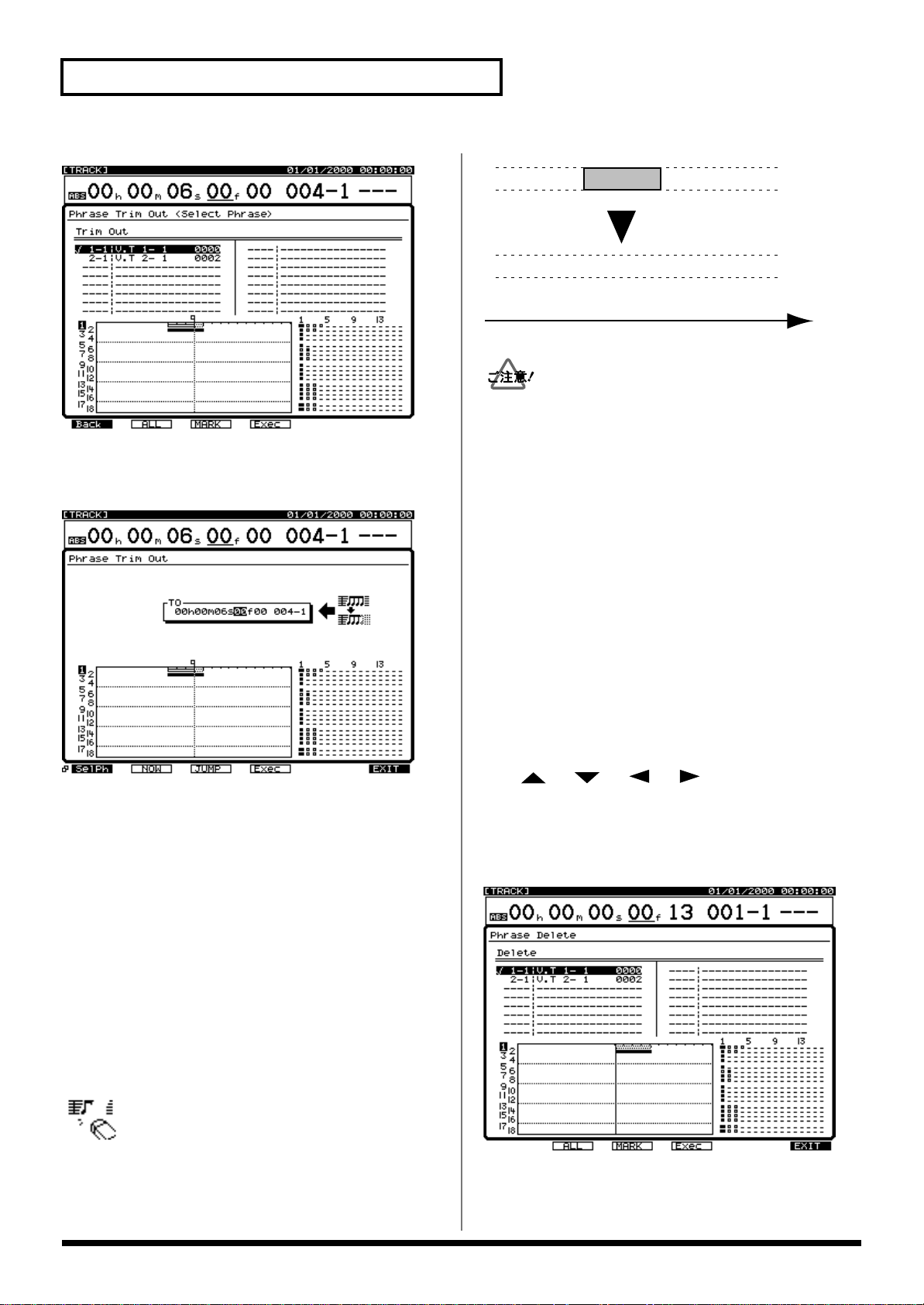
録音された演奏を編集する
e
fig.04-5771(trim-o-sel.eps)
7.
[F1(Back)]を押します。
TIME/VALUE ダイヤルを操作します。
8.
fig.04-5871(trim-o-prm.eps)
fig.04-60-j(phdel.eps)
A
Tim
見かけ上、演奏データはなくなりますが、その演奏データは
ハード・ディスクからは消去されていません。そのため、フ
レーズ・デリートを行っても、ハード・ディスクの空容量表
示は変化しません。空容量を増やしたいときは、ソング・オ
プティマイズ(P.152)を実行してください。
1.
[PLAY(DISPLAY)]を押します。
[SHIFT]を押しながら[F2(TRACK)]を押します。
2.
TO(トゥー・ポイント)
トリム・アウトの時刻を指定します。
9.
[F4(Exec)]を押します。トリム・アウトが実行され
ます。
正常にトリムが終了するとCompleteと表示されま
10.
す。[PLAY(DISPLAY)]を押します。プレイ・コン
ディションに戻ります。
フレーズを消去する
(フレーズ・デリート)
フレーズ・エディット・メニューが表示されるように
3.
[F1(Tr/Ph)]を押します。
[F6(Del)]を押します。[F6]にDelと表示されて
4.
いないときは、まずDelが表示されるように
[PAGE]を押し、続いて[F6(Del)]を押します。
5.
消去したいトラックの STATUSボタンを押します。
STATUS インジケーターが赤く点灯します。または
[][][][]で消去したいフレーズ
へカーソルを移動し、[F3(MARK)]か[YES]を押しま
す。チェック・マークの付いたフレーズが消去されます。
[F2(ALL)]を押すと、すべてのフレーズに同時にチェッ
ク・マークを付けたり消したりすることができます。
fig.04-6171(phdel-sel.eps)
92
指定したフレーズを消去します。消去したフレー
ズの後ろに演奏データがあっても、前に詰まるこ
とはありません。
[F4(Exec)]を押します。フレーズ・デリートが実行
6.
されます。
Page 93

録音された演奏を編集する
.
正常に消去が終了するとCompleteと表示されます。
7.
[PLAY(DISPLAY)]を押します。プレイ・コンディ
ションに戻ります。
フレーズを分割する
(フレーズ・デバイド/スプリット)
ひとつのフレーズを時間軸方向に二分割します。
ブレーク・ビーツ(フレーズ・ループ)としてコ
ピーする演奏データを切り出したいときなどに便
利です。
フレーズを自動的に分割する
(フレーズ・デバイド)
フレーズの無音部分を、あらかじめ設定した音量レベル(ス
レッショルド・レベル)で自動的に検出し、その無音部分を
境界にして複数のフレーズに分割します。
fig.6-14-j
fig.6-1671
7.
[F1(Back)]を押します。
8.
[][][][]を押すとカーソルが移
動します。TIME/VALUE ダイヤルを操作します。
fig.6-1771
時刻
時刻
[PLAY(DISPLAY)]を押します。
1.
2.
[SHIFT]を押しながら[F2(TRACK)]を押します。
3.
フレーズ・エディット・メニューが表示されるように
[F1(Tr/Ph)]を押します。
4.
[F1(Split)]を押します。[F1]にSplitと表示され
ていないときは、まずSplitが表示されるように
[PAGE]を押し、続いて[F1(Split)]を押します。
5.
[F1(SelPh)]を押します。
デバイドしたいフレーズの STATUS ボタンを押します。
6.
STATUS インジケーターが赤く点灯します。または
[][][][]でデバイドしたいフ
レーズへカーソルを移動し、[F3(MARK)]か[YES]
を押します。チェック・マークの付いたフレーズがデバ
イドされます。[F2(ALL)]を押すと、すべてのフレーズ
に同時にチェック・マークを付けたり消したりできます。
Type(タイプ)
フレーズを分割する方法を選びます。ここでは
Divideを選びます。
Divide:
Split: フレーズを手動で二分割します(P.94)。
フレーズを自動的に複数フレーズに分割します。
IN Threshold(イン・スレッショルド)
フレーズの鳴り始めの位置を検出する音量
(-84〜 -6 dB)を決めます。このレベル以上になるとこ
ろを検出します。
IN Margin(イン・マージン)
IN Thresholdより手前の部分をどれくらい
(0.1〜 9.9 sec)残すかを決めます。
続く..
録音された演奏を編集する
93
Page 94

録音された演奏を編集する
fig.6-18-j
イン・スレッショルド
イン・マージン
イン・マージンが短いとき
イン・マージンが長いとき
OUT Threshold(アウト・スレッショルド)
フレーズの鳴り終わりの位置を検出する音量
(-84〜 -6 dB)を決めます。このレベル以下になるとこ
ろを検出します。
OUT Margin(アウト・マージン)
OUT Thresholdより後ろの部分をどれくらい
(0.1〜 9.9 sec)残すかを決めます。
fig.6-19-j
[PLAY(DISPLAY)]を押します。
1.
[SHIFT]を押しながら[F2(TRACK)]を押します。
2.
3.
フレーズ・エディット・メニューが表示されるように
[F1(Tr/Ph)]を押します。
[F1(Split)]を押します。[F1]にSplitと表示され
4.
ていないときは、まずSplitが表示されるように
[PAGE]を押し、続いて[F1(Split)]を押します。
5.
[F1(SelPh)]を押します。
スプリットしたいフレーズの STATUS ボタンを押しま
6.
す。STATUS インジケーターが赤く点灯します。また
は[][][][]でスプリットした
いフレーズへカーソルを移動し、[F3(MARK)]か
[YES]を押します。チェック・マークの付いたフレー
ズがスプリットされます。[F2(ALL)]を押すと、すべ
てのフレーズに同時にチェック・マークを付けたり消し
たりできます。
fig.6-1671
アウト・スレッショルド
アウト・マージン
アウト・マージンが短いとき
アウト・マージンが長いとき
[F4(Exec]を押します。
9.
10.
正常にデバイドが終了するとCompleteと表示され
ます。[PLAY(DISPLAY)]を押します。プレイ・コン
ディションに戻ります。
フレーズを二分割する
(フレーズ・スプリット)
指定した場所(時刻)からフレーズを時間軸方向に二分割し
ます。
fig.6-20-j
[F1(Back)]を押します。
7.
[][][][]を押すとカーソルが移
8.
動します。TIME/VALUE ダイヤルを操作します。
fig.6-2371
94
To
時刻
時刻
Page 95

録音された演奏を編集する
Type(タイプ)
フレーズを分割する方法を選びます。ここではSplit
を選んでください。
Divide: フレーズを自動的に複数フレーズに分割しま
す(P.93)。
Split: フレーズを手動で二分割します。
TO(トゥー・ポイント)
フレーズを分割する時刻を指定します。
9.
[F4(Exec]を押します。
10.
正常にスプリットが終了するとCompleteと表示さ
れます。[PLAY(DISPLAY)]を押します。プレイ・コ
ンディションに戻ります。
新しくフレーズを作る(フレーズ・ニュー)
すでに録音されているテイクから、新しいフレー
ズを作ります。
[F2(Info)]: 押すたびに、「テイクの開始時刻と終了
時刻」と「容量と録音日時」が切り替
わって表示されます。
[F3(Sort)]: 押すたびに、表示(テイクの並び)が
「テイクが録音された順(HIST)」→
「テイクが録音された V トラックの順
(V.Tr)」→
「テイクの名前(アルファベット)順
(NAME)」と切り替わります。
[F4(Sel)]: カーソル位置のテイクから新しいフ
レーズを作ります。
[F5(Del)]: カーソル位置のテイクを削除します
(P.96)。
[F6(Name)]: カーソル位置のテイクの名前を修正し
ます(P.96)。
fig.04-6871(phnew-take.eps)
[PLAY(DISPLAY)]を押します。
1.
2.
[SHIFT]を押しながら[F2(TRACK)]を押します。
3.
フレーズ・エディット・メニューが表示されるように
[F1(Tr/Ph)]を押します。
4.
[F2(New)]を押します。[F2]にNewと表示され
ていないときは、まずNewが表示されるように
[PAGE]を押し、続いて[F2(New)]を押します。
5.
[F1(Take)]を押します。テイクのリストが表示され
ます。
fig.04-6771(phnew-prm.eps)
7.
[]を押します。カーソルがTrackへ移動します。
新しくフレーズを作りたいトラックの STATUSボタンを
8.
押します。STATUS インジケーターが赤く点灯します。
または TIME/VALUE ダイヤルで、新しくフレーズを作
りたいトラックを選びます。このとき、[F5(ORIG)]
を押すと、元になるテイクと同じトラック/時刻に新し
いフレーズが作られます。
[]を押します。カーソルがTOへ移動します。
9.
TIME/VALUE ダイヤルで、新しくフレーズを作りたい時
10.
刻を指定します。
[F4(Exec)]を押します。フレーズ・ニューが実行さ
11.
れます。
6.
TIME/VALUE ダイヤルで元になるテイクへカーソルを移
動し、[F4(Sel)]を押します。このとき、ファンク
ション・ボタンは以下のように動作します。
[F1(Back)]: 以前の画面に戻ります。
レコーディング・モードがCDR以外のソング
レコーディング・モード(P.45)がCDR以外のソ
•
ングでは、CDR レコーディング・モード(P.167)が
Onのときに、マスタリング・トラック(トラック
17/18 またはトラック7/8)へ録音されたテイクから、
マスタリング・トラック以外の V トラックへ新しいフ
レーズを作ることはできません。
録音された演奏を編集する
95
Page 96

録音された演奏を編集する
レコーディング・モードがCDR以外のソング(続き)
同じマスタリング・トラック内であっても、CDRで
•
録音されたテイクから新しいフレーズを作ることができ
るのは、すでにCDRで録音されている V トラック
か、または何も録音されていない V トラックに限られ
ます。
各ソング(CDR以外)のレコーディング・モードで
•
録音されているテイクからは、CDRで録音されてい
るマスタリング・トラックへ新しいフレーズを作ること
はできません。
fig.6-0971
上記条件を満たしていないときは、Illegal Track!と表
示され、フレーズ・ニューを実行できません。そのよう
なときは[ENTER(YES)]を押します。その後、新しく
フレーズを作りたいトラックを選びなおしましょう。
正常にフレーズが作られるとCompleteと表示され
12.
ます。[PLAY(DISPLAY)]を押します。プレイ・コン
ディションに戻ります。
テイクを削除する(テイク・デリート)
フレーズ・ニュー画面からテイクを削除します。
テイクが削除されると、そのテイクが使用されていたフレー
ズもすべて削除されます。テイクの削除を行うと、自動的に
ソングはストア(保存)されます。
テイク・デリートは、アンドゥ機能(P.71)で取り消すこ
とはできません。
[PLAY(DISPLAY)]を押します。
1.
[SHIFT]を押しながら[F2(TRACK)]を押します。
2.
3.
フレーズ・エディット・メニューが表示されるように
[F1(Tr/Ph)]を押します。
[F3]にNewと表示されるように[PAGE]を押し、
4.
続いて[F3(New)]を押します。
[F1(Take)]を押します。
5.
6.
TIME/VALUE ダイヤルで、削除したいテイクにカーソル
を移動します。
7.
[F5(Del)]を押します。確認メッセージが表示されます。
fig.6-1071
テイクを削除しても良いときは[YES]を押します。
8.
[NO]を押すとテイクの削除は中止され、手順6 に戻り
ます。
テイクが削除されるとCompleteと表示されます。
9.
[PLAY(DISPLAY)]を押してください。プレイ・コン
ディションに戻ります。
テイクの名前を修正する(テイク・ネーム)
フレーズ・ニュー画面からテイクの名前を修正できます。
[PLAY(DISPLAY)]を押します。
1.
[SHIFT]を押しながら[F2(TRACK)]を押します。
2.
3.
フレーズ・エディット・メニューが表示されるように
[F1(Tr/Ph)]を押します。
4.
[F3]にNewと表示されるように[PAGE]を押し、
続いて[F2(New)]を押します。
[F1(Take)]を押します。
5.
6.
TIME/VALUE ダイヤルで、名前を修正したいテイクへ
カーソルを移動します。
7.
[F6(Name)]を押します。
96
Page 97
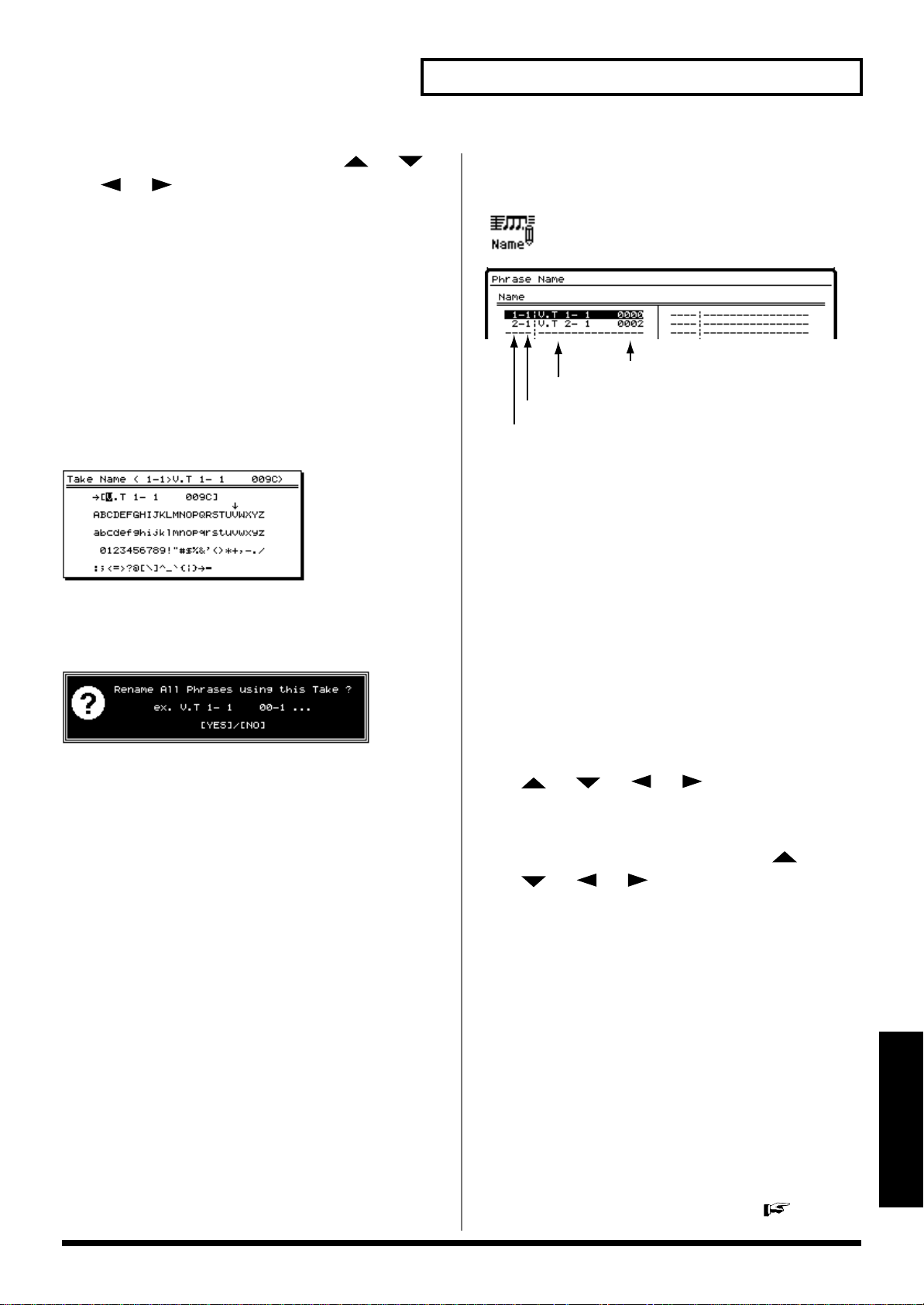
テイク・ネーム画面が表示されます。[[][]
.
8.
[][]]と TIME/VALUE ダイヤルを操作し、
テイクの名前を修正します。このとき、ファンクショ
ン・ボタンは次のように動作します。
[F1(Hist)]: 押すごとに、今までに付けた名前を 20
個までさかのぼって表示します。
[F2(Clr)]: すべての文字を消去します。
[F3(Del)]: カーソル位置の文字を消去します。
[F4(Ins)]: カーソル位置にスペースを入れます。
[F5(Write)]: テイク・ネームを確定して画面を抜け
ます。
[F6(EXIT)]: テイク・ネームを確定せずに画面を抜
けます。
fig.6-1271
録音された演奏を編集する
フレーズに名前を付ける
(フレーズ・ネーム)
各トラックにおいて録音を行うと、自動的に次の
ような名前(フレーズ・ネーム)が付けられます。
fig.04-70-j(phname.eps)
フレーズ・ネーム(トラック・ネームと同じ)
フレーズが存在するVトラック
フレーズが存在するトラック
フレーズ・ネームは自由に変更することができます。たとえ
ば、数多くの録音を繰り返しているときなどは、どういう演
奏を録音したフレーズなのか区別が難しくなります。このよ
うなときには、フレーズにユニークな名前(riffsolo
など)を付けて、簡単に管理できるようにすることをおすす
めします。
4桁の記号
名前を修正したら[F5(Write)]を押します。そのテイ
9.
クが使われているフレーズの名前も併せて修正するかど
うかの確認メッセージが表示されます。
fig.6-1371
フレーズの名前も同時に修正したいときは[YES]を押
10.
します。[NO]を押すと、フレーズの名前はそのまま
で、テイクの名前だけを修正します。フレーズの名前
は、テイクの名前の末尾に数字を付け、その数字を増加
させていくように変更されます。例えばテイク名が
AcousticGuitarLRならば、AcousticGuitar-1
AcousticGuitar-2... となります。
11.
Completeと表示されたら、[SHIFT]を押しながら
[STORE(ZERO)]を押します。
STORE Current?と表示されます。[YES]を押しま
12.
す。ソングが保存されます。
[PLAY(DISPLAY)]を押します。プレイ・コンディ
13.
ションに戻ります。
[PLAY(DISPLAY)]を押します。
1.
2.
[SHIFT]を押しながら[F2(TRACK)]を押します。
フレーズ・エディット・メニューが表示されるように
3.
[F1(Tr/Ph)]を押します。
4.
[F4(Name)]を押します。[F4]にNameと表示さ
れていないときは、まずNameが表示されるように
[PAGE]を押し、続いて[F4(Name)]を押します。
5.
[][][][]で名前を変更したいフ
レーズへカーソルを移動し、[F1(Name)]か[YES]
を押します。
フレーズ・ネーム画面が表示されます。[]
6.
[][][]と TIME/VALUE ダイヤルを操
作し、フレーズに名前を付けます。このとき、ファンク
ション・ボタンは以下のように動作します。
[F1(Hist)]: 押すごとに今までに付けた名前を 20
個までさかのぼって表示します。
[F2(Clr)]: すべての文字を消去します。
[F3(Del)]: カーソル位置の文字を消去します。
[F4(Ins)]: カーソル位置にスペースを入れます。
[F5(Write)]: フレーズ・ネームを確定して画面を抜
けます。
[F6(EXIT)]: フレーズ・ネームを確定せずに画面を
抜けます。
録音された演奏を編集する
続く..
97
Page 98

録音された演奏を編集する
fig.04-7171(phname-ascii.eps)
7.
名前を付けたら[F5(Write)]を押します。
[SHIFT]を押しながら[STORE(ZERO)]を押しま
8.
す。STORE OK ?と表示されます。
[YES]を押します。ソングが保存されます。
9.
[PLAY(DISPLAY)]を押します。プレイ・コンディ
10.
ションに戻ります。
フレーズ・エディットの各画面を 直接表示させる
プレイ・コンディションであらかじめ編集したいフレーズを
選んでおくと、直接フレーズ・エディットの各画面を開くこ
とができます。
ファンクション・ボタンにフレーズ・エディット・メ
4.
ニューが表示されるように[PAGE]を押します。
fig.6-02
このとき、ファンクション・ボタンは次のように動作し
ます。編集内容に対応したファンクション・ボタンを押
してください。
[F1(Copy)]: フレーズ・コピー画面を開きます
(P.86)。
[F2(Move)]: フレーズ・ムーブ画面を開きます
(P.89)。
[F3(TrimI)]: トリム・イン画面を開きます(P.90)。
[F4(TrimO)]:トリム・アウト画面を開きます
(P.91)。
[F5(Del)]: フレーズ・デリート画面を開きます
(P.92)。
[F6(Split)]: フレーズ・デバイド/スプリット画面
を開きます(P.93)。
1.
[PLAY(DISPLAY)]を押します。
編集したいフレーズを横切るように現在時刻を移動しま
2.
す。
3.
[][]で、編集したいフレーズを反転表示さ
せます。
fig.6-01-j
ディスプレイの下段が太枠で囲まれているときは、
TIME/VALUE ダイヤルで編集したいフレーズを反転表示さ
せることもできます。
反転表示編集対象フレーズ選択
現在時刻
98
Page 99

目的にあった内部接続の呼び出し(EZ ルーティング)
どのインプットをどのトラックへ録音し、どのアウトプットから出力し、どの出力をモニ
ターするかといったミキサーの接続に関する設定を、VS-1880 に登録し、簡単な操作で瞬
時に呼び出すことができます。これをイージー・ルーティングと呼びます。
たとえば、トラック・バウンシング時の再生トラックと録音トラックや、ミックス・ダウン
時のエフェクトなどは、ソングに関わらずいつも同じような設定をしたいことがあります。
そのようなときに、あらかじめ登録しておいたミキサーの設定を呼び出すことによって、さ
まざまなミキサーの設定を簡単に効率よく、最適に設定することができます。
お買い上げ時には、読み出し専用のイージー・ルーティングの設定(プリセット・ルーティ
ング)が 4 個用意されています。さらに、その内容を変更して保存するための読み書きでき
るイージー・ルーティングの設定(ユーザー・ルーティング)も 28 個用意されています。
イージー・ルーティングには、さまざまな設定を一覧表のように確認/変更できるテンプ
レートと、対話形式の質問に答えながら順序よく変更できるステップ・エディットの2種類
があり、以下のようなときに使用できます。
(EZルーティング)
目的にあった内部接続の呼び出し
レコーディング:
INPUT ジャックに入力している演奏を録音したいとき
ミックス・ダウン:
各トラックのバランスを調整し、MD レコーダーなどへ 2 チャンネル・ステレオで録音した
いとき。
バウンシング:
複数トラックの演奏をいくつかまとめて他のトラックへ録音したいとき。
マスタリング:
トラック 1 〜 16 をトラック 17/18 へマスタリング録音するとき。VS8F-2 を内蔵してい
るときには、ミックス・バスにエフェクト(マスタリング・ツール・キット)がインサート
されます。
99
Page 100

目的にあった内部接続の呼び出し(EZ ルーティング)
ひな形を呼び出す(プリセット・ルーティング)
読み出し専用の設定(プリセット・ルーティング)を読み出します。
録音時の設定(レコーディング)
INPUT ジャックに入力している演奏を録音したいときに選びます。お買い上げ時にあらか
じめ登録してあるプリセット・ルーティング(レコーディング)を呼び出します。
[EZ ROUTING]を押します。イージー・ルーティング・アイコンが表示されます。
1.
[][][][]、または TIME/VALUE ダイヤルで、Recordingへカーソ
2.
ルを移動します。
[F5(Exec)]を押します。[F5]にExecと表示されていないときは、まずExecが
3.
fig.02-1871(ezcon(rec).eps)
表示されるように[PAGE]を押し、続いて[F5(Exec)]を押します。
fig.02-43
4.
もう一度[F5(Exec)]を押します。
確認メッセージが表示されます。[YES]を押します。プリセット・ルーティング(レコー
5.
ディング)が呼び出されます。中止したいときは[NO]を押します。ルーティングが呼び
出されるとCompleteと表示され、プレイ・コンディションに戻ります。このときのミ
キサーの設定は以下のようになります(他は現在値を維持)。
LR
OUTPUT 1–2
(MASTER)
IN1
IN2
IN3
IN4
IN5
IN6
IN7
IN8
Input Channel Track Channel
Level Pan TR1 Level Pan
FX1
Level Pan TR2 Level Pan
Level Pan TR3 Level Pan
FX2
Level Pan TR4 Level Pan
Level Pan TR5 Level Pan
FX3
Level Pan TR6 Level Pan
Level Pan TR7 Level Pan
FX4
Level Pan TR8 Level Pan
100
